
DIGITAALIKAMERA
Käyttöopas
Fi
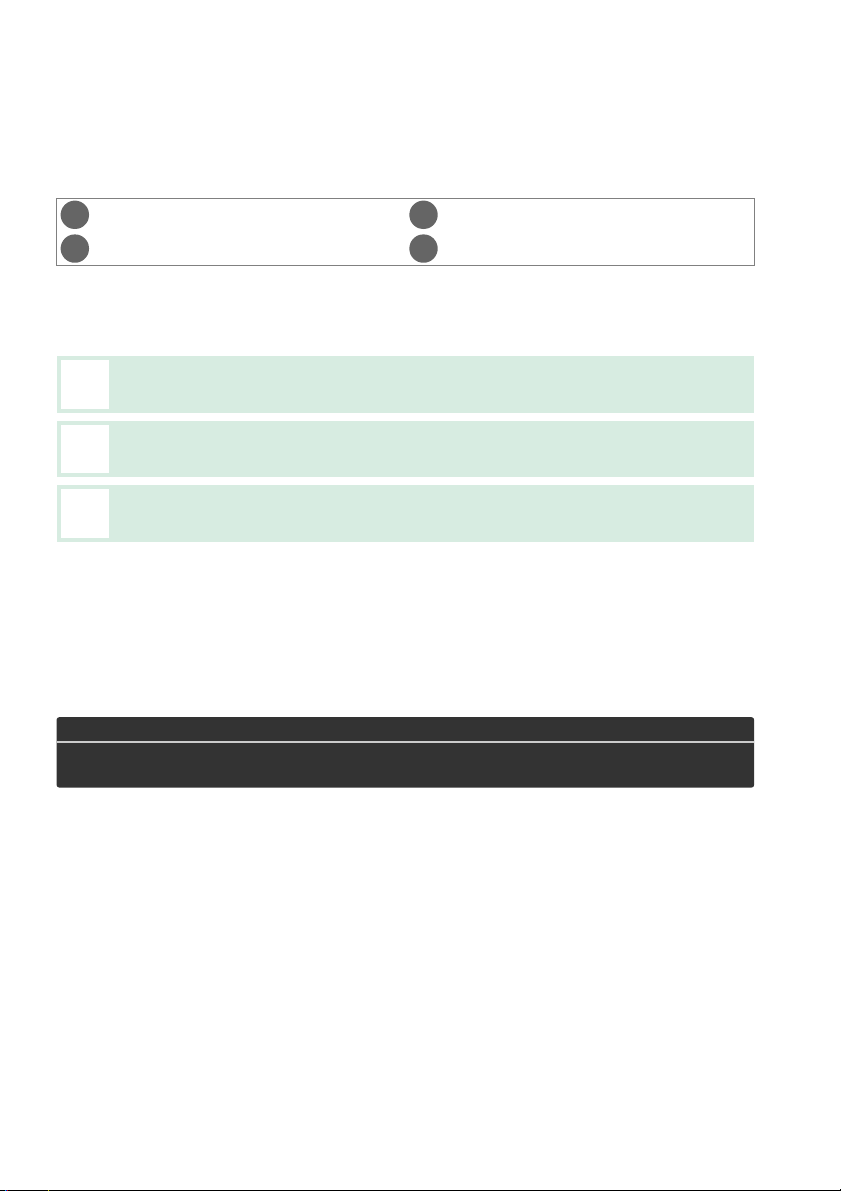
Kiitämme Nikonin yksisilmäisen peiliheijastus (SLR) -digitaalikameran hankkimisesta.
Saadaksesi mahdollisimman paljon hyötyä kamerastasi lue kaikki ohjeet huolellisesti ja
säilytä niitä paikassa, jossa ne ovat kaikkien tuotetta käyttävien luettavissa.
Tietojen etsiminen
Etsi tarvitsemiasi tietoja seuraavista:
Sisällysluettelo.......................... 0
i i
Vianmääritys ............................. 0 251 Hakemisto.................................. 0
i i
Symbolit ja merkintätavat
Tässä oppaassa on käytetty seuraavia symboleja ja merkintätapoja, joiden avulla löydät helposti
tarvitsemasi tiedot:
Tällä kuvakkeella merkitään varoitukset, jotka tulisi lukea ennen käyttöä kameran
D
vahingoittumisen estämiseksi.
Tällä kuvakkeella merkitään huomautukset, jotka tulisi lukea ennen kameran
A
käyttöä.
Tällä kuvakkeella merkitään viittaukset tämän käyttöoppaan muille sivuille.
0
Kameran näytössä näkyvät valikkokohdat, asetukset ja viestit on lihavoitu.
Kameran asetukset
Tämän käyttöoppaan ohjeissa oletetaan, että kamerassa käytetään oletusasetuksia.
i Virheilmoitukset ....................... 0 256
283
Ohje
Käytä kameran sisäänrakennettua ohjetoimintoa, jos tarvitset valikon kohtia ja muita aiheita
koskevia ohjeita.
A Turvallisuudesta
Ennen kuin käytät kameraa ensimmäisen kerran, lue turvallisuutta koskevat ohjeet kohdasta
”Turvallisuudesta” (0 viii–xiv).
Katso tarkemmat tiedot sivulta 8.
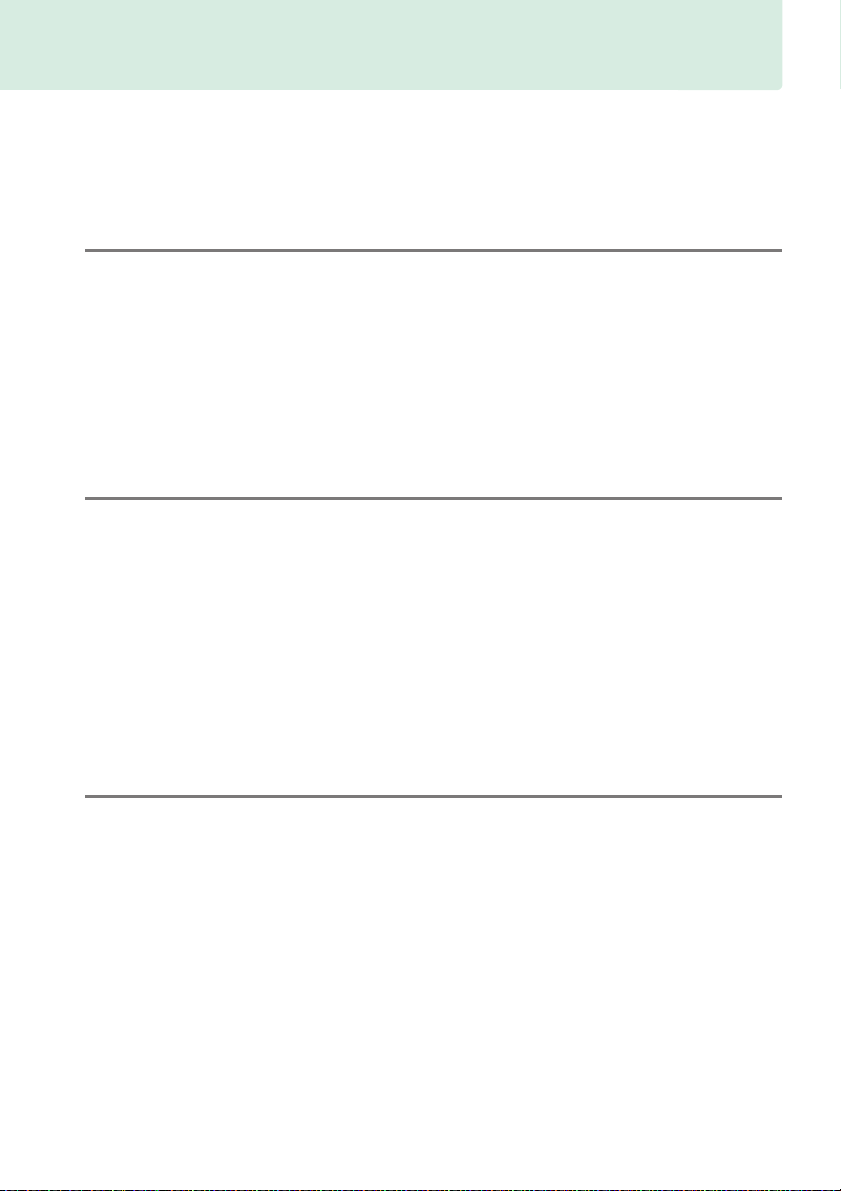
Sisällysluettelo
Turvallisuudesta ..............................................................................................................................viii
Huomautuksia....................................................................................................................................xi
Sijaintitiedot.......................................................................................................................................xv
Langaton............................................................................................................................................xvi
Johdanto 1
Kameraan tutustuminen .................................................................................................................1
Kameran runko ................................................................................................................................... 1
Tilanvalitsin .......................................................................................................................................... 3
Etsin ........................................................................................................................................................ 4
Näyttö .................................................................................................................................................... 5
Tietonäyttö........................................................................................................................................... 6
Kameran valikot: yleiskatsaus........................................................................................................ 8
Aluksi ....................................................................................................................................................11
”Tähtää ja kuvaa” -tilat (i ja j)19
Valokuvien rajaaminen etsimessä..............................................................................................20
Valokuvien katseleminen..............................................................................................................22
Tarpeettomien kuvien poistaminen .........................................................................................22
Valokuvien rajaaminen näytöllä.................................................................................................24
Valokuvien katseleminen..............................................................................................................26
Tarpeettomien kuvien poistaminen .........................................................................................26
Elokuvien tallennus.........................................................................................................................27
Elokuvien katseleminen ................................................................................................................28
Tarpeettomien elokuvien poistaminen ...................................................................................29
Asetusten sovittaminen kohteeseen tai tilanteeseen
(kuvausohjelma) 30
Tilanvalitsin ........................................................................................................................................31
k Muotokuva ...............................................................................................................................31
l Maisema .................................................................................................................................... 31
p Lapsi............................................................................................................................................31
m Urheilu........................................................................................................................................ 32
n Lähikuva ....................................................................................................................................32
Muut kuvausohjelmat .................................................................................................................... 33
o Yömuotokuva..........................................................................................................................33
r Yömaisema...............................................................................................................................33
s Juhlat/sisätila........................................................................................................................... 34
t Ranta/lumi ................................................................................................................................ 34
u Auringonlasku......................................................................................................................... 34
v Ilta-/aamuhämärä .................................................................................................................. 35
i
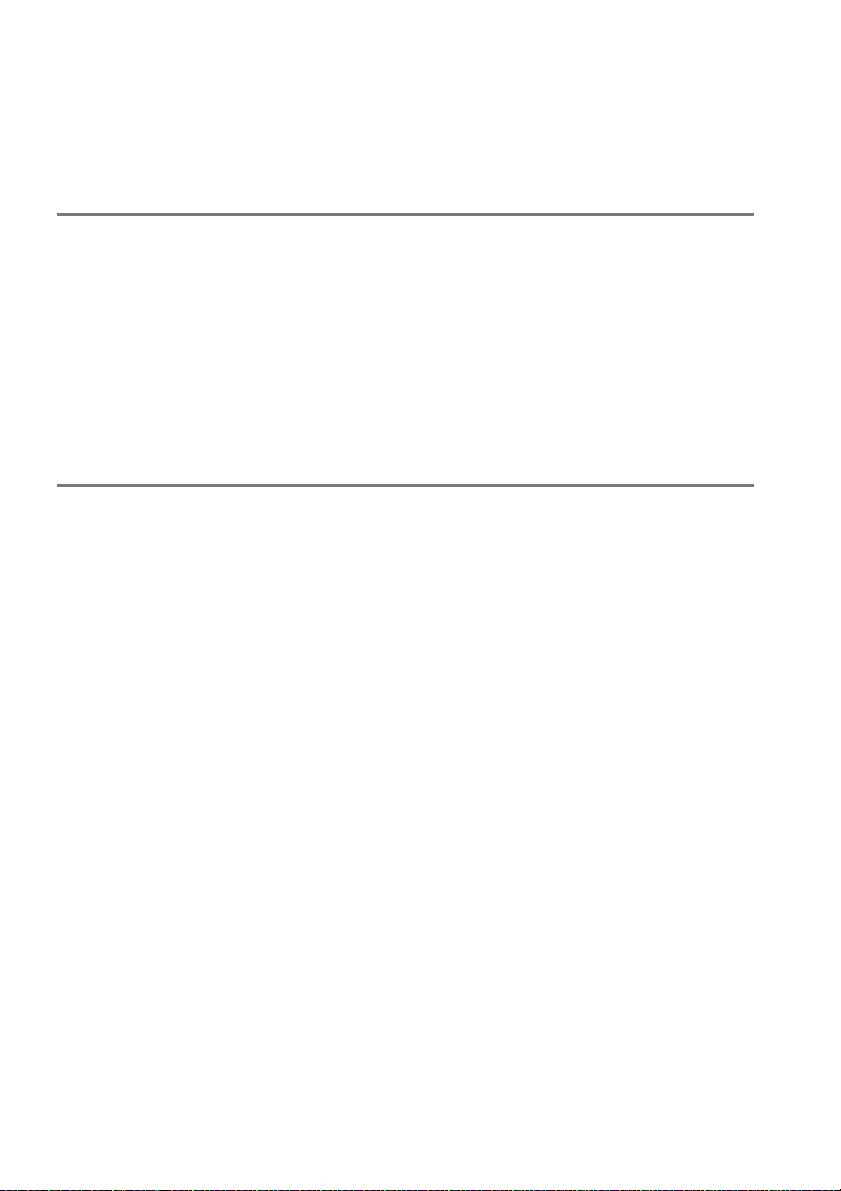
w Lemmikkikuva......................................................................................................................... 35
x Kynttilänvalo .............................................................................................................................35
y Kukinnot ....................................................................................................................................36
z Ruska...........................................................................................................................................36
0 Ruoka...........................................................................................................................................36
Erikoistehosteet 37
% Pimeänäkö................................................................................................................................ 37
g Väriluonnos..............................................................................................................................38
' Lelukameratehoste................................................................................................................38
( Miniatyyritehoste...................................................................................................................38
3 Valikoiva väri............................................................................................................................39
1 Siluetti ........................................................................................................................................39
2 Yläsävy .......................................................................................................................................39
3 Alasävy .......................................................................................................................................40
) HDR-maalaus ...........................................................................................................................40
Reaaliaikanäkymässä käytettävissä olevat vaihtoehdot....................................................41
Lisää valokuvauksesta 45
Kuvanottotavan valitseminen .................................................................................................... 45
Sarjakuvaus (sarjakuvaustila)...................................................................................................... 46
Hiljainen laukaisu ............................................................................................................................ 48
Itselaukaisintila................................................................................................................................. 49
Tarkennus (valokuvaus etsimen avulla).................................................................................. 51
Kameran tarkennustavan valitseminen: tarkennustila.......................................................51
Tarkennuspisteen valintatavan valitseminen: tarkennusaluetila...................................53
Tarkennuspisteen valitseminen .................................................................................................55
Tarkennuksen lukitus .....................................................................................................................55
Käsitarkennus ....................................................................................................................................57
Kuvanlaatu ja kuvakoko................................................................................................................ 59
Kuvanlaatu .........................................................................................................................................59
Kuvakoko ............................................................................................................................................ 61
Yhdysrakenteisen salaman käyttäminen................................................................................ 62
Tilat, joissa salama nousee automaattisesti ........................................................................... 62
Tilat, joissa salama nostetaan käsin...........................................................................................64
ISO-herkkyys...................................................................................................................................... 67
Ajastettu kuvaus.............................................................................................................................. 68
Kuvaus kauko-ohjaimella .............................................................................................................70
Lisävarusteena saatavan ML-L3-kauko-ohjaimen käyttäminen .....................................70
Oletusasetusten palauttaminen ................................................................................................ 72
ii
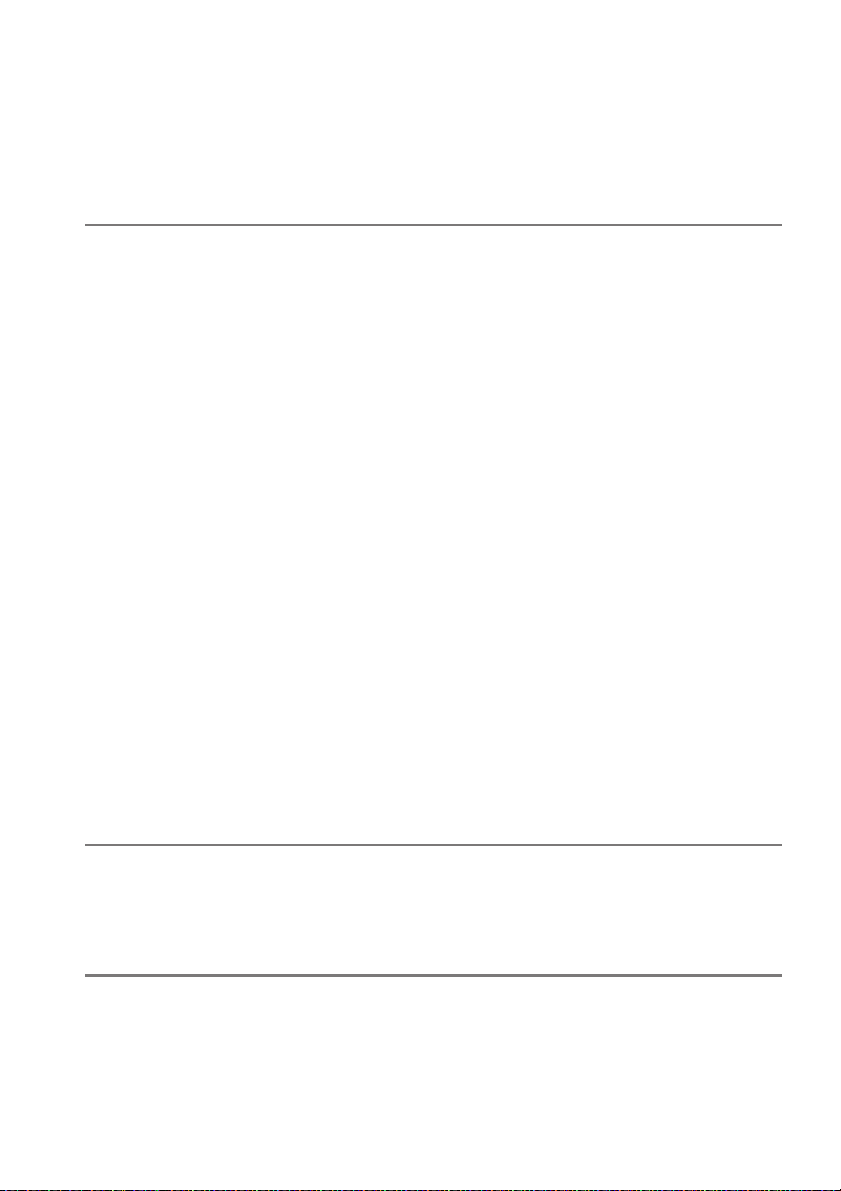
Sijaintitiedot.......................................................................................................................................74
Sijaintitietojen lisääminen valokuviin ja elokuviin ..............................................................74
Reittilokit.............................................................................................................................................76
Lokien poistaminen ........................................................................................................................78
GPS-vaihtoehdot..............................................................................................................................79
P-, S-, A- ja M-tilat 82
Suljinaika ja aukko ...........................................................................................................................82
Tila P (ohjelmoitu automatiikka) ................................................................................................ 84
Tila S (suljinajan esivalinta-automatiikka)...............................................................................85
Tila A (aukon esivalinta-automatiikka).....................................................................................86
Tila M (käsisäätö)..............................................................................................................................87
Pitkät valotusajat (vain M-tila).....................................................................................................88
Valotus .................................................................................................................................................90
Mittaus.................................................................................................................................................90
Valotuksen lukitus ...........................................................................................................................91
Valotuksen korjaus .......................................................................................................................... 92
Salaman korjaus ...............................................................................................................................93
Yksityiskohtien säilyttäminen valoalueilla ja varjoissa.......................................................94
Aktiivinen D-Lighting ..................................................................................................................... 94
Laaja dynaaminen alue (HDR) .....................................................................................................96
Päällekkäisvalotus............................................................................................................................98
Valkotasapaino...............................................................................................................................101
Valkotasapainon hienosäätö .................................................................................................... 103
Esiasetus käsin................................................................................................................................ 104
Haarukointi...................................................................................................................................... 108
Picture Control -säätimet ...........................................................................................................111
Picture Control -säätimen valinta ........................................................................................... 111
Picture Control -säätimien muokkaaminen ........................................................................ 112
Mukautettujen Picture Control -säädinten luominen ..................................................... 115
Mukautettujen Picture Control -säädinten jakaminen ................................................... 117
Reaaliaikanäkymä 118
Valokuvien rajaaminen näytöllä.............................................................................................. 118
Tarkennus reaaliaikanäkymässä .............................................................................................. 119
Reaaliaikanäkymän näyttö ........................................................................................................122
Elokuvien tallennus ja katselu 126
Elokuvien tallennus......................................................................................................................126
Elokuva-asetukset......................................................................................................................... 128
Elokuvien katseleminen.............................................................................................................. 130
iii
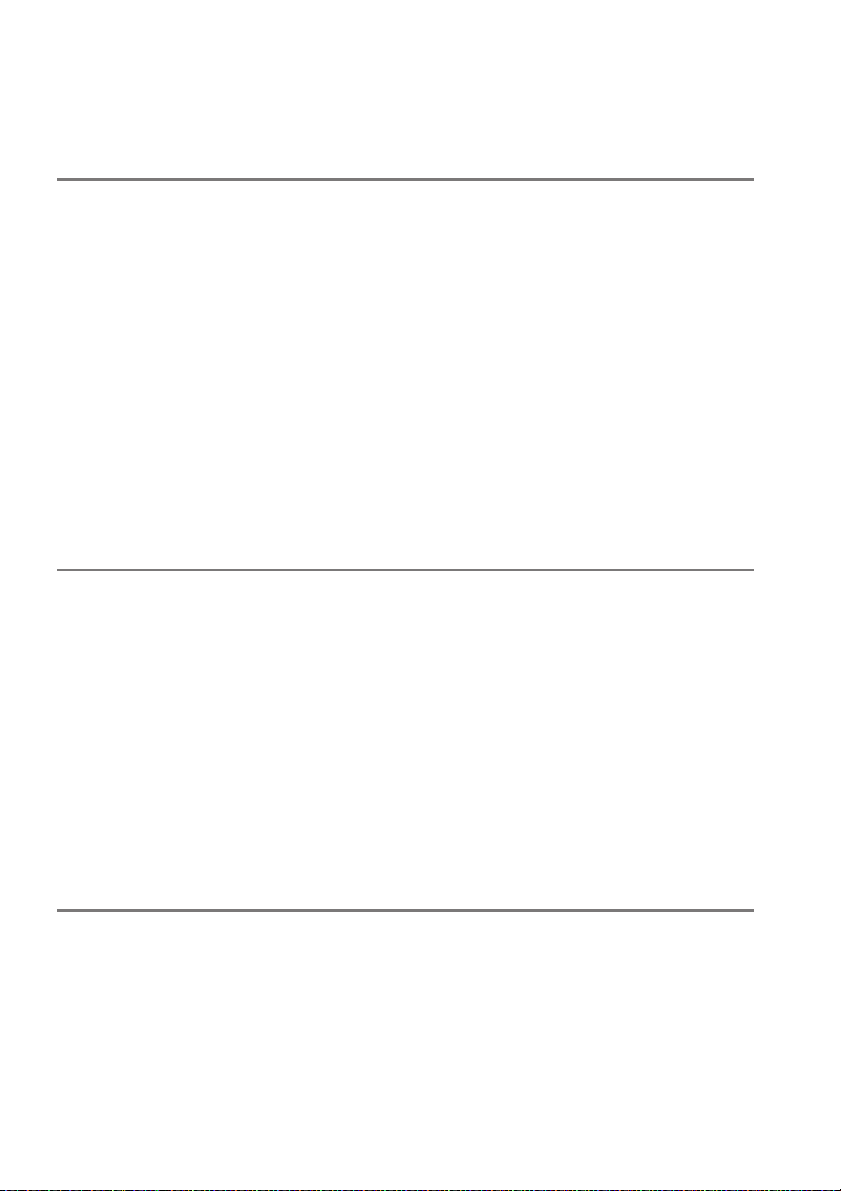
Elokuvien muokkaaminen .........................................................................................................131
Elokuvien rajaaminen.................................................................................................................. 131
Valittujen kuvien tallentaminen .............................................................................................. 134
Toisto ja poisto 135
Täyskuvatoisto ...............................................................................................................................135
Kuvan tiedot ................................................................................................................................... 136
Pienoiskuvien toisto.....................................................................................................................140
Kalenteritoisto................................................................................................................................141
Tarkempi katselu: toiston zoomaus........................................................................................142
Valokuvien suojaaminen poistolta .........................................................................................143
Kuvien luokittelu ...........................................................................................................................144
Yksittäisten kuvien luokittelu ................................................................................................... 144
Useiden kuvien luokittelu.......................................................................................................... 145
Valokuvien poistaminen.............................................................................................................146
Täyskuva-, pienoiskuva- ja kalenteritoisto........................................................................... 146
Toistovalikko................................................................................................................................... 147
Kuvaesitykset..................................................................................................................................149
Kuvaesitysvaihtoehdot ............................................................................................................... 150
Liitännät 151
ViewNX 2:n asentaminen ...........................................................................................................151
ViewNX 2:n käyttö.........................................................................................................................153
Kopioi kuvia tietokoneelle ......................................................................................................... 153
Näytä kuvat ..................................................................................................................................... 154
Valokuvien tulostaminen ...........................................................................................................156
Tulostimen liittäminen................................................................................................................ 156
Kuvien tulostaminen yksitellen ............................................................................................... 157
Useiden kuvien tulostaminen .................................................................................................. 159
DPOF-tulostustilauksen luominen: tulostuksen asetus .................................................. 162
Kuvien katseleminen televisiosta............................................................................................164
Vakiopiirtolaitteet ......................................................................................................................... 164
Teräväpiirtolaitteet....................................................................................................................... 165
Wi-Fi 167
Mihin Wi-Fiä voi käyttää..............................................................................................................167
Yhteyden muodostaminen kameraan...................................................................................168
WPS (vain Android) ...................................................................................................................... 169
PIN-koodin syöttö (vain Android) ........................................................................................... 170
SSID (Android ja iOS) ................................................................................................................... 171
iv
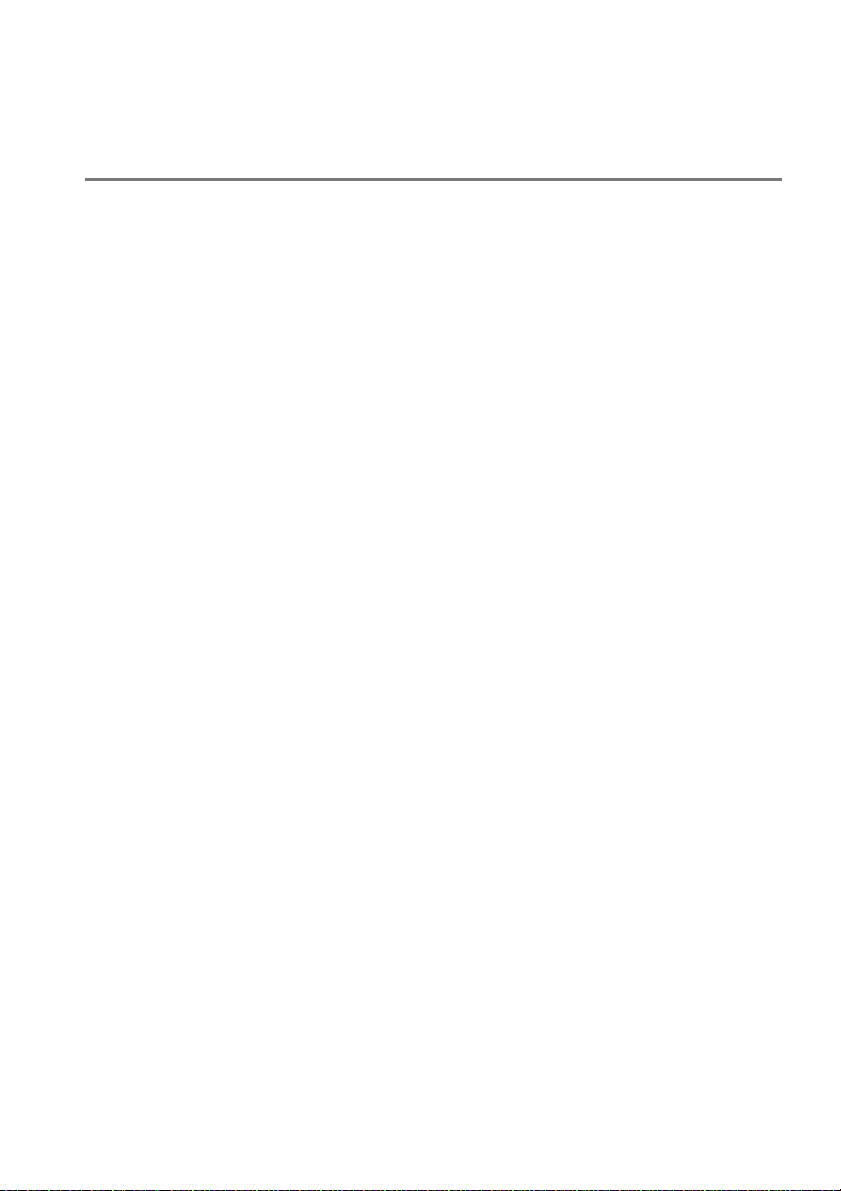
Ladattavien kuvien valitseminen ............................................................................................173
Yksittäisten kuvien valitseminen ladattavaksi.................................................................... 173
Useiden kuvien valitseminen ladattavaksi .......................................................................... 174
Kameran valikot 175
D Toistovalikko: kuvien hallinta .....................................................................................................175
Toistokansio ............................................................................................................................... 175
Toiston näyttöasetukset ........................................................................................................ 176
Kuvan tarkastelu....................................................................................................................... 176
Käännä pysty ............................................................................................................................. 176
C Kuvausvalikko: kuvausasetukset ................................................................................................177
Palauta kuv.valikon oletusaset. ........................................................................................... 177
Tallennuskansio........................................................................................................................ 178
NEF (RAW) -tallennus.............................................................................................................. 178
Autom. vääristymien korjaus ............................................................................................... 179
Väriavaruus................................................................................................................................. 179
Kohinan väh. kun pitkä valotus ........................................................................................... 179
Kohinan väh. kun suuri ISO................................................................................................... 180
ISO-herkkyysasetukset ...........................................................................................................180
Optinen VR ................................................................................................................................. 181
A Mukautetut asetukset: kameran asetusten hienosäätö.............................................................. 182
Palauta mukaut. asetukset.................................................................................................... 183
a: Automaattitarkennus..................................................................................................... 184
a1: AF-C-tilan ensisij. valinta.................................................................................................184
a2: Tarkennuspisteiden määrä ............................................................................................ 184
a3: Yhdysrak. tarkennusapuvalo......................................................................................... 185
a4: Etäisyysmittari .................................................................................................................... 185
b: Valotus ................................................................................................................................ 186
b1: Valotussäädön porrastus ............................................................................................... 186
c: Ajastimet/valotuslukitus ...............................................................................................186
c1: Valotuslukitus laukaisimella .......................................................................................... 186
c2: Virrankatkaisun ajastimet ............................................................................................... 186
c3: Itselaukaisin......................................................................................................................... 187
c4: Kauko-ohj. odotusaika (ML-L3)..................................................................................... 187
d: Kuvaus/näyttö.................................................................................................................. 187
d1: Äänimerkki .......................................................................................................................... 187
d2: Etsimen ruudukon näyttö.............................................................................................. 188
d3: ISO-näyttö............................................................................................................................ 188
d4: Tiedostojen numerointi.................................................................................................. 188
d5: Valotuksen viivetila .......................................................................................................... 189
d6: Merkitse päivämäärä ....................................................................................................... 190
e: Haarukointi/salama ........................................................................................................ 192
e1: Yhdysrak. salaman tila ..................................................................................................... 192
e2: Autom. haarukoinnin asetus......................................................................................... 192
v
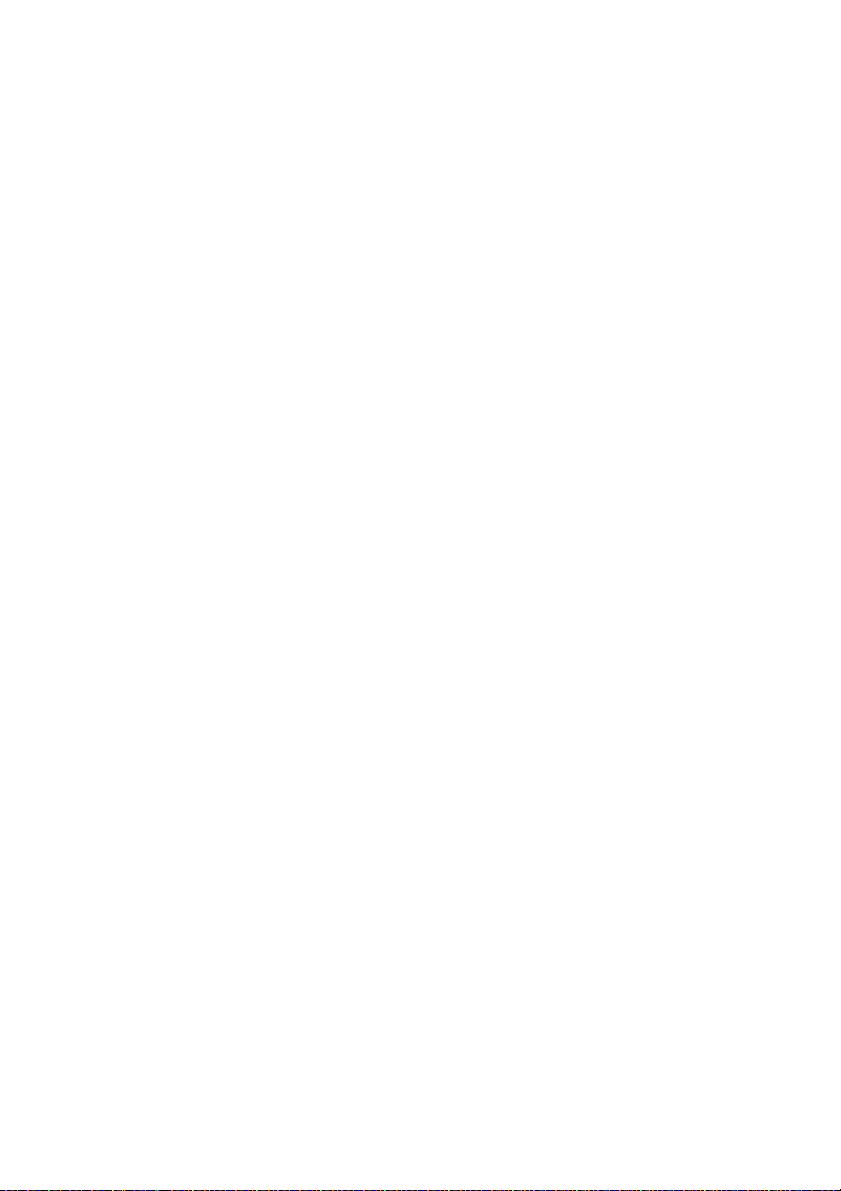
f: Painikkeet.............................................................................................................................193
f1: Fn-painikkeen tehtävä...................................................................................................... 193
f2: AE-L/AF-L-painikkeen teht.............................................................................................. 194
f3: Käänteinen kiekon kääntö .............................................................................................. 194
f4: Laukaisu muistikortitta..................................................................................................... 194
f5: Käänteiset ilmaisimet........................................................................................................ 194
B Asetusvalikko: kameran asetukset .................................................................................................195
Alusta muistikortti ................................................................................................................... 196
Näytön kirkkaus ........................................................................................................................ 196
Tietojen näyttömuoto ............................................................................................................ 197
Automaattinen tietonäyttö .................................................................................................. 199
Pölynpoiston viitekuva .......................................................................................................... 199
Välkynnänvähennys ................................................................................................................ 200
Aikavyöhyke ja päivämäärä.................................................................................................. 201
Kieli (Language) ........................................................................................................................ 201
Automaattinen kuvan kääntö ............................................................................................. 202
Kuvaselitys.................................................................................................................................. 202
Videotila....................................................................................................................................... 202
Kauko-ohjain.............................................................................................................................. 203
Eye-Fi-lataus............................................................................................................................... 204
Vaatimustenmukaisuusmerkintä ....................................................................................... 204
Laiteohjelmaversio .................................................................................................................. 204
N Muokkausvalikko: muokattujen kopioiden luominen...................................................................205
Muokattujen kopioiden luominen ......................................................................................... 206
D-Lighting................................................................................................................................... 207
Punasilmäisyyden korjaus..................................................................................................... 207
Rajaa.............................................................................................................................................. 208
Yksivärinen ................................................................................................................................. 208
Suodintehosteet....................................................................................................................... 209
Väritasapaino............................................................................................................................. 210
Kuvan sulautus.......................................................................................................................... 211
NEF (RAW) -käsittely................................................................................................................ 213
Muuta kokoa .............................................................................................................................. 214
Pikamuokkaus ........................................................................................................................... 215
Suorista........................................................................................................................................ 215
Vääristymän korjaus................................................................................................................ 215
Kalansilmä................................................................................................................................... 216
Väritysääriviivat......................................................................................................................... 216
Väriluonnos ................................................................................................................................ 216
Perspektiivin korjaus............................................................................................................... 217
Miniatyyritehoste ..................................................................................................................... 218
Valikoiva väri.............................................................................................................................. 219
Vertailu vierekkäin ................................................................................................................... 221
m Viimeisimmät asetukset/O Oma valikko.........................................................................222
Valikon valitseminen ................................................................................................................... 222
m Viimeisimmät asetukset ........................................................................................................ 222
O Oma valikko ............................................................................................................................... 223
vi
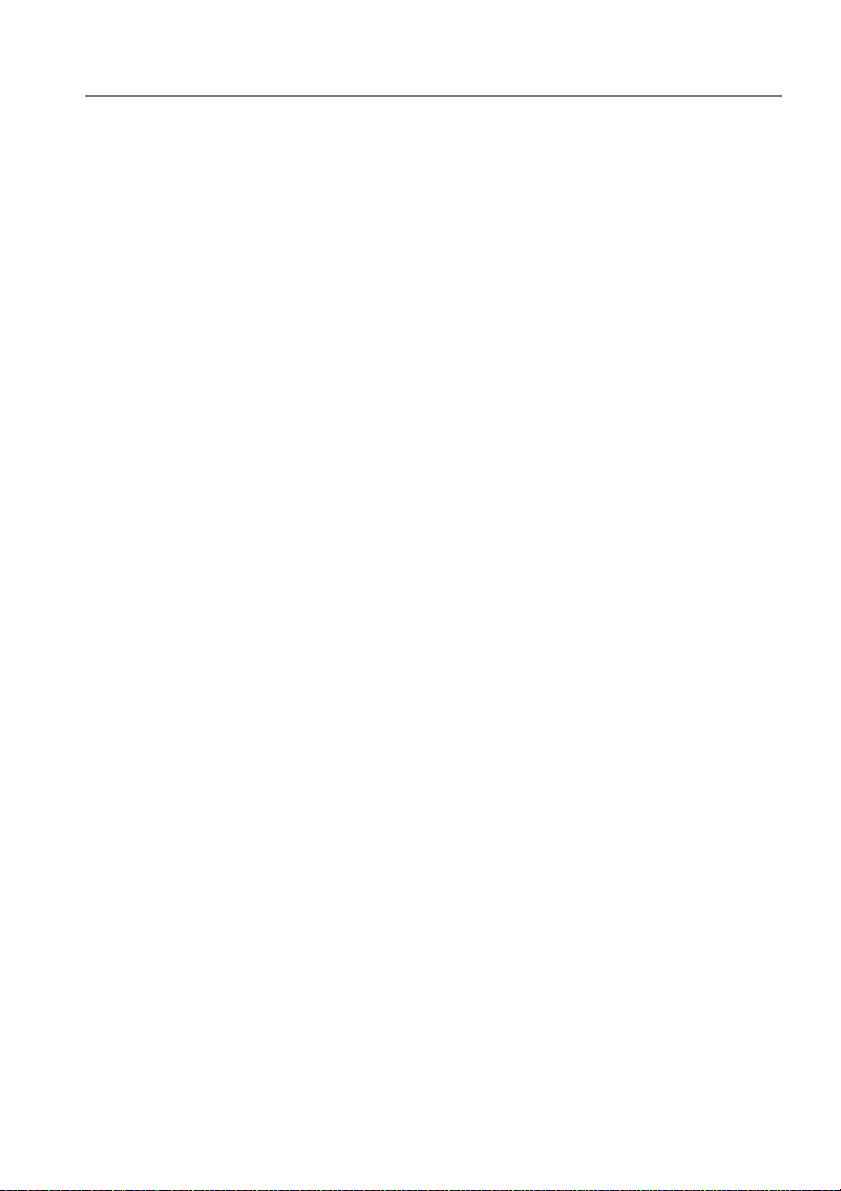
Tekniset lisätiedot 226
Yhteensopivat objektiivit........................................................................................................... 226
Yhteensopivat mikroprosessoriohjatut objektiivit........................................................... 226
Yhteensopivat ei-mikroprosessoriohjatut objektiivit...................................................... 228
Lisävarusteena saatavat salamalaitteet ................................................................................ 232
Luovan valaistusjärjestelmän (CLS) kanssa yhteensopivat salamalaitteet .............. 232
Muut lisävarusteet........................................................................................................................236
Hyväksytyt muistikortit............................................................................................................... 238
Virtaliitännän ja verkkolaitteen liittäminen ......................................................................... 239
Kameran hoito................................................................................................................................240
Säilytys .............................................................................................................................................. 240
Puhdistaminen............................................................................................................................... 240
Kuvakennon puhdistaminen .................................................................................................... 241
Kameran ja akun hoito: varoitukset........................................................................................245
Kameran hoito ............................................................................................................................... 245
Akun hoito....................................................................................................................................... 246
Käytettävissä olevat asetukset .................................................................................................248
Vianmääritys ................................................................................................................................... 251
Akku/näyttö .................................................................................................................................... 251
Kuvaus (kaikki tilat)....................................................................................................................... 251
Kuvaus (P, S, A, M) ....................................................................................................................... 253
Toisto................................................................................................................................................. 253
Sijaintitiedot ................................................................................................................................... 255
Wi-Fi (langattomat verkot) ........................................................................................................ 255
Muut .................................................................................................................................................. 255
Virheilmoitukset ............................................................................................................................ 256
Tekniset tiedot ............................................................................................................................... 259
Objektiivipakkaukset ...................................................................................................................266
AF-P DX NIKKOR 18–55 mm f/3.5–5.6G VR ja
AF-P DX NIKKOR 18–55 mm f/3.5–5.6G ........................................................................... 266
AF-S DX NIKKOR 18–55 mm f/3.5–5.6G VR II ....................................................................... 271
AF-S DX NIKKOR 18–140 mm f/3.5–5.6G ED VR................................................................. 275
Muistikortin kapasiteetti.............................................................................................................281
Akun kesto.......................................................................................................................................282
Hakemisto........................................................................................................................................283
vii
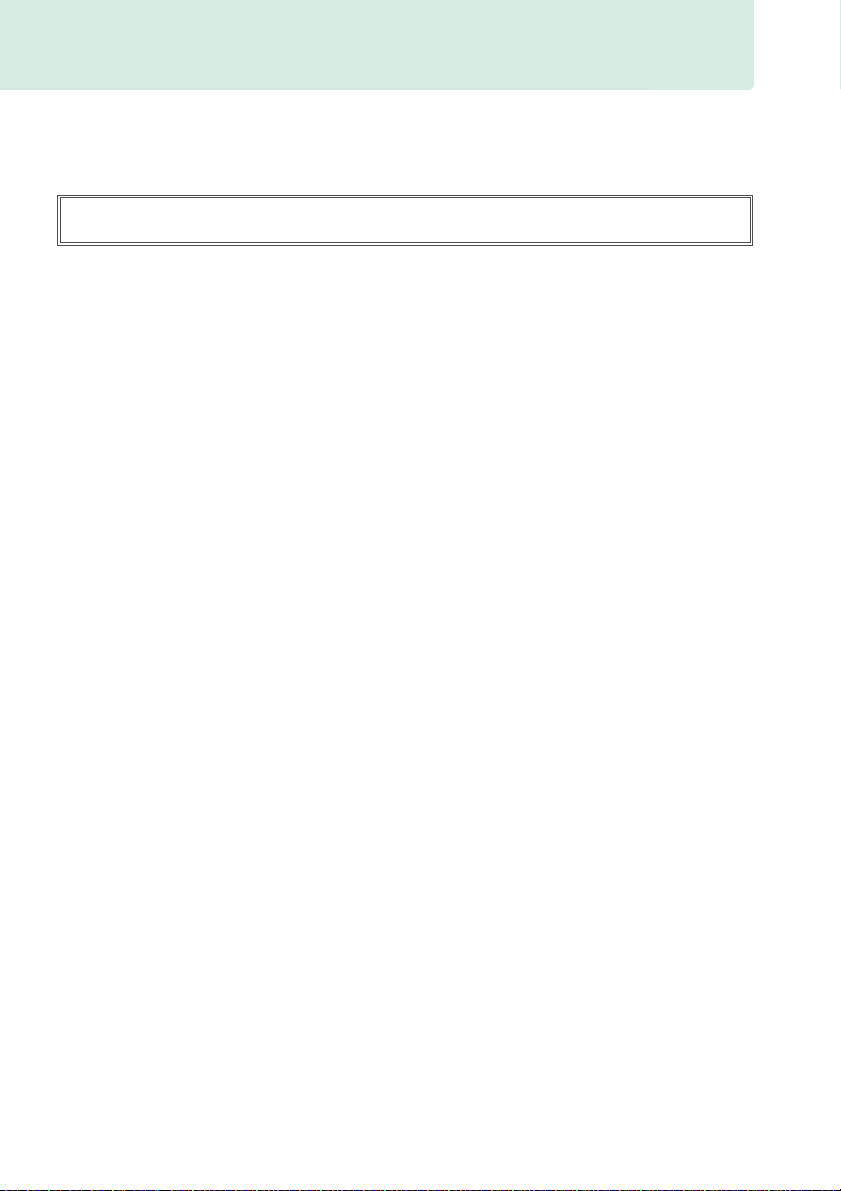
Turvallisuudesta
Lue seuraavat turvallisuusvaroitukset kokonaan ennen tuotteen käyttöä. Näin voit estää tämän
Nikon-tuotteen vaurioitumisen sekä itsesi tai muiden loukkaantumisen. Säilytä turvaohjeet
sellaisessa paikassa, että ne ovat tuotteen kaikkien käyttäjien saatavilla.
Varoitusten huomiotta jättämisen mahdolliset seuraukset on merkitty seuraavalla symbolilla:
Varoitukset on merkitty tällä symbolilla. Vältä henkilövahingot lukemalla kaikki varoitukset
A
ennen tämän Nikon-tuotteen käyttöä.
❚❚ VAROITUKSET
Pidä aurinko kuva-alan ulkopuolella
A
Pidä aurinko kaukana kuva-alasta, kun
kuvaat vastavalossa olevia kohteita.
Kameraan tarkentuva auringonvalo voi
aiheuttaa tulipalon, jos aurinko on kuvaalassa tai sen lähellä.
Älä katso aurinkoa etsimen läpi
A
Auringon tai muun voimakkaan
valolähteen katseleminen etsimen läpi
saattaa heikentää näköä pysyvästi.
Etsimen diopterin säätimen käyttö
A
Varo ettet vahingossa osu sormellasi
silmään, kun käytät etsimen diopterin
säädintä niin, että silmäsi on etsimellä.
Katkaise virta heti toimintahäiriön sattuessa
A
Jos huomaat laitteesta tai verkkolaitteesta
(lisävaruste) tulevan savua tai epätavallista
hajua, irrota virtajohto ja paristo heti. Varo
palovammoja. Käytön jatkaminen voi
aiheuttaa henkilövahinkoja. Kun olet
irrottanut pariston, vie laite tarkistettavaksi
Nikonin valtuuttamaan huoltoon.
Älä käytä kameraa herkästi syttyvien kaasujen
A
lähettyvillä
Älä käytä elektronisia laitteita herkästi
syttyvien kaasujen lähettyvillä, koska
seurauksena voi olla räjähdys tai tulipalo.
Pidä tuotteet poissa lasten ulottuvilta
A
Tämän ohjeen noudattamatta jättäminen
voi aiheuttaa henkilövahingon. Huomaa
myös, että pieniin osiin liittyy
tukehtumisvaara. Jos lapsi nielee jonkin
tämän laitteen osan, ota välittömästi
yhteyttä lääkäriin.
Älä pura kameraa
A
Tuotteen sisällä olevien osien
koskettaminen voi aiheuttaa
henkilövahingon. Jos tuote toimii
virheellisesti, sen saa korjata vain
asiantunteva huoltoedustaja. Jos tuotteen
kotelo hajoaa putoamisen tai muun
onnettomuuden seurauksena, irrota
virtajohto ja akku tai paristo heti ja vie tuote
sitten valtuutettuun Nikon-huoltoon
tarkistettavaksi.
Älä aseta hihnaa pienen lapsen tai vauvan kaulaan
A
Kameran hihnan paneminen pienen lapsen
tai vauvan kaulaan voi johtaa
kuristumiseen.
Älä kosketa kameraa, akkua tai laturia
A
pitkäaikaisesti laitteiden ollessa päällä tai käytössä
Laitteen osat kuumenevat. Jos laite on
pitkään suorassa kosketuksessa ihoon,
seurauksena voi olla lieviä palovammoja.
viii
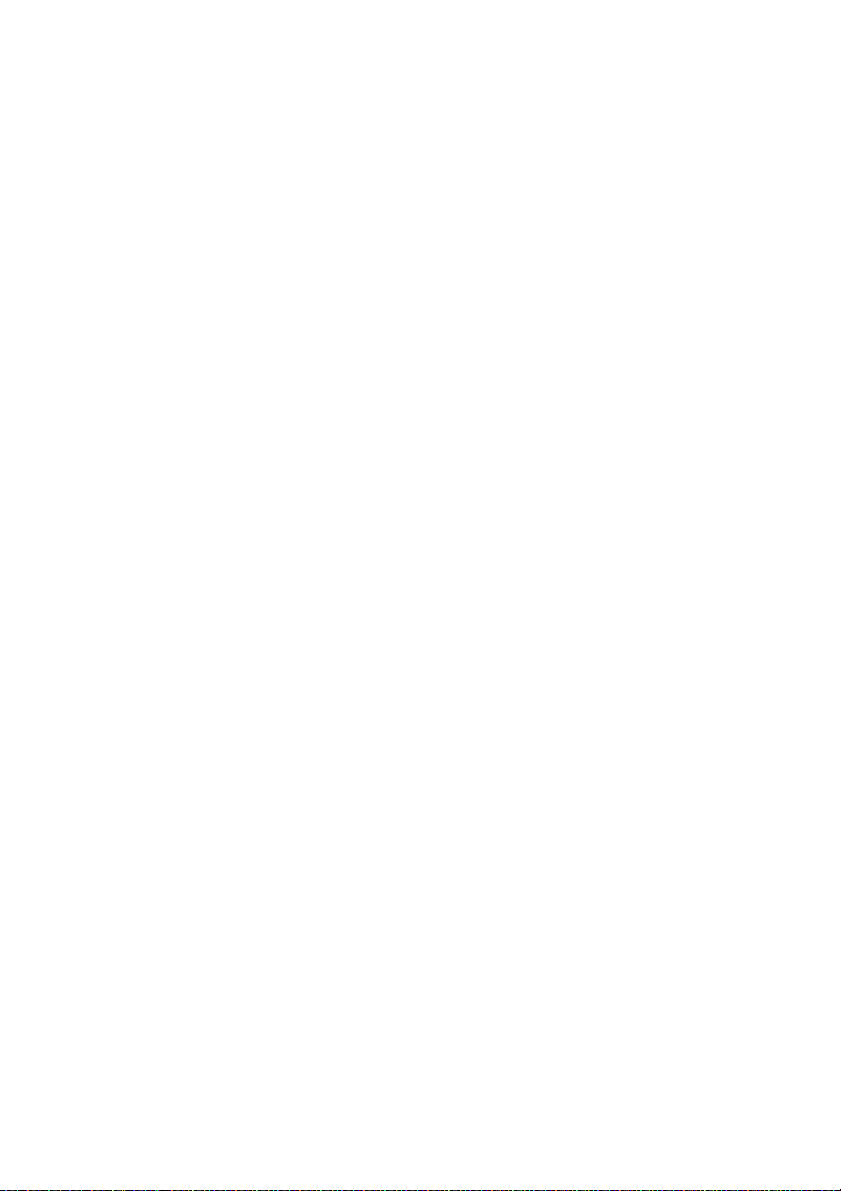
Älä jätä tuotetta paikkoihin, joiden lämpötila on
A
erittäin korkea, kuten suljettuun autoon tai suoraan
auringonvaloon
Tämän varotoimen noudattamatta
jättäminen saattaa aiheuttaa vahinkoja tai
tulipalon.
Älä kohdista salamaa moottoriajoneuvon
A
kuljettajaan
Tämän ohjeen noudattamatta jättäminen
voi aiheuttaa onnettomuuden.
Noudata varovaisuutta salaman käytössä
A
• Kameran ja salaman käyttäminen lähellä
ihoa tai muita kohteita voi aiheuttaa
palovammoja.
• Salaman käyttö kuvattavan kohteen
silmien lähellä voi heikentää näköä
tilapäisesti.
yhden metrin päässä kohteesta.
Pikkulapsia kuvattaessa on oltava
erityisen varovainen.
Vältä kosketusta nestekiteisiin
A
Jos näyttö menee rikki, varo rikkoutunutta
lasia ja pidä huoli, ettei nestekiteitä pääse
iholle, silmiin tai suuhun.
Älä siirrä jalustaa, kun siihen on kiinnitetty
A
objektiivi tai kamera
Saatat kaatua tai osua vahingossa muihin,
mikä voi aiheuttaa henkilövahingon.
Noudata akkujen ja paristojen käytössä riittäviä
A
varotoimia
Akut voivat vuotaa, ylikuumentua, murtua
tai syttyä palamaan, jos niitä käsitellään
väärin. Noudata seuraavia varotoimia
käsitellessäsi tässä tuotteessa käytettäviä
akkuja:
• Käytä vain tähän laitteeseen hyväksyttyjä
akkuja tai paristoja.
• Älä aseta akkuja tai paristoja oikosulkuun
tai yritä purkaa niitä.
• Älä altista akkua tai kameraa, jossa akku
on, voimakkaille iskuille.
•
Varmista, että kamerasta on katkaistu virta,
ennen kuin vaihdat akun tai pariston. Jos
käytät verkkolaitetta, varmista että se on
irrotettu pistorasiasta.
• Älä aseta akkuja tai paristoja väärin päin
tai ylösalaisin.
Salaman tulisi olla vähintään
• Suojaa akut ja paristot avotulelta ja
voimakkaalta kuumuudelta.
• Älä upota akkuja tai paristoja veteen tai
altista niitä vedelle.
• Aseta liitinsuojus paikalleen akun
kuljettamisen ajaksi. Älä kuljeta tai säilytä
akkua tai paristoa metalliesineiden,
esimerkiksi kaulaketjujen tai
hiusneulojen, kanssa.
• Akut tai paristot voivat vuotaa täysin
purkautuneina. Poista tyhjä akku tai
paristo tuotteesta välttääksesi tuotteen
vaurioitumisen.
• Kun akkua tai paristoa ei käytetä, kiinnitä
liitinsuojus paikalleen ja säilytä akkua tai
paristoa viileässä, kuivassa paikassa.
• Akku tai paristo voi olla kuuma heti käytön
jälkeen tai silloin, kun tuotetta on käytetty
pitkään akku- tai paristovirralla. Ennen
kuin poistat akun tai pariston, katkaise
kamerasta virta ja anna akun tai pariston
jäähtyä.
• Lopeta akun tai pariston käyttö heti, jos
huomaat sen jotenkin muuttuneen,
esimerkiksi värjäytyneen tai vääntyneen.
ix
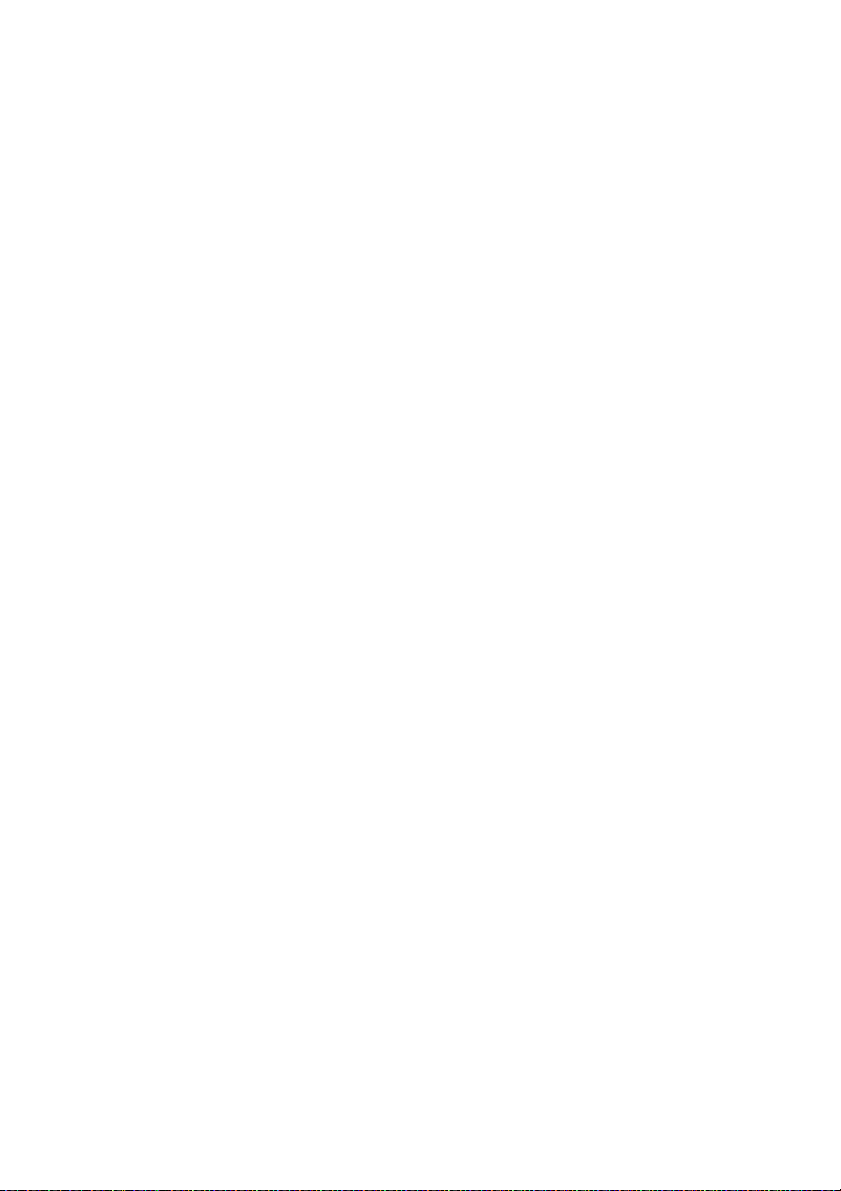
Noudata laturin käytössä oikeita varotoimia
A
• Pidä laite kuivana. Tämän varotoimen
noudattamatta jättäminen saattaa
aiheuttaa tulipalon tai sähköiskun.
• Älä aseta laturin liittimiä oikosulkuun. Jos
tätä varotoimea ei noudateta, laturi voi
ylikuumentua ja vahingoittua.
• Pistokkeen metalliosissa tai niiden lähellä
oleva pöly on poistettava kuivalla liinalla.
Pölyisen laitteen käyttäminen voi
aiheuttaa tulipalon.
• Älä mene laturin lähelle ukkosen aikana.
Tämän varotoimen noudattamatta
jättäminen saattaa aiheuttaa sähköiskun.
• Älä kosketa pistoketta tai laturia, jos kätesi
ovat märät. Tämän varotoimen
noudattamatta jättäminen saattaa
aiheuttaa sähköiskun.
•
Älä käytä matkamuuntajien tai -sovittimien
kanssa, jotka on suunniteltu muuntamaan
jännitteestä toiseen, tai DC-AC-muuntajien
kanssa. Tämän varoituksen noudattamatta
jättäminen voi vahingoittaa tuotetta tai
aiheuttaa siinä ylikuumenemista tai
tulipalon.
Käytä asianmukaisia kaapeleita
A
Kun teet laitekytkentöjä, käytä vain Nikonin
käyttötarkoitukseen toimittamia tai
myymiä kaapeleita, jotta tuote on edelleen
tuotesäännösten mukainen.
CD-ROM-levyt
A
Ohjelmiston ja käyttöohjeet sisältäviä
CD-ROM-levyjä ei saa toistaa CD-soittimessa.
CD-ROM-levyjen toistaminen CD-soittimessa
voi aiheuttaa kuulovaurion tai vahingoittaa
laitetta.
Noudata lentoyhtiön ja sairaalan henkilökunnan
A
antamia ohjeita
Poista Eye-Fi-kortit kamerasta, poista Wi-Fi
käytöstä ja valitse Pois kohtaan
Sijaintitiedot > Tallenna sijaintitiedot,
ennen kuin nouset lentokoneeseen, ja
sammuta tuote nousun ja laskeutumisen
ajaksi tai lentoyhtiön tai sairaalan
henkilökunnan niin ohjeistaessa. Laitteen
lähettämät radioaallot saattavat häiritä
lentokoneen navigointia tai sairaalan
lääketieteellisiä laitteita.
x
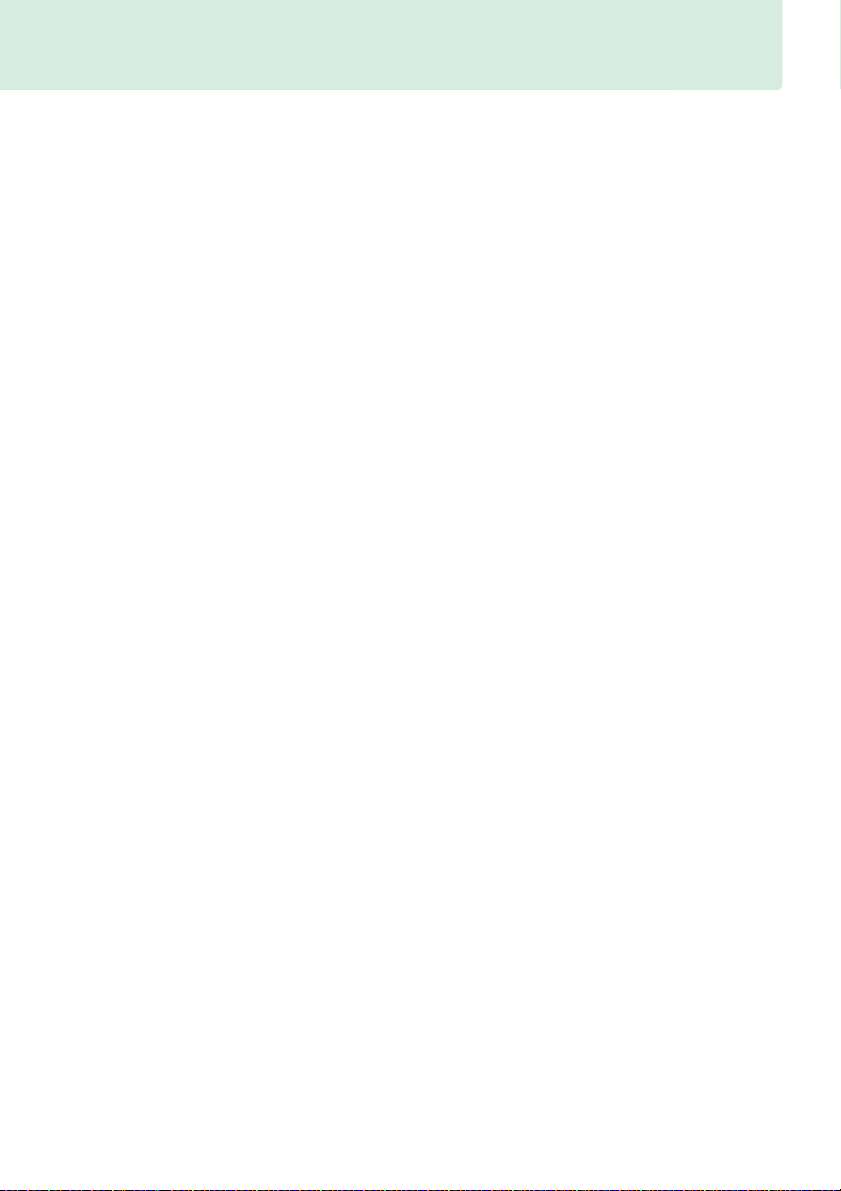
Huomautuksia
• Tämän käyttöohjeen mitään osaa ei saa
jäljentää, tallentaa tietojen
noutojärjestelmään, siirtää tai kääntää
vieraalle kielelle ilman Nikonin etukäteen
myöntämää kirjallista lupaa.
• Nikon varaa oikeuden muuttaa näissä
käyttöoppaissa kuvailtujen laitteistojen ja
ohjelmistojen ulkonäköä ja teknisiä tietoja
milloin tahansa ilman ennakkoilmoitusta.
• Nikon ei ole vastuussa vahingoista, joita
tämän laitteen käyttö voi aiheuttaa.
• Näiden käyttöohjeiden tiedot on pyritty
saamaan mahdollisimman kattaviksi ja
oikeiksi. Jos kuitenkin huomaat ohjeissa
puutteita tai virheitä, pyydämme
ilmoittamaan niistä paikalliselle Nikonin
edustajalle (osoite toimitetaan erikseen).
xi
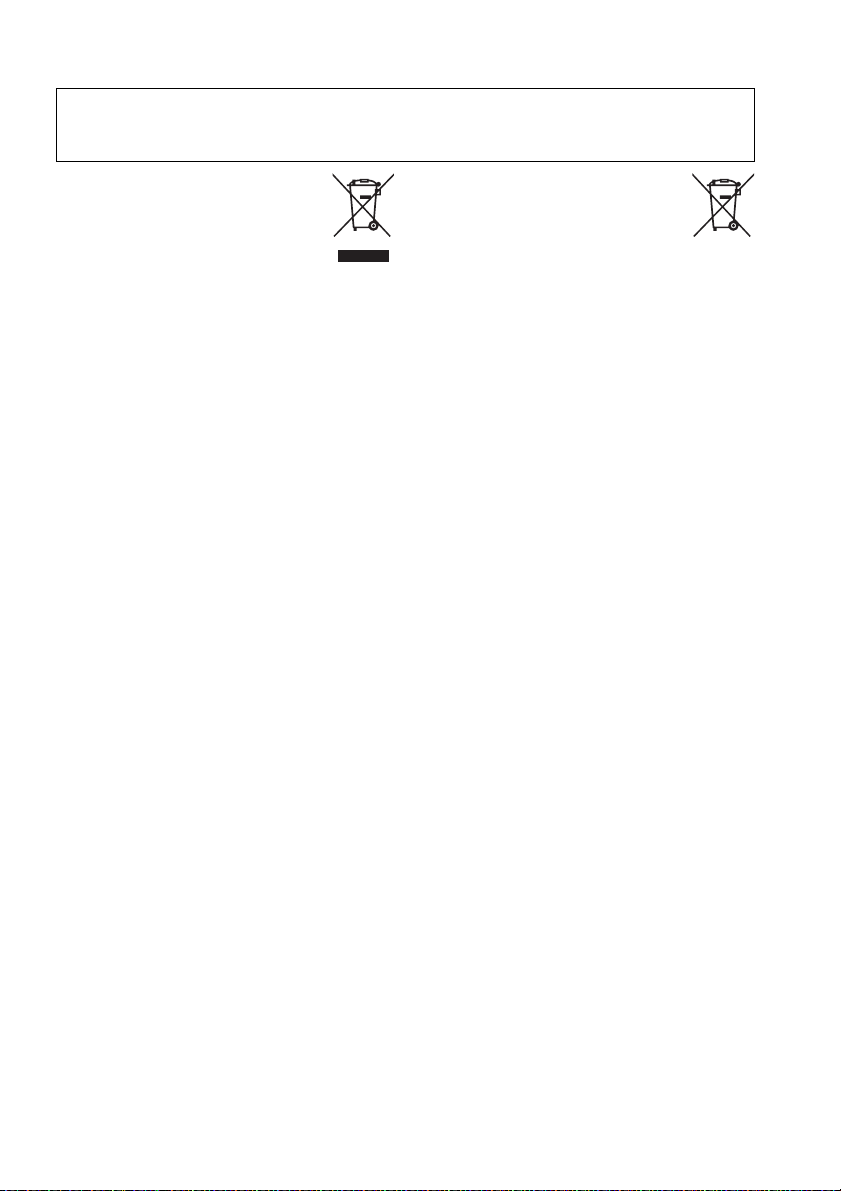
Huomautuksia eurooppalaisille asiakkaille
VAROITUS
AKUN/PARISTON KORVAAMINEN VÄÄRÄNLAISELLA AKKU-/PARISTOTYYPILLÄ SAATTAA JOHTAA
RÄJÄHDYKSEEN. HÄVITÄ KÄYTETYT AKUT/PARISTOT OHJEIDEN MUKAISESTI.
Tämä merkintä osoittaa, että sähköja elektroniikkalaitteet on kerättävä
erillään muusta jätteestä.
Seuraavat ilmoitukset koskevat vain
Euroopan maissa olevia käyttäjiä:
• Tämä tuote on tarkoitettu kerättäväksi
erikseen asianmukaisessa keräyspisteessä.
Älä hävitä sitä kotitalousjätteen mukana.
• Erilliskeräys ja kierrätys auttavat säästämään
luonnonvaroja ja estämään haittoja, joita voi
aiheutua ihmisten terveydelle ja ympäristölle,
jos laitteita ei hävitetä asianmukaisesti.
• Lisätietoja saat myyjältä tai jätehuollosta
vastaavilta paikallisilta viranomaisilta.
Tämä symboli akussa/paristossa
osoittaa, että akku/paristo tulee
kerätä talteen erikseen.
Seuraavat ilmoitukset koskevat vain
Euroopan maissa olevia käyttäjiä:
• Kaikki akut/paristot, olipa niissä tämä symboli
tai ei, on vietävä erikseen niille tarkoitettuun
keräyspisteeseen. Älä hävitä niitä tavallisen
kotitalousjätteen mukana.
• Lisätietoja saat myyjältä tai jätehuollosta
vastaavilta paikallisilta viranomaisilta.
xii
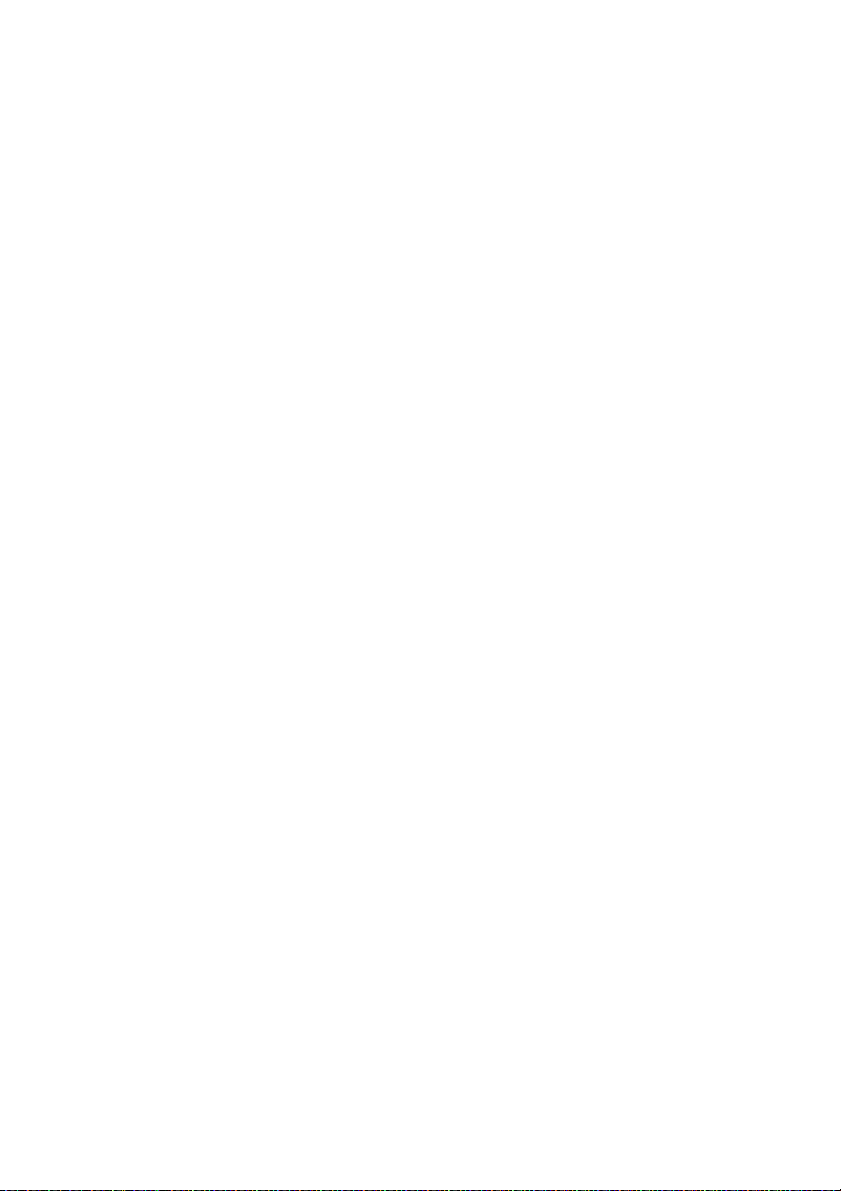
Kopiointikieltoa koskeva huomautus
Huomaa, että pelkkä skannerilla, digitaalikameralla tai muulla laitteella digitaalisesti kopioidun
materiaalin hallussapito saattaa olla lain mukaan rangaistavaa.
• Kohteet, joita lain mukaan ei saa kopioida
Älä kopioi seteleitä, kolikoita, arvopapereita,
valtion obligaatioita tai paikallishallinnon
yleisöobligaatioita siinäkään tapauksessa, että
kyseiset kopiot on merkitty mallikappaleiksi.
Ulkomailla liikkeellä laskettujen seteleiden,
kolikoiden tai arvopaperien kopioiminen on
kiellettyä.
Käyttämättömien, valtion liikkeelle laskemien
postimerkkien tai postikorttien kopioiminen
on kielletty ilman valtion myöntämää
ennakkolupaa.
Valtion julkaisemien leimamerkkien ja lain
edellyttämien varmistettujen asiakirjojen
kopioiminen on kielletty.
• Tiettyä kopiointia tai jäljentämistä koskevat
varoitukset
Lainsäädännöllä on voitu rajoittaa myös
yksityisten yritysten tiettyjen dokumenttien
kopiointia ja jäljentämistä, ellei yritys käytä
kopioita omassa liiketoiminnallisessa
käytössään. Älä myöskään kopioi valtioiden
passeja, julkisten ja yksityisten yhteisöjen
myöntämiä lisenssejä, henkilötodistuksia,
lippuja, ruokailukuponkeja tai muita vastaavia
dokumentteja.
• Noudata tekijänoikeuksia
Tekijänoikeuksin suojatun aineiston, kuten
kirjojen, musiikin, maalausten,
puukaiverrusten, karttojen, piirustusten,
elokuvien ja valokuvien, kopiointia ja
jäljentämistä säädellään kansallisilla ja
kansainvälisillä tekijänoikeuslaeilla. Älä käytä
tätä tuotetta laittomien kopioiden
tekemiseen tai tekijänoikeuslakien
rikkomiseen.
Tallennusvälineiden hävittäminen tai luovuttaminen toiselle henkilölle
Kuvien poistaminen tai muistikorttien tai muiden tallennusvälineiden alustaminen ei poista
kuvatietoja täysin. Joissakin tapauksissa poistetut tiedostot voidaan palauttaa pois heitetyistä
tallennusvälineistä kaupallisten ohjelmistojen avulla. Tällöin on olemassa henkilökohtaisen
kuvamateriaalin väärinkäytön mahdollisuus. Henkilökohtaisten tietojen suojaaminen on käyttäjän
vastuulla.
Ennen kuin hävität tallennusvälineen tai luovutat sen toiselle henkilölle, valitse Pois asetusvalikon
kohtaan Sijaintitiedot > Tallenna sijaintitiedot (0 74) ja poista kaikki tallennusvälineellä olevat
tiedot kaupallisella poisto-ohjelmalla, tai alusta laite ja täytä se sitten kuvilla, jotka eivät sisällä
henkilökohtaisia tietoja (esimerkiksi kuvilla, joissa on vain tyhjää taivasta).
kuvat, jotka on valittu esiasetukseen käsin (0 104).
Poista muistikortilla olevat lokitiedot
valitsemalla Sijaintitiedot > Lokiluettelo ja poistamalla kaikki lokit sivulla 78 kuvatulla tavalla.
Muista vaihtaa myös
Wi-Fi-asetukset voi palauttaa oletusarvoihin valitsemalla asetusvalikosta Wi-Fi >
Verkkoasetukset > Palauta verkkoasetukset.
Varo vahingoittamasta itseäsi tai muita, jos
hävität tallennusvälineen hajottamalla.
AVC Patent Portfolio License
ÄMÄ TUOTE ON LISENSOITU AVC PATENT PORTFOLIO LICENSE ALAISENA KULUTTAJAN HENKILÖKOHTAISEEN JA EI-
T
KAUPALLISEEN KÄYTTÖÖN. TUOTETTA VOI KÄYTTÄÄ (i) AVC-STANDARDIN MUKAISEN VIDEOKUVAN (”AVC-VIDEO”)
KOODAUKSEEN JA/TAI (ii) AVC-VIDEON KOODAUKSEN PURKUUN, JOS VIDEON ON KOODANNUT KULUTTAJA
HENKILÖKOHTAISEEN JA EI-KAUPALLISEEN KÄYTTÖÖN JA/TAI SE ON HANKITTU VIDEOIDEN TOIMITTAJALTA, JOLLA ON
LUPA AVC-VIDEOIDEN LEVITTÄMISEEN. MUITA KÄYTTÖTARKOITUKSIA VARTEN EI MYÖNNETÄ SUORAA TAI EPÄSUORAA
LUPAA. LISÄTIETOJA SAA MPEG LA, L.L.C:LTÄ. KATSO. http://www.mpegla.com
xiii
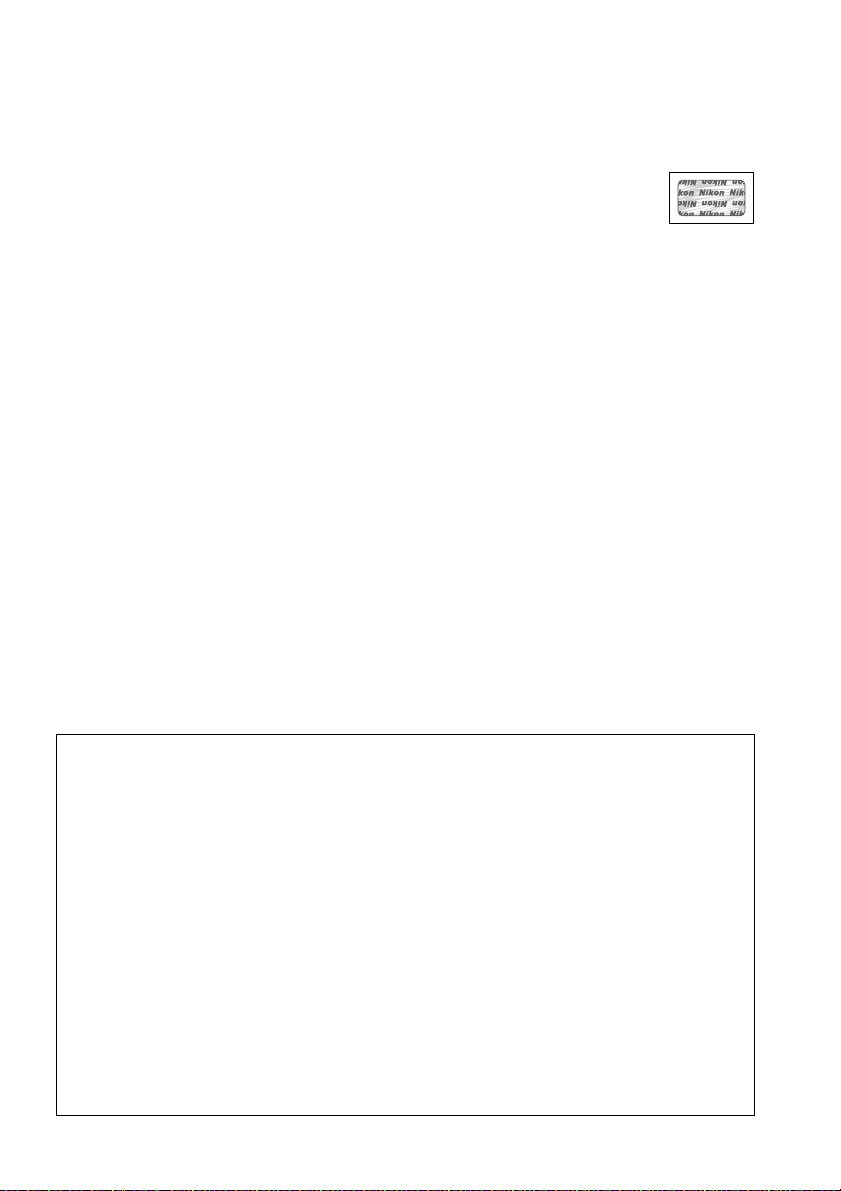
Käytä vain Nikon-merkkisiä elektronisia lisälaitteita
Nikon-kamerat on suunniteltu vaativien standardien mukaan, ja ne sisältävät monimutkaista
elektroniikkaa. Vain Nikonin hyväksymät Nikon-merkkiset elektroniset lisälaitteet ja -tarvikkeet
(esimerkiksi laturit, akut, verkkolaitteet ja salamalaitteet) on suunniteltu ja testattu niin, että ne
sopivat varmasti yhteen kameran elektroniikkapiirin kanssa.
Muiden kuin Nikon-merkkisten sähkökäyttöisten lisävarusteiden käyttö voi
vaurioittaa kameraa ja mitätöidä Nikonin takuun. Muiden valmistajien litiumioniakut,
joissa ei ole oikealla näkyvää Nikonin hologrammia, voivat haitata kameran normaalia
toimintaa ja aiheuttaa akkujen ylikuumentumista, syttymistä, halkeamista tai
vuotamista.
Lisätietoja Nikon-merkkisistä lisävarusteista saat paikalliselta valtuutetulta Nikon-jälleenmyyjältä.
D Käytä vain Nikon-merkkisiä lisälaitteita
Vain Nikonin hyväksymien Nikon-merkkisten lisävarusteiden on varmistettu toimivan Nikondigitaalikameran toiminta- ja turvallisuusvaatimusten mukaisesti.
LISÄVARUSTEIDEN KÄYTTÖ VOI VAURIOITTAA KAMERAA JA MITÄTÖIDÄ NIKONIN TAKUUN.
MUIDEN KUIN NIKON-MERKKISTEN
A Ennen tärkeiden kuvien ottamista
Ennen kuin kuvaat tärkeissä tilaisuuksissa (kuten häissä tai kun aiot ottaa kameran mukaan
matkalle), ota testikuva varmistuaksesi siitä, että kamera toimii normaalisti. Nikon ei vastaa
tuotteen vioista mahdollisesti johtuvista vahingoista tai menetetyistä tuloista.
A Oppia ikä kaikki
Osana Nikonin Oppia ikä kaikki -tuotetuki- ja koulutuskampanjaa on seuraavissa Web-sivustoissa
saatavilla ajankohtaista, päivitettyä tietoa:
• Käyttäjät Yhdysvalloissa: http://www.nikonusa.com/
• Käyttäjät Euroopassa ja Afrikassa: http://www.europe-nikon.com/support/
• Käyttäjät Aasiassa, Oseaniassa ja Lähi-idässä: http://www.nikon-asia.com/
Tarkista viimeisimmät tuotetiedot, vinkit, vastaukset usein esitettyihin kysymyksiin ja yleiset
digitaalista kuvantamista ja valokuvausta koskevat ohjeet annetuista osoitteista. Voit saada
lisätietoa myös oman alueesi Nikon-edustajalta. Katso yhteystiedot seuraavasta URL-osoitteesta:
http://imaging.nikon.com/
xiv
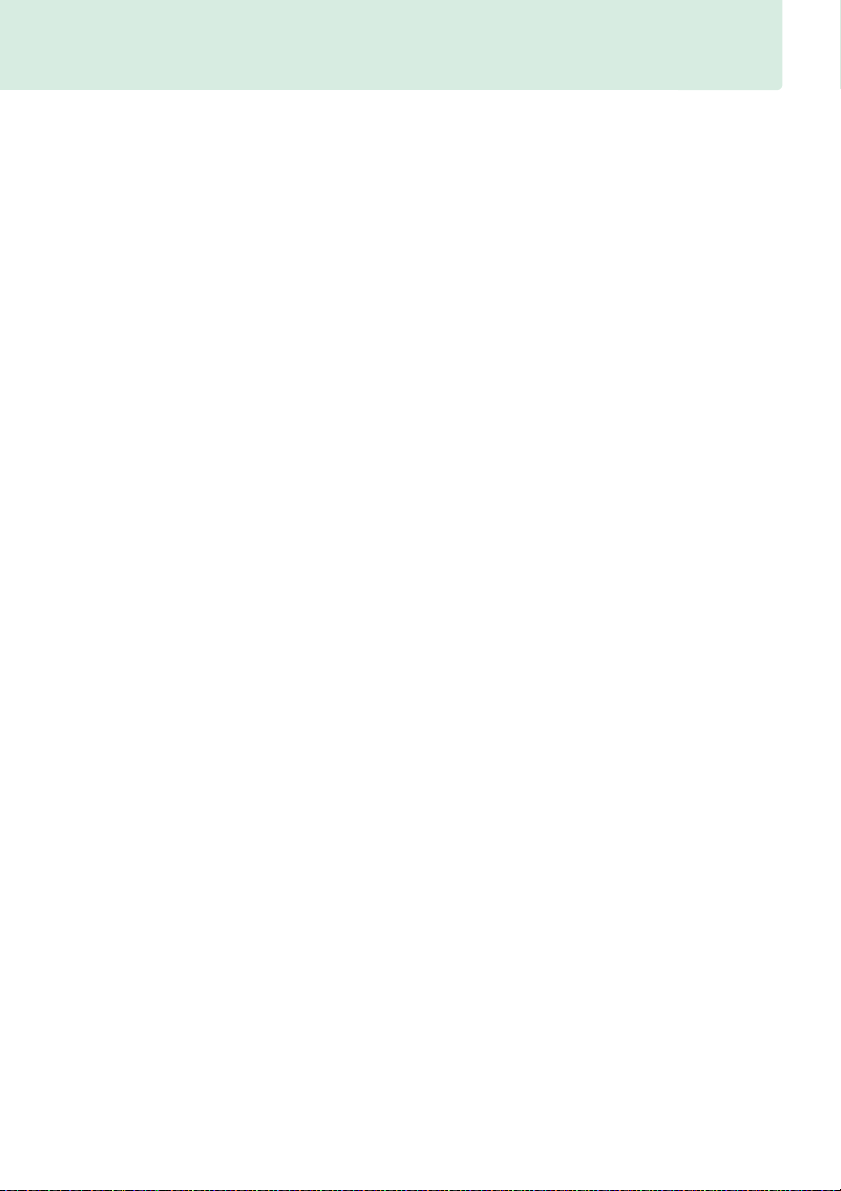
Sijaintitiedot
Reittilokit: Sijaintitiedot tallennetaan kuviin, jotka otetaan, kun Päällä on valittuna kohdassa
Sijaintitiedot > Tallenna sijaintitiedot (0 74).
Sijaintitiedot > Luo loki > Kirjaa sijaintitiedot (0 76), kamera jatkaa sijaintitietojen kirjaamista
myös ollessaan pois päältä.
lentokoneen navigointijärjestelmiä; kun satelliittinavigointilaitteiden käyttö on kielletty tai sitä on
rajoitettu, esimerkiksi sairaaloissa tai lentokoneessa, valitse Pois kohtaan Tallenna sijaintitiedot ja
sammuta kamera.
Sijaintitietojen jakaminen: Huomaa, että reittilokeihin tallennetuista tai kuviin lisätyistä sijaintitiedoista
voidaan päätellä osoitteita ja muita henkilökohtaisia tietoja.
reittilokeja tai julkaistessasi niitä Internetissä tai muissa paikoissa, joissa ne ovat muiden nähtävissä.
Katso kohdasta ”Tallennusvälineiden hävittäminen tai luovuttaminen toiselle henkilölle” (0 xiii)
tietoa sijaintitietojen poistamisesta ennen kameran tai muistikorttien hävittämistä.
Navigointi: Laitteen ilmoittamat sijainti, korkeus ja muut sijaintitiedot ovat vain likimääräisiä, eikä niitä
ole tarkoitettu kartoitukseen tai navigointiin.
navigointivälineet, kun käytät tuotetta ulkoillessa, kuten vuorikiipeillessä tai vaeltaessa.
Käyttöä koskevia rajoituksia: Sijaintitietotoiminto ei välttämättä toimi odotetulla tavalla joissain maissa
tai joillain alueilla, mukaan lukien (marraskuusta 2013 alkaen) Kiina ja Kiinan rajan lähialueet.
Joissain maissa, mukaan lukien Kiina, satelliittinavigointilaitteiden ja muiden sijaintitietolaitteiden
luvaton käyttö on kielletty; tarkista asia ennen matkaa matkatoimistosta tai matkakohteesi
suurlähetystöstä tai turistineuvonnasta. Kun käyttö on kielletty, valitse Pois kohtaan Tallenna
sijaintitiedot.
Laitteen tuottamat radioaallot voivat häiritä lääketieteellisiä laitteita ja
Lisäksi jos Aloita on valittu asetusvalikon kohtaan
Ole varovainen jakaessasi kuvia ja
Ota mukaasi asianmukaiset kartat tai muut
xv
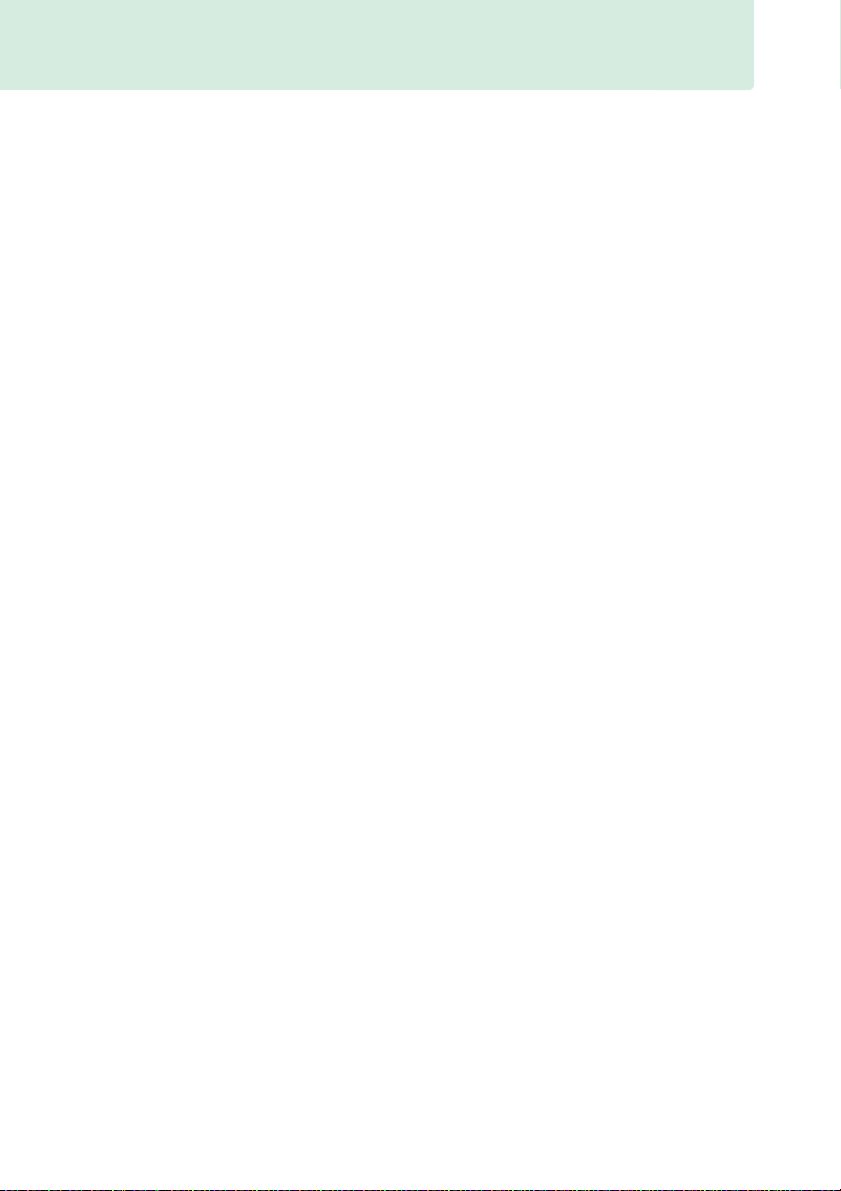
Langaton
Tämä tuote, joka sisältää Yhdysvalloissa kehitetyn salausohjelmiston, kuuluu Yhdysvaltojen
vientivalvontasäännösten piiriin, eikä sitä saa viedä tai jälleenviedä maihin, jotka ovat Yhdysvaltojen
asettamassa kauppasaarrossa.
Pohjois-Korea, Sudan ja Syyria.
Seuraavat maat ovat tällä hetkellä kauppasaarrossa: Kuuba, Iran,
xvi

Huomautuksia eurooppalaisille asiakkaille
Nikon vakuuttaa, että D5300 noudattaa direktiivin 1999/5/EY olennaisia vaatimuksia ja
muita asiaankuuluvia säännöksiä.
osoitteessa http://imaging.nikon.com/support/pdf/DoC_D5300.pdf
Turvallisuus
Vaikka yksi tämän tuotteen eduista on, että muut voivat vapaasti hyödyntää langatonta
tiedonsiirtoa sen kantoalueella, seuraavia ongelmia voi ilmetä, jos suojaus ei ole käytössä:
• Tietovarkaus: Ulkopuoliset haittaohjelmat saattavat kuunnella langattomia lähetyksiä ja varastaa
käyttäjätunnuksia, salasanoja ja muita henkilökohtaisia tietoja.
• Luvaton käyttö: Luvattomat käyttäjät saattavat päästä verkkoon ja muuttaa tietoja tai tehdä
muita haitallisia toimintoja.
hyökkäykset voivat mahdollistaa luvattoman käytön silloinkin, kun suojaus on käytössä.
Vaatimustenmukaisuusvakuutus on saatavilla
Huomaa, että langattomien verkkojen rakenteen takia erikoistuneet
xvii
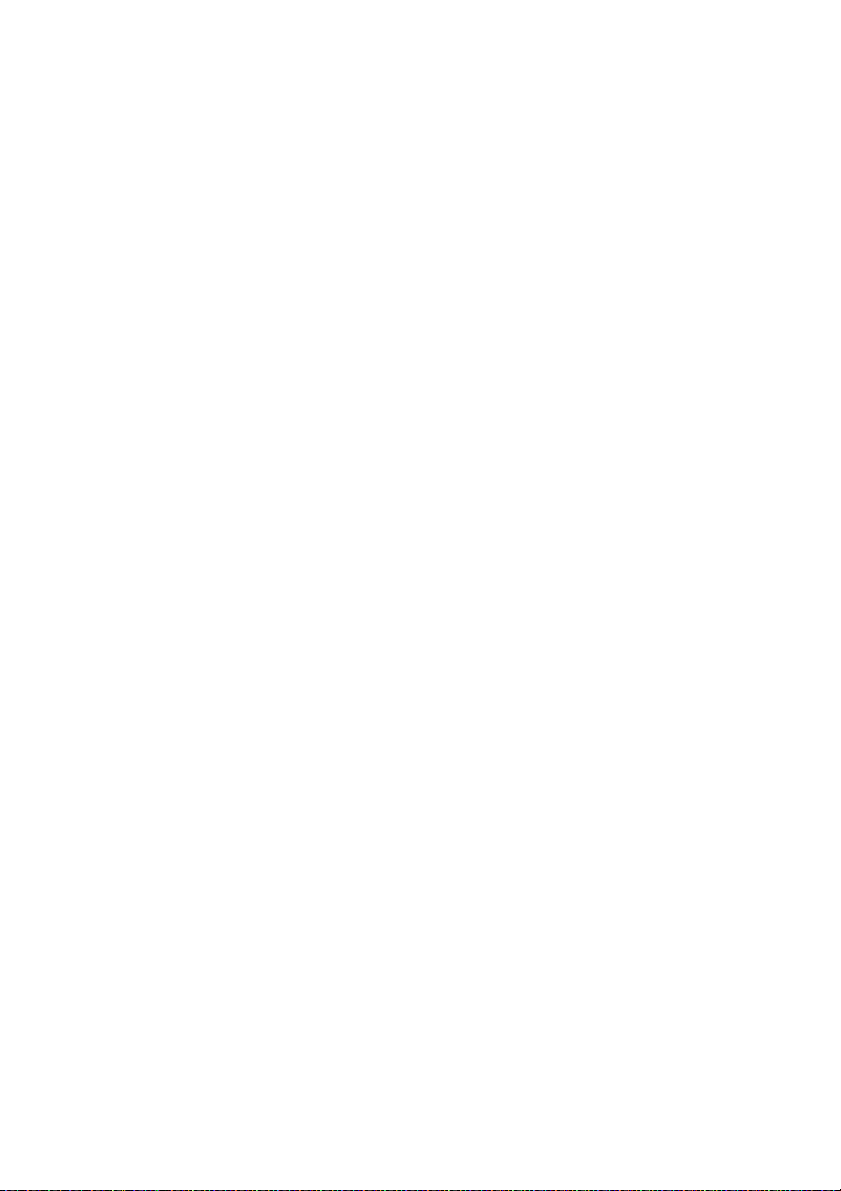
xviii
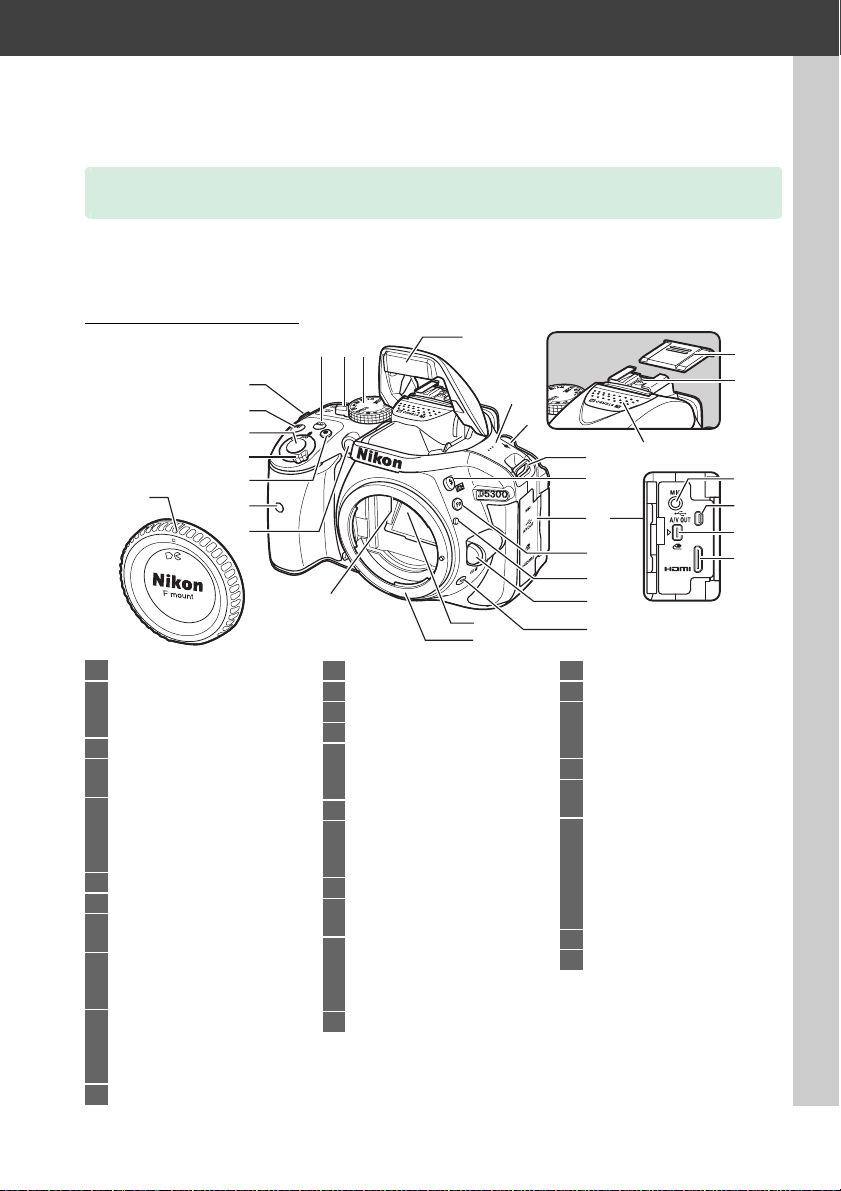
Johdanto
Kameraan tutustuminen
Tutustu aluksi kameran painikkeisiin ja näyttöihin. Tähän lukuun kannattaa lisätä
kirjanmerkki, jotta siihen on helppo palata käyttöopasta lukiessa.
Kameran runko
13
22
23
14
15
26
4
16
17
18
19
20
21
23 Objektiivin kiinnike............ 13, 58
24 Varusteluistin suojus
25 Varusteluisti (lisävarusteena
saataville salamalaitteille)
................................................. 232
26 Stereomikrofoni ..................... 128
27 Ulkoisen mikrofonin liitäntä
............................................... 129
28 USB- ja AV-liitäntä
Liittäminen tietokoneeseen
............................................ 153
Liittäminen tulostimeen
............................................ 156
Liittäminen televisioon .... 164
29 Lisälaiteliitäntä ....................... 237
30 HDMI-miniliitäntä ................. 165
4
5
6
7
11
1 Tilanvalitsin...................................3
2 Reaaliaikanäkymän kytkin
Reaaliaikanäkymä ....... 24, 118
Elokuva .......................... 27, 126
3 R
(tieto) -painike
4 Kameran hihnan kiinnikkeet
................................................... 11
5 E/N-painike
Valotuksen korjaus
Aukon säätäminen............... 87
Salaman korjaus ................... 93
6
Laukaisin
7 Virtakytkin .....................................2
8 Elokuvan tallennuspainike
9 ML-L3-kauko-ohjaimen
10 Tarkennusapuvalo........... 52, 185
Itselaukaisimen merkkivalo ... 49
Punasilmäisyyden
11 Rungon suojus
..................................... 21
.......................................... 28, 126
infrapunavastaanotin
(etupuoli)................................ 70
vähennysvalo ..................63, 65
8
9
10
.................6, 123
................ 92
3
12
12
12 CPU-liitännät
13 Yhdysrakenteinen salama ......62
14 Kaiutin ........................................... 2
15 Polttotason merkki (E) ..........58
16 M/ Y -painike
Salamatila........................ 62, 64
Salaman korjaus.................... 93
17 Liitännän suojus
18 Fn-painike
Fn-painikkeen käyttäminen
.............................................193
19 Kiinnitysmerkki.......................... 13
20 Objektiivin vapautuspainike
................................................... 18
21 s/E/#-painike......................... 45
Sarjakuvaus............................46
Itselaukaisin ...........................49
Kauko-ohjain .........................70
22 Peili............................................. 243
24
25
27
28
29
30
1Johdanto
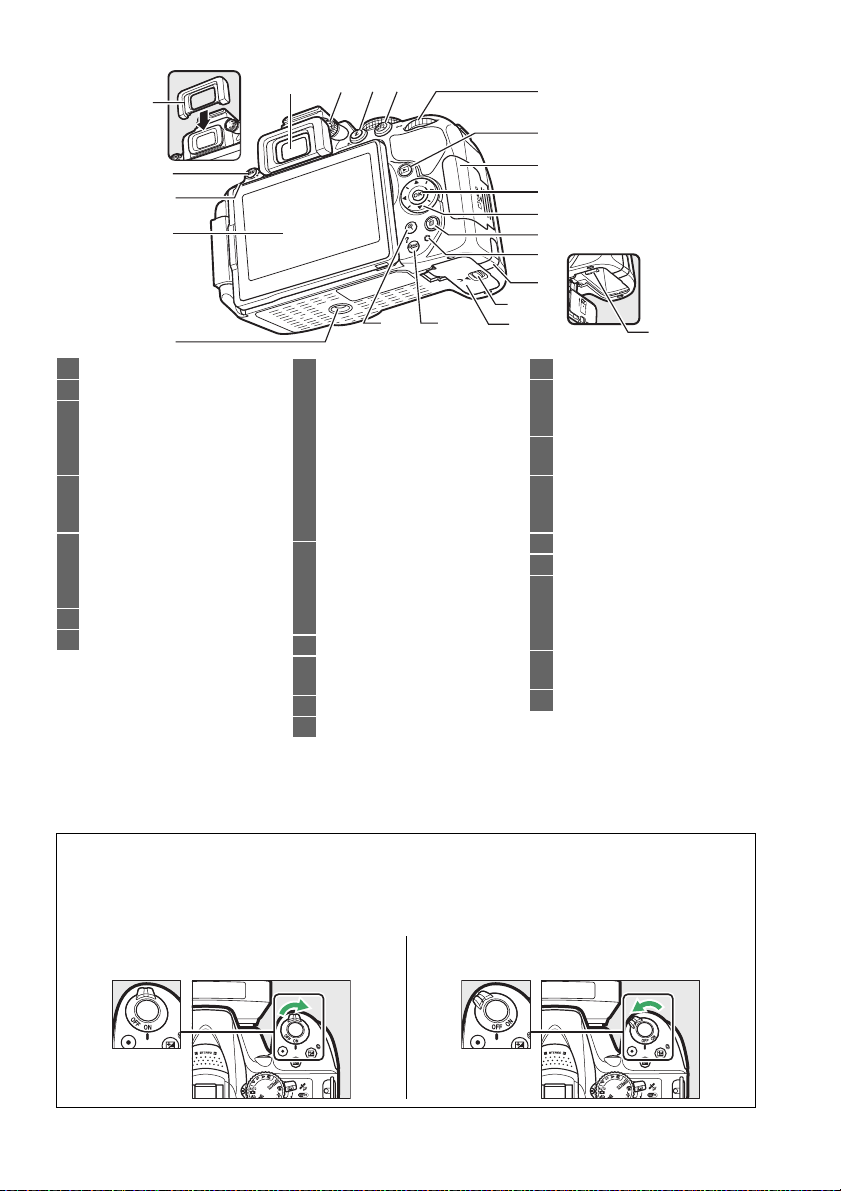
2
3
4
5
6
1 Etsimen okulaari.............4, 16, 50
2 Kuminen silmäsuppilo .............50
3 G-painike
Valikot...............................8, 175
Oletusasetusten
palauttaminen....................72
4 ML-L3-kauko-ohjaimen
infrapunavastaanotin
(takapuoli) ..............................70
5 Näyttö
Asetusten näyttäminen......... 6
Reaaliaikanäkymä........24, 118
Täyskuvatoisto .............22, 135
6 Jalustakierre
7 Diopterin säädin ........................16
9
8
7
1
21
20
8 P-painike
Asetusten muuttaminen
tietonäytöllä..........................7
Kuvien luokittelu, valokuvien
muokkaaminen, elokuvien
muokkaaminen ja
älylaitteeseen ladattavien
kuvien valitseminen....... 135
Oletusasetusten
palauttaminen................... 72
9 A/L-painike
A (L) -painikkeen
käyttäminen ............. 56, 194
Valokuvien suojaaminen
poistolta............................ 143
10 Komentokiekko
11 K-painike
Toisto.............................. 22, 135
12 Muistikorttipaikan kansi ...12, 17
13 J (OK) -painike ...........................9
10
11
12
13
14
15
16
17
18
19
14 Monivalitsin.................................. 9
15 O-painike
Kuvien poistaminen toiston
aikana.......................... 22, 146
16 Muistikortin merkkivalo
.......................................... 21, 118
17 Virtaliitännän kansi
lisävarusteena saatavalle
virtaliitännälle ......................239
18 Akkutilan kannen salpa.... 12, 17
19 Akkutilan kansi .................. 12, 17
20 W/Q-painike
Pienoiskuvat ........................140
Toiston loitontaminen ......142
Ohje ........................................... 8
21 X-painike
Toiston lähentäminen.......142
22 Akkusalpa ............................ 12, 17
22
D Kaiutin
Älä aseta kaiutinta magneettisten laitteiden lähelle.
saattaa vaikuttaa magneettisilla laitteilla tallennettuihin tietoihin.
A Virtakytkin
Kytke kamera päälle kääntämällä virtakytkintä
kuvan osoittamalla tavalla.
2 Johdanto
Sammuta kamera kääntämällä virtakytkintä
kuvan osoittamalla tavalla.
Tämän varotoimen noudattamatta jättäminen
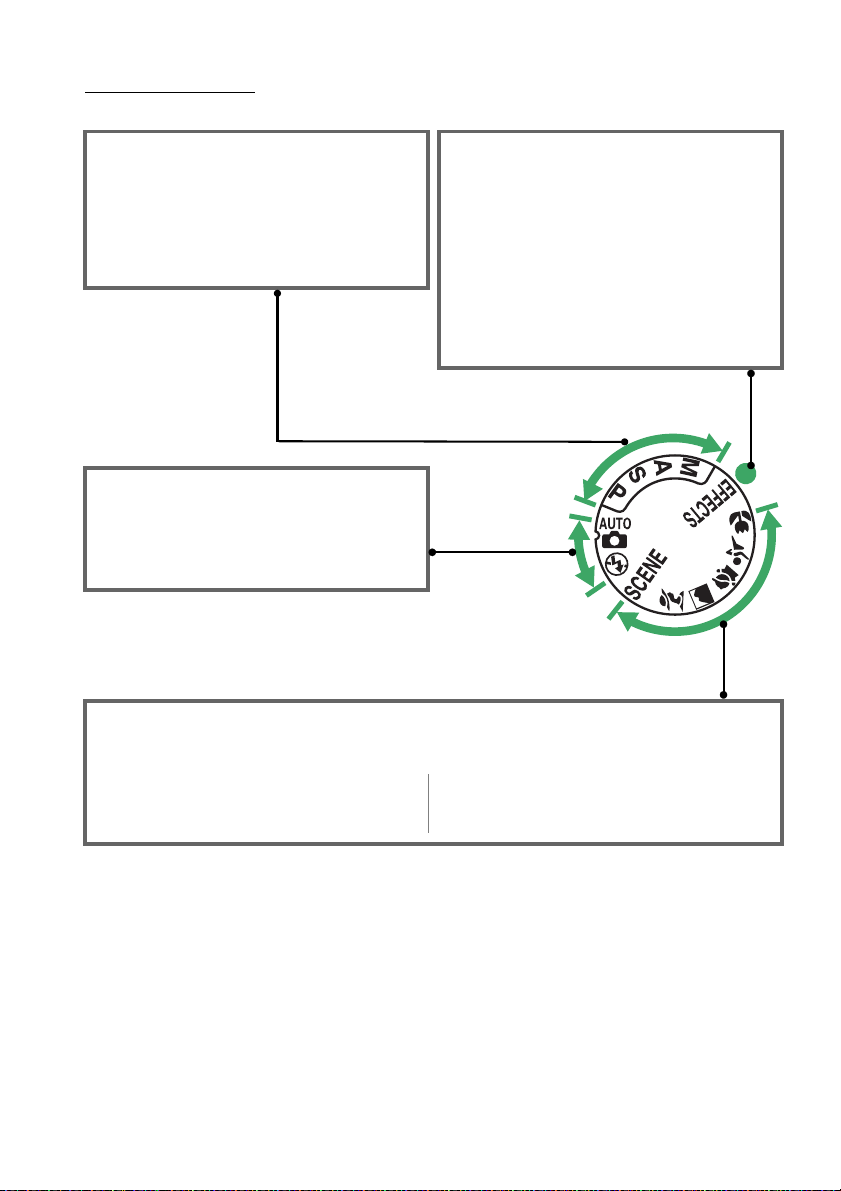
Tilanvalitsin
Kamerassa ovat käytettävissä seuraavat kuvaustilat:
P-, S-, A- ja M-tilat
Valitse nämä tilat hallitaksesi kaikkia kameran
asetuksia.
• P —Ohjelmoitu automatiikka (0 84)
• S —Suljinajan esivalinta-automatiikka (0 85)
• A —Aukon esivalinta-automatiikka (0 86)
• M —Käsisäätö (0 87)
Automaattiset tilat
Valitse nämä tilat helppoon ”tähtää ja kuvaa”
-valokuvaukseen.
• i Automaattinen (0 19)
• j Automaattinen (ei salamaa) (0 19)
Kuvausohjelmat
Kamera säätää asetukset automaattisesti tilanvalitsimella valittuun kuvausohjelmaan sopiviksi.
Valitse kuvausohjelma kuvaustilanteen mukaan.
• k Muotokuva (0 31)
• l Maisema (0 31)
• p Lapsi (0 31)
Erikoistehostetilat
Käytä erikoistehosteita kuvauksen aikana.
• % Pimeänäkö (0 37)
• g Väriluonnos (0 38, 41)
• ' Lelukameratehoste (0 38, 42)
• ( Miniatyyritehoste (0 38, 42)
• 3 Valikoiva väri (0 39, 43)
• 1 Siluetti (0 39)
• 2 Yläsävy (0 39)
• 3 Alasävy (0 40)
• ) HDR-maalaus (0 40)
• m Urheilu (0 32)
• n Lähikuva (0 32)
• h Muut kuvausohjelmat (0 33)
3Johdanto
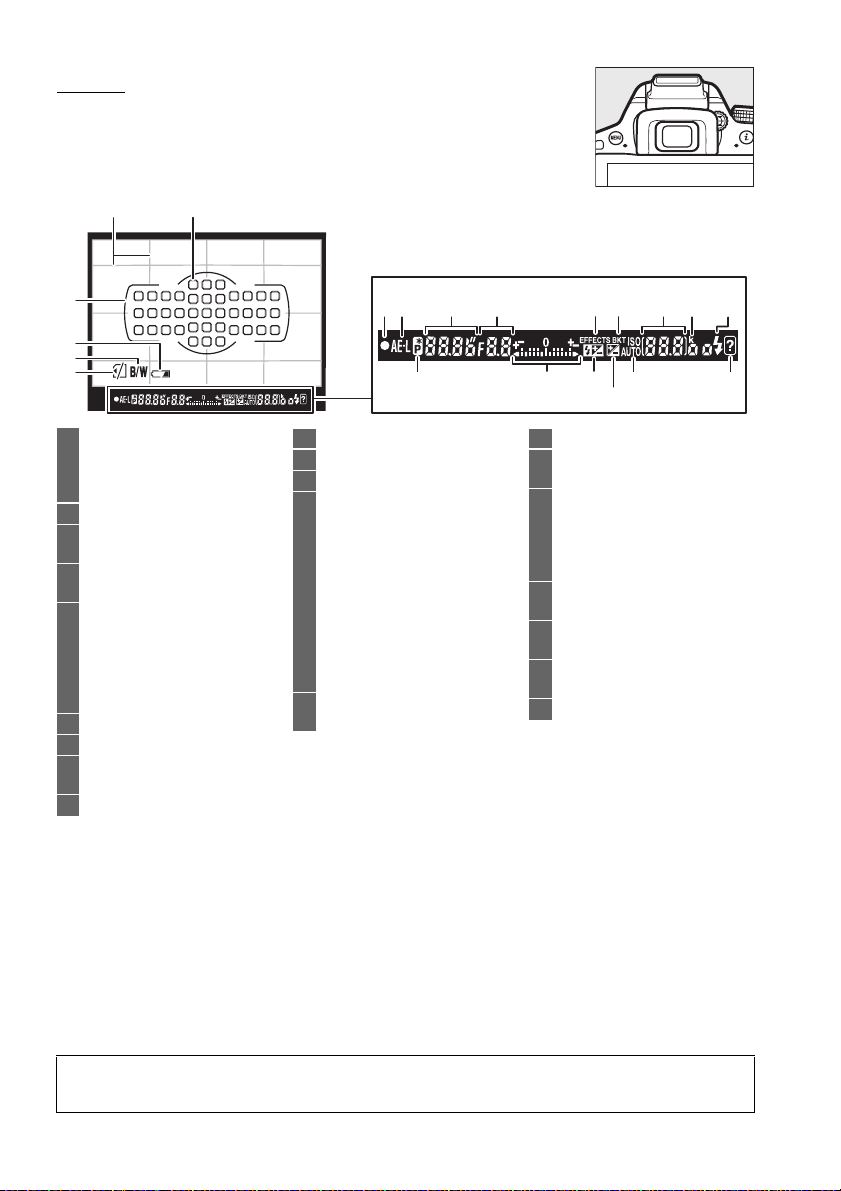
Etsin
12
3
4
5
6
1 Rajausruudukko (näkyy, kun
Päällä on valittu
Mukautettuun asetukseen d2)
................................................ 188
2 Tarkennuspisteet.......................55
3 Tarkennusalueen merkit
.............................................16, 20
4 Akun vähäisen varauksen
varoitus.....................................17
5 Yksivärisyyden ilmaisin (näkyy
%-tilassa tai kun Picture
Control Yksivärinen tai
asetukseen Yksivärinen
perustuva Picture Control on
valittu) .............................37, 111
6 ”Ei muistikorttia” -ilmaisin ......12
7 Tarkennuksen ilmaisin ......21, 57
8 Valotuksen lukituksen ilmaisin
....................................................91
9 Suljinaika .....................................83
10 Aukko (aukkoarvo) ...................83
11 Erikoistehostetilan ilmaisin.... 37
12 Haarukoinnin ilmaisin ...........108
13 Jäljellä olevien kuvien määrä
14 ”k” (näkyy, kun muistia riittää yli
7
8
................................................... 15
Ennen puskurimuistin
täyttymistä jäljellä oleva
kuvamäärä .............................. 47
Valkotasapainon tallennuksen
ilmaisin ..................................104
Valotuksen korjausarvo........... 92
Salaman korjausarvo ............... 93
ISO-herkkyys .....................67, 188
Kuvaustilan ilmaisin
1000 kuvaan).......................... 15
11 12 1491710 1513
1816
19
15 Salaman valmiusilmaisin ........ 23
16 Joustavan ohjelman ilmaisin
................................................... 84
17 Valotusilmaisin.......................... 87
Valotuksen korjauksen näyttö
................................................... 92
Elektroninen etäisyysmittari
.................................................185
18 Salaman korjauksen ilmaisin
................................................... 93
19 Valotuksen korjauksen ilmaisin
................................................... 92
20 Automaattisen ISO-herkkyyden
ilmaisin...................................180
21 Varoitusilmaisin.......................256
Huomaa: Kuvassa olevan näytön kaikki ilmaisimet palavat havainnollisuuden vuoksi.
2120
D Etsin
Etsimen näytön reagointinopeus ja kirkkaus saattavat vaihdella lämpötilan mukaan.
4 Johdanto
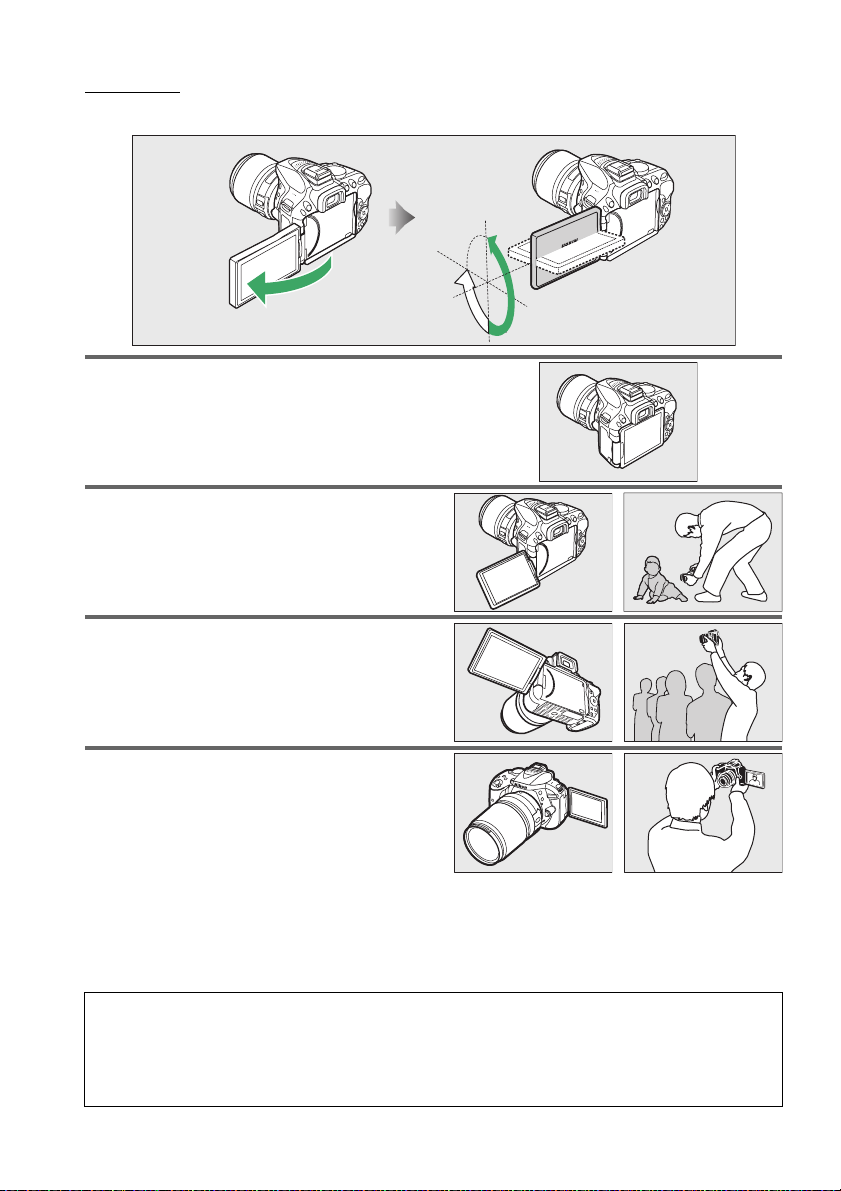
Näyttö
Näyttöä voi kallistaa ja kiertää alla olevan kuvan mukaisesti.
180°
Normaali käyttö
Taita näyttö kameraa vasten etupuoli ulospäin.
Tätä asentoa suositellaan normaaliin
valokuvaukseen.
Matalalta otettavat kuvat
Rajaa kuvat reaaliaikanäkymässä kameran ollessa
lähellä maata.
Korkealta otettavat kuvat
Rajaa kuvat reaaliaikanäkymässä pitäessäsi
kameraa pään yläpuolella.
Omakuvat
Käytä reaaliaikanäkymässä otettaviin omakuviin.
Näytössä näkyy peilikuva lopullisesta kuvasta.
90°
180°
D Näytön käyttäminen
Kierrä näyttöä varovasti kuvan mukaisissa rajoissa.
noudattamatta jättäminen voi vahingoittaa näytön ja kameran rungon välistä liitäntää.
kamera ei ole käytössä, suojaa näyttö taittamalla se takaisin kameran runkoa vasten etupuoli
alaspäin.
Älä käytä voimaa. Näiden varotoimien
Kun
5Johdanto
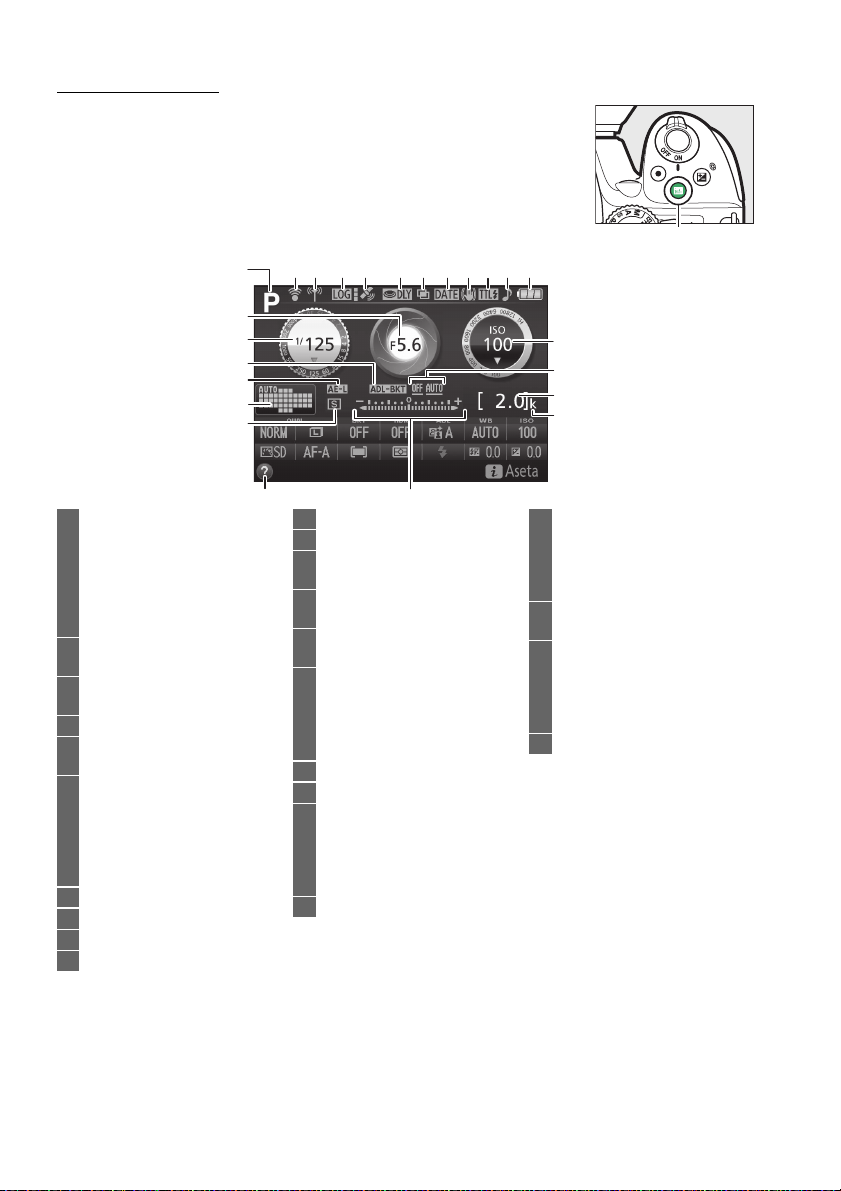
Tietonäyttö
Asetusten näyttäminen: Avaa tietonäyttö painamalla R-painiketta.
1
2
3
4
5
6
7
171098 11 12 13 14 1615 18
R-painike
19
20
21
22
24
1 Kuvaustila
i automaattinen/
j automaattinen (ei
salamaa)...............................19
Kuvausohjelmat ....................30
Erikoistehostetila ..................37
P-, S-, A- ja M-tilat...................82
2 Aukko (aukkoarvo)....................83
Aukon näyttö..............................83
3 Suljinaika .....................................83
Suljinajan näyttö .......................83
4 Haarukoinnin ilmaisin ...........108
5 Valotuksen lukituksen ilmaisin
....................................................91
6 Automaattisen
tarkennusalueen valinnan
ilmaisin .....................................53
Kolmiulotteisen seurannan
ilmaisin .....................................53
Tarkennuspiste ..........................55
7 Kuvanottotapa...........................45
8 Eye-Fi-yhteyden ilmaisin...... 204
9 Wi-Fi-yhteyden ilmaisin........ 172
10 Reittilokin ilmaisin.....................77
11 Satelliittisignaalin ilmaisin ..... 75
12 Valotuksen viivetila................ 189
13 Päällekkäisvalotuksen ilmaisin
................................................. 100
14 Päivämäärän merkitsemisen
ilmaisin ..................................190
15 Tärinänvaimennuksen ilmaisin
.......................................... 18, 181
16 Salaman ohjauksen ilmaisin
................................................. 192
Salaman korjauksen ilmaisin
lisävarusteena saataville
salamalaitteille..................... 235
17 Äänimerkki-ilmaisin............... 187
18 Akun/pariston ilmaisin............ 17
19 ISO-herkkyys ..............................67
ISO-herkkyyden näyttö
.......................................... 67, 181
Automaattisen ISO-herkkyyden
ilmaisin ..................................180
20 ADL-haarukoinnin määrä .....109
23
21 Jäljellä olevien kuvien määrä
................................................... 15
Valkotasapainon tallennuksen
ilmaisin...................................104
Kuvaustilan ilmaisin
22 ”k” (näkyy, kun muistia riittää yli
1000 kuvaan).......................... 15
23 Valotusilmaisin.......................... 87
Valotuksen korjauksen ilmaisin
................................................... 92
Haarukoinnin edistymisen
ilmaisin...................................110
24 Ohjekuvake ..............................256
Huomaa: Kuvassa olevan näytön kaikki ilmaisimet palavat havainnollisuuden vuoksi.
6 Johdanto
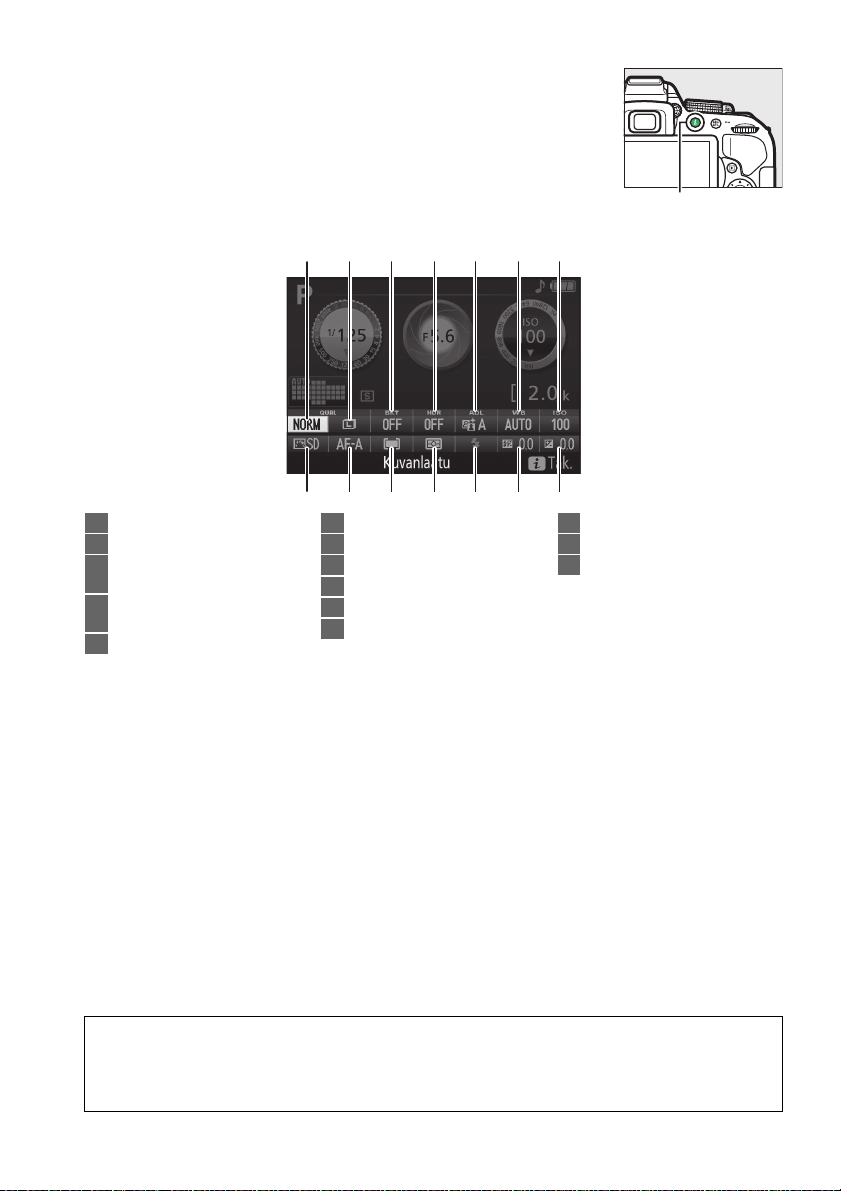
Asetusten muuttaminen: Muuttaaksesi näytön alareunassa näkyviä
asetuksia paina P-painiketta, korosta kohtia monivalitsimella ja
paina J näyttääksesi korostettuun kohtaan liittyvät vaihtoehdot.
114213312411510697
8
1 Kuvanlaatu ................................. 59
2 Kuvakoko ....................................61
3 Automaattinen haarukointi
................................................. 109
4 HDR (laaja dynaaminen alue)
................................................... 96
5 Aktiivinen D-Lighting .............. 94
6 Valkotasapaino........................ 101
7 ISO-herkkyys ..............................67
8 Valotuksen korjaus ...................92
9 Salaman korjaus........................ 93
10 Salamatila ............................ 63, 65
11 Mittaus......................................... 90
12 Tarkennusaluetila ............53, 120
13 Tarkennustila.....................51, 119
14 Picture Control........................ 111
P-painike
A Näytön sammuttaminen
Tyhjennä kuvaustiedot näytöltä painamalla R-painiketta tai painamalla laukaisin puoleenväliin.
Näyttö sammuu automaattisesti, jos mitään toimintoja ei tehdä noin 8 sekuntiin (katso tietoa
näytön virrankatkaisun ajastamisesta kohdasta Virrankatkaisun ajastimet sivulta 186).
7Johdanto
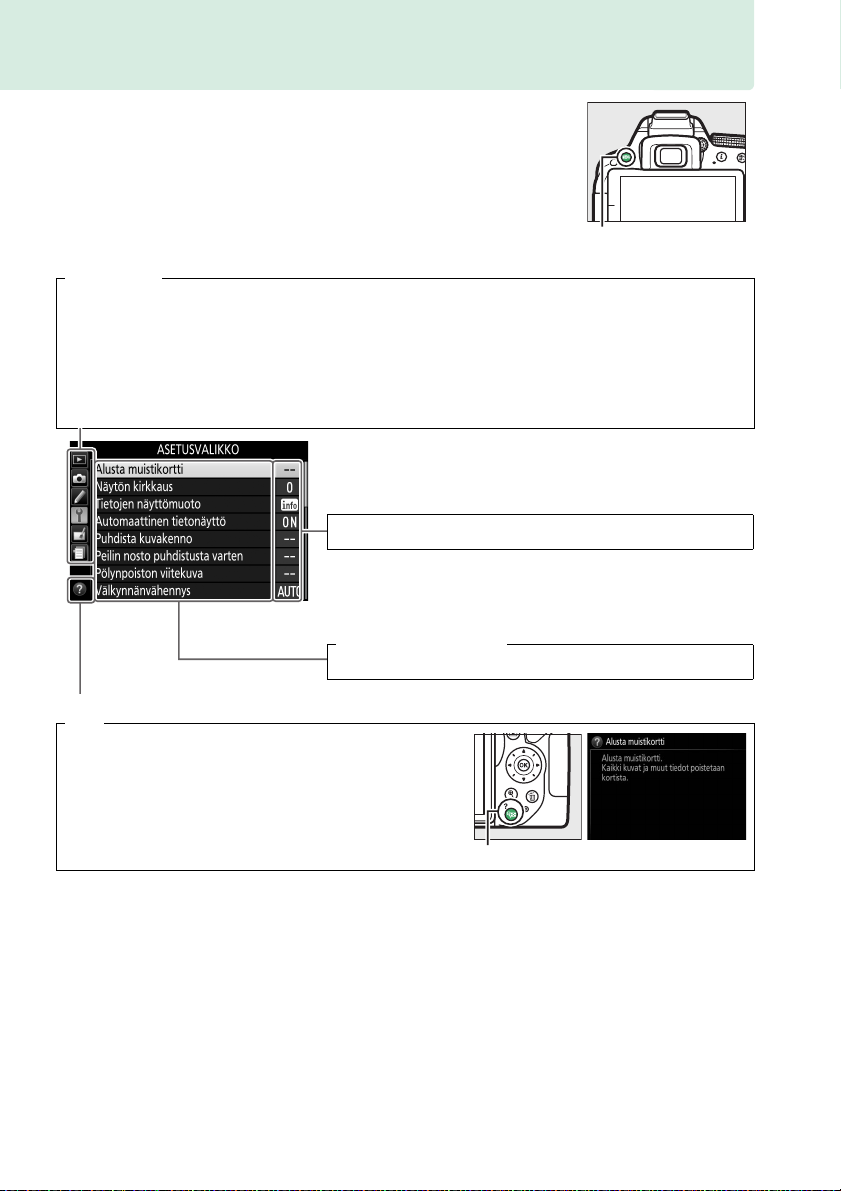
Kameran valikot: yleiskatsaus
Useimpia kuvaus-, toisto- ja asetusvaihtoehtoja voi
säätää kameran valikoiden kautta.
painamalla G-painiketta.
Välilehdet
Käytettävissä ovat seuraavat valikot:
D: Toisto (0 175) • N: Muokkaus (0 205)
•
C: Kuvaus (0 177) • m/O: Viimeisimmät Asetukset tai Oma Valikko
•
A: Mukautetut asetukset (0 182)
•
B: Asetukset (0 195)
•
Näytä valikot
(oletuksena VIIMEISIMMÄT ASETUKSET;
0 222)
Nykyiset asetukset osoitetaan kuvakkeilla.
Valikon vaihtoehdot
Nykyisen valikon vaihtoehdot.
G-painike
d
Valittuna olevan vaihtoehdon tai valikon kuvauksen voi
näyttää painamalla W (Q) -painiketta.
painamalla 1 tai 3.
uudelleen W (Q).
Palaa valikoihin painamalla
8 Johdanto
Vieritä näyttöä
W (Q) -painike
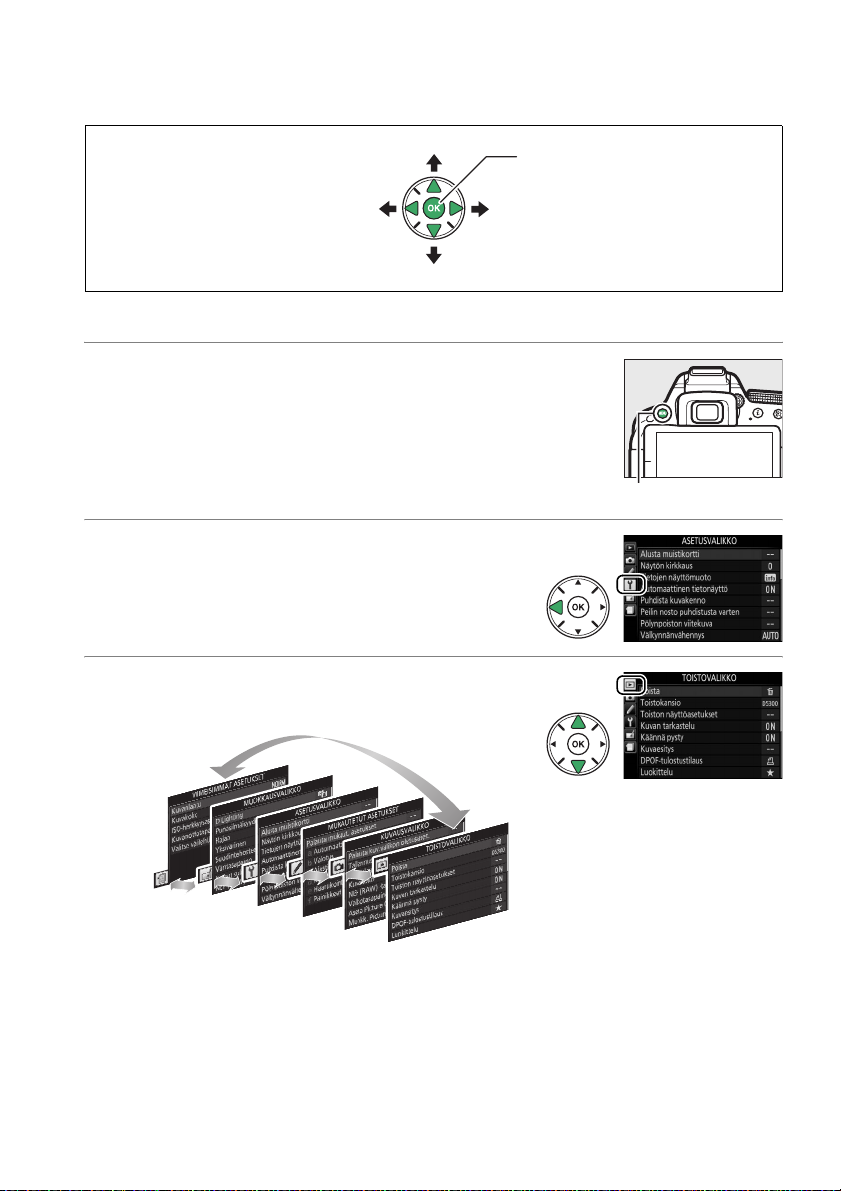
❚❚ Kameran valikoiden käyttäminen
Monivalitsinta ja J-painiketta käytetään kameran valikoissa liikkumiseen.
Siirrä kohdistinta ylös
J-painike: valitse korostettu kohta
Peruuta ja palaa edelliseen
valikkoon
Siirrä kohdistinta alas
Liiku valikoissa alla olevien ohjeiden mukaan.
1 Näytä valikot.
Näytä valikot painamalla G-painiketta.
2 Korosta nykyisen valikon kuvake.
Korosta nykyisen valikon kuvake painamalla 4.
3 Valitse valikko.
Valitse haluamasi valikko painamalla 1 tai 3.
Valitse korostettu kohta tai näytä
alivalikko
G-painike
9Johdanto
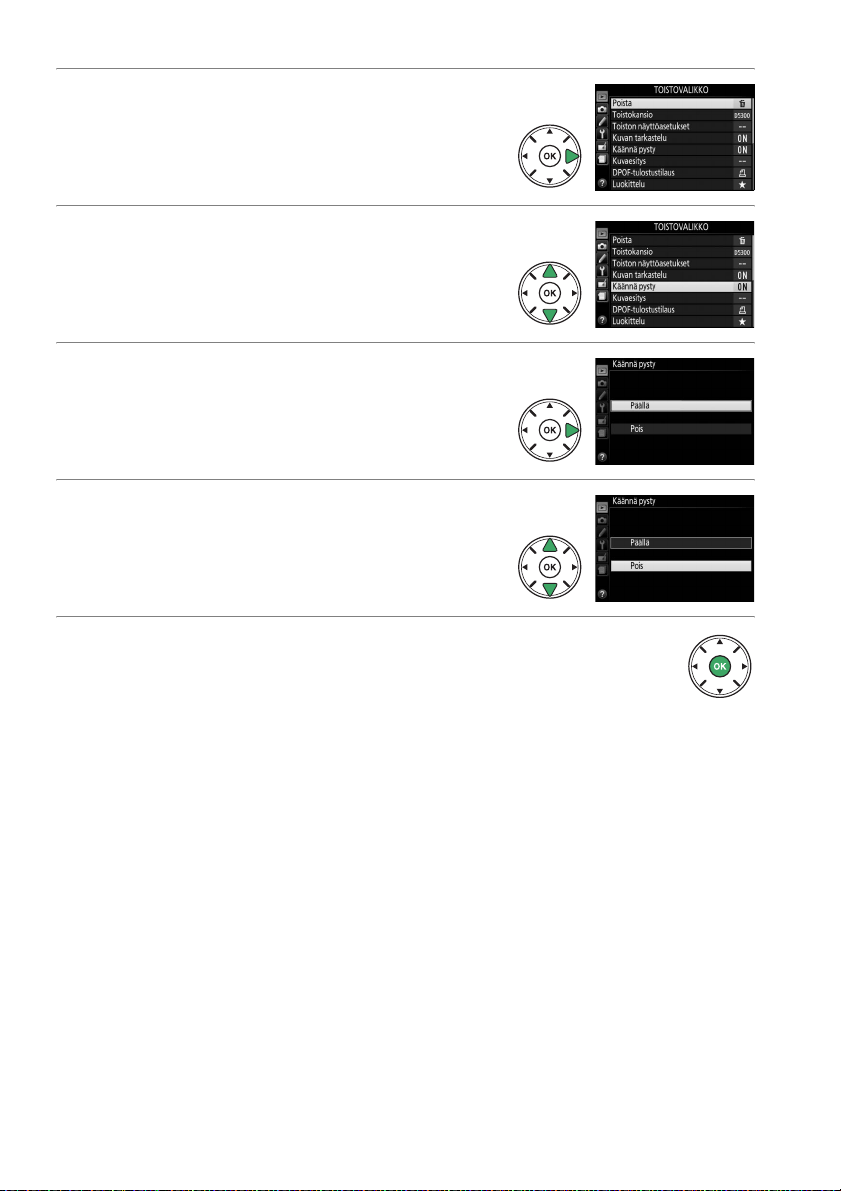
4 Siirrä kohdistin valittuun valikkoon.
Siirrä kohdistin valittuun valikkoon painamalla 2.
5 Korosta valikon kohta.
Korosta valikon kohta painamalla 1 tai 3.
6 Näytä vaihtoehdot.
Näytä valitun valikon kohdan vaihtoehdot
painamalla 2.
7 Korosta vaihtoehto.
Korosta vaihtoehto painamalla 1 tai 3.
8 Valitse korostettu kohta.
Valitse korostettu kohta painamalla J. Poistu
tekemättä valintaa painamalla G-painiketta.
Huomaa seuraavat:
• Harmaana näkyvät valikon kohdat eivät ole käytettävissä.
• Vaikka painikkeen 2 painamisella on yleensä sama vaikutus kuin painikkeen J
painamisella, joissain tapauksissa valinnan voi tehdä vain painamalla J.
• Sulje valikot ja palaa kuvaustilaan painamalla laukaisin puoleenväliin (0 21).
10 Johdanto

Aluksi
Sammuta kamera aina ennen kuin asetat tai poistat akun tai muistikortin.
1 Kiinnitä hihna.
Kiinnitä hihna kuvan mukaisesti. Toista sama toiselle kiinnikkeelle.
2 Lataa akku.
Jos pistokesovitin sisältyy toimitukseen, nosta seinäpistoke ja liitä pistokesovitin
alla vasemmalla olevan kuvan mukaisesti varmistaen, että pistoke työntyy
kokonaan sisään.
latautuminen täyteen kestää noin tunnin ja 50 minuuttia.
Aseta akku laturiin ja kytke laturi pistorasiaan. Tyhjän akun
Akku latautuu
Lataus valmis
D Latauksen aikana
Älä siirrä laturia tai koske akkuun latauksen aikana.
voi joissain harvinaisissa tapauksissa aiheuttaa sen, että laturi osoittaa latauksen olevan valmis,
vaikka akku on vain osittain latautunut.
lataus jatkuu.
Poista akku laturista ja aseta se uudelleen laturiin, jotta
Tämän varotoimen noudattamatta jättäminen
11Johdanto

3 Aseta akku ja muistikortti.
Aseta akku kuvan osoittamassa suunnassa pitäen oranssia akkusalpaa painettuna
sivuun akun avulla.
kokonaan sisään.
Työnnä muistikorttia sisään, kunnes se napsahtaa paikalleen.
Salpa lukitsee akun paikalleen, kun akku on työnnetty
Akkusalpa
GB
16
A Kirjoitussuojauskytkin
SD-muistikorteissa on kirjoitussuojauskytkin, joka estää
vahingossa tapahtuvan tietojen menetyksen.
”lock”-asennossa, muistikorttia ei voi alustaa eikä valokuvia voi
poistaa tai tallentaa (kamera antaa äänimerkin, jos suljin
yritetään laukaista).
”write”-asentoon.
Avaa muistikortin lukitus työntämällä kytkin
Kun kytkin on
GB
16
Kirjoitussuojauskytkin
D Muistikortit
• Muistikortit voivat olla käytön jälkeen kuumia.
kamerasta.
• Sammuta kamera, ennen kuin asetat tai poistat muistikortin.
kamerasta, sammuta kameraa tai poista tai irrota virtalähdettä kortin alustuksen tai tietojen
tallentamisen, poistamisen tai tietokoneelle kopioimisen aikana.
noudattamatta jättäminen voi johtaa tietojen menettämiseen tai kameran tai kortin
vahingoittumiseen.
• Älä koske kortin liittimiin sormilla tai metalliesineillä.
• Älä pudota tai taivuta muistikorttia äläkä altista sitä voimakkaille iskuille.
• Älä purista kortin kuorta.
korttia.
• Älä altista korttia vedelle, kuumuudelle, voimakkaalle kosteudelle tai suoralle auringonvalolle.
• Älä alusta muistikortteja tietokoneessa.
Tämän varotoimen noudattamatta jättäminen voi vahingoittaa
12 Johdanto
Ole varovainen poistaessasi muistikortteja
Älä poista muistikorttia
Näiden varotoimien

4 Kiinnitä objektiivi.
Kun objektiivi tai rungon suojus irrotetaan, on varottava, ettei kameraan pääse
pölyä.
Irrota kameran
rungon suojus
Irrota objektiivin
takasuojus
Kiinnitysmerkki (kamera)
Kohdista kiinnitysmerkit
Kiinnitysmerkki (objektiivi)
Kierrä objektiivia kuvan mukaisesti, kunnes se napsahtaa paikalleen.
Muista irrottaa objektiivin suojus ennen kuvaamista.
13Johdanto

5 Avaa näyttö.
Avaa näyttö kuvan mukaisesti. Älä käytä voimaa.
6 Kytke kamera päälle.
Kielivalintaikkuna tulee näkyviin.
A Objektiivit, joissa on sisäänvedettävän objektiivin putkessa oleva painike
Ennen kuin käytät kameraa, vapauta ja pidennä
zoomausrengas. Pidä sisäänvedettävän
objektiivin putkessa olevaa painiketta painettuna
(q) ja kierrä zoomausrengasta kuvan mukaisesti
(w).
Sisäänvedettävän
objektiivin putkessa
oleva painike
Kuvia ei voi ottaa, kun objektiivi on sisäänvedetty;
jos virheilmoitus tulee näkyviin, kun kamera on
käynnistetty objektiivin ollessa sisäänvedetty,
kierrä zoomausrengasta, kunnes ilmoitus ei enää
näy.
14 Johdanto

7 Valitse kieli ja aseta kameran kello.
Käytä monivalitsinta ja J-painiketta
valitaksesi kielen ja asettaaksesi kameran
kellon.
qwe
Valitse kieli Valitse aikavyöhyke Valitse päiväysmuoto
rt
Siirrä kohdistinta ylös
J-painike: valitse
korostettu kohta
Valitse korostettu
kohta tai näytä
alivalikko
Siirrä kohdistinta alas
Valitse kesäajan asetus Aseta aika ja
päivämäärä (huomaa,
että kamera käyttää
24-tuntista kelloa)
8 Tarkista akun varaustaso ja jäljellä olevien kuvien määrä.
Paina R-painiketta ja tarkista akun varaustaso ja jäljellä
olevien kuvien määrä.
1000, arvo ilmoitetaan tuhansina, mikä ilmaistaan kirjaimella
”k”.
Jos jäljellä olevien kuvien määrä on yli
Akun varaustaso (0 17)
Jäljellä olevien kuvien
R-painike
määrä
15Johdanto

9 Tarkenna etsin.
Kun olet irrottanut objektiivin suojuksen, kierrä
diopterin säädintä, kunnes tarkennusalueen merkit
ovat tarkentuneet.
ollessa etsimellä, varo osumasta sormella tai
kynsillä vahingossa silmääsi.
Etsintä ei tarkennettu Etsin tarkennettu
Kun käytät säädintä silmäsi
Tarkennusalueen
merkit
D Akun lataaminen
Lue ja noudata tämän käyttöoppaan sivuilla viii–x ja 245–247 olevia varoituksia.
sisätiloissa paikassa, jonka lämpötila on 5 °C–35 °C.
alle 0 °C tai yli 40 °C; tämän varotoimen noudattamatta jättäminen voi vahingoittaa akkua tai
heikentää sen suorituskykyä.
lämpötila on 0 °C–15 °C tai 45 °C–60 °C.
Jos CHARGE-merkkivalo vilkkuu nopeasti (noin kahdeksan kertaa sekunnissa) latauksen aikana,
tarkista että lämpötila on oikea, irrota laturi pistorasiasta ja poista akku ja aseta se sitten takaisin.
Jos ongelma ei poistu, lopeta käyttö välittömästi ja vie akku ja laturi jälleenmyyjälle tai
valtuutetulle Nikon-huoltoedustajalle.
Käytä laturia ainoastaan siihen sopivien akkujen kanssa.
käytössä.
Kapasiteetti saattaa heikentyä ja latausaika pidentyä, kun akun
Akku ei lataudu, jos sen lämpötila on alle 0 °C tai yli 60 °C.
Älä käytä akkua ympäristön lämpötilan ollessa
Irrota laite pistorasiasta, kun se ei ole
16 Johdanto
Lataa akku

A Akun varaustaso
16
GB
Akun varaustaso näkyy tietonäytössä (jos akun varaus on vähäinen,
varoitus näkyy myös etsimessä).
R-painiketta painetaan, akku on tyhjentynyt, ja se on ladattava.
Tietonäyttö Etsin Kuvaus
L
K
H d
H
(vilkkuu)
Jos tietonäyttö ei tule näkyviin, kun
— Akku on täyteen ladattu.
— Akun varaus on osittain purkautunut.
Akun varaus on vähissä. Varaudu ottamaan käyttöön
täyteen ladattu vara-akku tai lataamaan akku.
d
(vilkkuu)
Akku on tyhjä.
Lataa akku.
A Akun poistaminen
Poistaaksesi akun sammuta kamera ja avaa akkutilan kansi.
akkusalpaa nuolen osoittamaan suuntaan vapauttaaksesi akun ja
poista akku käsin.
Paina
A Muistikorttien alustaminen
Jos muistikorttia käytetään kamerassa ensimmäistä kertaa tai jos kortti
on alustettu toisella laitteella, valitse asetusvalikosta Alusta
muistikortti ja alusta kortti näytölle tulevien ohjeiden mukaisesti
(0 196).
tiedot.
tiedot, jotka haluat säilyttää.
Huomaa, että tämä poistaa lopullisesti kaikki kortilla olevat
Kopioi ennen jatkamista tietokoneelle kaikki valokuvat ja muut
A Muistikorttien poistaminen
Varmista ensin, että muistikortin merkkivalo on sammunut, ja
sammuta sitten kamera, avaa muistikorttipaikan kansi ja paina korttia
ponnauttaaksesi sen ulos (q).
(w).
Kortin voi tämän jälkeen poistaa käsin
17Johdanto

A A-M-, M/A-M- ja A/M-M-kytkimet
Käyttäessäsi automaattitarkennusta objektiivilla, jossa on A-M-tilan
kytkin, työnnä kytkin asentoon A (jos objektiivissa on M/A-M- tai A/M-M-
kytkin, valitse M/A tai A/M).
joita voi käyttää tämän kameran kanssa.
Katso sivulta 226 tietoa muista objektiiveista,
A Tärinänvaimennus (VR)
Tärinänvaimennuksen voi ottaa käyttöön valitsemalla Päällä
kuvausvalikon kohtaan Optinen VR (0 181), jos objektiivi tukee tätä
vaihtoehtoa, tai työntämällä objektiivin tärinänvaimennuskytkimen
asentoon ON, jos objektiivissa on tärinänvaimennuskytkin. Tietonäytöllä
näkyy tärinänvaimennuksen ilmaisin, kun tärinänvaimennus on päällä.
A Objektiivin irrottaminen
Varmista, että kamera on pois päältä, kun irrotat tai vaihdat objektiiveja.
Irrota objektiivi pitämällä objektiivin vapautuspainiketta (q) painettuna
kiertäen objektiivia samalla myötäpäivään (w).
objektiivin, aseta objektiivin suojukset ja kameran rungon suojus
paikoilleen.
Kun olet irrottanut
A Sisäänvedettävän objektiivin putkessa olevalla painikkeella varustettujen objektiivien
sisään vetäminen
Kun kameraa ei käytetä, vedä objektiivi sisään painamalla
sisäänvedettävän objektiivin putkessa olevaa painiketta (q) ja
kiertämällä zoomausrengas asentoon ”L” (lukitus) kuvan mukaisesti (w).
Vedä objektiivi sisään, ennen kuin irrotat sen kamerasta, ja varo
painamasta sisäänvedettävän objektiivin putkessa olevaa painiketta
kiinnittäessäsi tai irrottaessasi objektiivia.
A Kameran kello
Kameran kello ei ole yhtä tarkka kuin useimmat rannekellot ja muut kodin kellot.
kellonaika säännöllisesti tarkemmista kelloista ja säädä uudelleen tarvittaessa.
Tarkista
A Kellon akku
Kameran kello toimii erillisellä ladattavalla virtalähteellä, joka alkaa tarvittaessa latautua, kun
pääakku on asetettu kameraan.
kameran käynnistyessä näytöllä näkyy viesti, jonka mukaan kelloa ei ole asetettu, kellon akku on
tyhjentynyt ja kello on nollattu.
18 Johdanto
Kolmen päivän lataus antaa kellolle virtaa noin kuukaudeksi. Jos
Aseta kelloon oikea aika ja päivämäärä.

”Tähtää ja kuvaa” -tilat
(i ja j)
Tässä luvussa käsitellään valokuvien ja elokuvien kuvaamista i- ja
j-tiloissa, jotka ovat automaattisia ”tähtää ja kuvaa” -tiloja, joissa
kamera ohjaa suurinta osaa asetuksista kuvausolosuhteiden
mukaan.
Ennen kuin jatkat, käynnistä kamera ja kierrä tilanvalitsin
asentoon i tai j (ainoa ero näiden kahden tilan välillä
on se, että j-tilassa salama ei välähdä).
Valokuvaus etsimen avulla
Valokuvien ottaminen
Valokuvien katseleminen
Valokuvien poistaminen
Reaaliaikanäkymä
Valokuvien ottaminen
Valokuvien katseleminen
Valokuvien poistaminen
Elokuvien kuvaaminen
Elokuvien katseleminen
Elokuvien poistaminen
Tilanvalitsin
0 20
0 22
0 22
0 24
0 26
0 26
0 27
0 28
0 29
19”Tähtää ja kuvaa” -tilat (i ja j)

Valokuvien rajaaminen etsimessä
1 Valmistele kamera.
Kun rajaat valokuvia etsimessä, tartu
kädensijaan oikealla kädellä ja tue
kameran runkoa tai objektiivia
vasemmalla kädellä.
Kun rajaat valokuvia muotokuvasuunnassa (pystysuunta),
pidä kameraa oikealla olevan kuvan mukaisesti.
2 Rajaa valokuva.
Rajaa valokuva etsimessä niin, että pääkohde on
tarkennusalueen merkkien sisällä.
Tarkennusalueen merkit
A Zoom-objektiivin käyttö
Ennen kuin tarkennat, säädä polttoväliä zoomausrenkaalla ja
rajaa valokuva. Lähennä kohdetta zoomausrenkaan avulla niin,
että kohde täyttää suuremman osan kuvasta, tai loitonna
kohdetta ja suurenna lopullisessa kuvassa näkyvää aluetta
(valitse pidempi polttoväli objektiivin polttoväliasteikolta
lähentääksesi kohdetta ja lyhyempi polttoväli loitontaaksesi).
Jos objektiivissa on sisäänvedettävän objektiivin putkessa oleva
painike (0 14), paina ja pidä painiketta painettuna kiertäen
samalla zoomausrengasta, kunnes objektiivi vapautuu eikä
oikealla oleva varoitusviesti enää näy, ja säädä sitten zoomausta
zoomausrenkaalla.
20 ”Tähtää ja kuvaa” -tilat (i ja j)
Lähentää
Zoomausrengas
Loitontaa

3 Paina laukaisin puoleenväliin.
Tarkenna painamalla laukaisin puoleenväliin (jos
kohde on heikosti valaistu, salama saattaa nousta ja
tarkennusapuvalo saattaa syttyä). Kun tarkennus
on valmis, kuuluu äänimerkki (äänimerkkiä ei
välttämättä kuulu, jos kohde liikkuu) ja aktiivinen
tarkennuspiste ja tarkentumisen ilmaisin (I)
tulevat näkyviin etsimeen.
Tarkentumisen
ilmaisin
I Kohde on tarkennettu.
I (vilkkuu)
Kamera ei pysty tarkentamaan
automaattitarkennuksella.
52.
Kuvaus
Katso sivu
4 Ota kuva.
Paina laukaisin kevyesti pohjaan asti ottaaksesi
valokuvan.
valokuva näkyy näytöllä muutaman sekunnin ajan.
Älä poista muistikorttia tai poista tai irrota
virtalähdettä, ennen kuin merkkivalo on sammunut
ja tallennus on päättynyt.
Muistikortin merkkivalo syttyy, ja
Tarkentumisen
ilmaisin
Tarkennuspiste
Puskurimuistin
kapasiteetti
Muistikortin
merkkivalo
A Laukaisin
Kamerassa on kaksivaiheinen laukaisin.
Ota valokuva painamalla laukaisin pohjaan asti.
Sulkimen painaminen puoleenväliin myös lopettaa toiston ja valmistelee kameran
käyttövalmiiksi.
Kamera tarkentaa, kun laukaisin painetaan puoleenväliin.
Tarkenna: paina puoleenväliin Kuvaa: paina pohjaan
21”Tähtää ja kuvaa” -tilat (i ja j)

Valokuvien katseleminen
Painikkeen K painaminen tuo kuvan näkyviin
näytölle.
K-painike
Näytä lisää kuvia painamalla 4 tai 2.
Tarpeettomien kuvien poistaminen
Näytä valokuva, jonka haluat poistaa.
K-painike
Paina O; vahvistusikkuna tulee näkyviin.
O-painike
Poista kuva painamalla uudelleen O-painiketta.
22 ”Tähtää ja kuvaa” -tilat (i ja j)

A Valmiustila-ajastin
Jos mitään toimintoja ei tehdä noin kahdeksan sekunnin aikana, etsin ja tietonäyttö sammuvat
akun säästämiseksi.
voi valita Mukautetulla asetuksella c2 (Virrankatkaisun ajastimet; 0 186).
Valotusmittarit päällä Valotusmittarit pois päältä Valotusmittarit päällä
Aktivoi näyttö painamalla laukaisin puoleenväliin. Valmiustila-ajastimen ajan
A Yhdysrakenteinen salama
Jos lisävalaistusta tarvitaan oikean valotuksen saavuttamiseksi
i-tilassa, yhdysrakenteinen salama nousee automaattisesti, kun
laukaisin painetaan puoleenväliin (0 62).
valokuvia voi ottaa vain kun salaman valmiusilmaisin (M) näkyy.
salaman valmiusilmaisin ei näy, salama latautuu; nosta sormesi
hetkeksi laukaisimelta ja yritä uudelleen.
Kun salama ei ole käytössä, palauta se suljettuun asentoon painamalla
sitä varovasti alaspäin, kunnes salpa loksahtaa paikalleen.
Jos salama on ylhäällä,
Jos
23”Tähtää ja kuvaa” -tilat (i ja j)

Valokuvien rajaaminen näytöllä
1 Käännä reaaliaikanäkymän kytkintä.
Näkymä objektiivin läpi näytetään kameran näytöllä
(reaaliaikanäkymä).
2 Valmistele kamera.
Tartu kädensijaan oikealla kädellä ja tue
kameran runkoa tai objektiivia
vasemmalla kädellä.
Kun rajaat valokuvia muotokuvasuunnassa (pystysuunta),
pidä kameraa oikealla olevan kuvan mukaisesti.
Reaaliaikanäkymän
kytkin
3 Tarkenna.
Paina laukaisin puoleenväliin. Tarkennuspiste
vilkkuu vihreänä, kun kamera tarkentaa.
pystyy tarkentamaan, tarkennuspiste näkyy
vihreänä; jos kamera ei pysty tarkentamaan,
tarkennuspiste vilkkuu punaisena.
24 ”Tähtää ja kuvaa” -tilat (i ja j)
Jos kamera
Tarkennuspiste

4 Ota kuva.
Paina laukaisin pohjaan. Näyttö sammuu ja
muistikortin merkkivalo syttyy tallennuksen ajaksi.
Älä poista muistikorttia tai poista tai irrota
virtalähdettä, ennen kuin merkkivalo on sammunut ja
tallennus on päättynyt.
valokuva näkyy näytöllä muutaman sekunnin ajan.
Poistu reaaliaikanäkymästä kääntämällä
reaaliaikanäkymän kytkintä.
Kun tallennus on päättynyt,
Muistikortin merkkivalo
A Automaattinen kuvausohjelman valinta (automaattinen kuvausohjelman valitsin)
Jos reaaliaikanäkymä on valittu i- tai j-tilassa, kamera analysoi
kohteen automaattisesti ja valitsee sopivan kuvaustilan, kun
automaattitarkennus on käytössä.
Muotokuva Henkilömuotokuvakohteet
c
Maisema Maisemat ja kaupunkikuvat
d
Lähikuva Kameran lähellä olevat kohteet
e
Yömuotokuva Tummaa taustaa vasten rajatut muotokuvakohteet
f
Automaattinen
Z
Automaattinen
b
(ei salamaa)
Kohteet, jotka sopivat i- tai j-tilaan tai jotka eivät sovellu yllä lueteltuihin
tiloihin
Valittu tila näkyy näytöllä.
A Reaaliaikanäkymä
Katso lisätietoja valokuvien ottamisesta reaaliaikanäkymässä sivulta 118.
25”Tähtää ja kuvaa” -tilat (i ja j)

Valokuvien katseleminen
Painikkeen K painaminen tuo kuvan näkyviin
näytölle.
K-painike
Näytä lisää kuvia painamalla 4 tai 2.
Tarpeettomien kuvien poistaminen
Näytä valokuva, jonka haluat poistaa.
K-painike
Paina O; vahvistusikkuna tulee näkyviin.
O-painike
Poista kuva painamalla uudelleen O-painiketta.
26 ”Tähtää ja kuvaa” -tilat (i ja j)

Elokuvien tallennus
Elokuvia voi tallentaa reaaliaikanäkymässä.
1 Käännä reaaliaikanäkymän kytkintä.
Näkymä objektiivin läpi näytetään näytöllä.
2 Valmistele kamera.
Tartu kädensijaan oikealla kädellä ja tue
kameran runkoa tai objektiivia
vasemmalla kädellä.
3 Tarkenna.
Tarkenna painamalla laukaisin puoleenväliin.
Reaaliaikanäkymän
kytkin
Tarkennuspiste
27”Tähtää ja kuvaa” -tilat (i ja j)

4 Aloita tallennus.
Aloita tallennus painamalla elokuvan tallennuspainiketta.
Tallennuksen ilmaisin ja käytettävissä oleva aika näkyvät
näytöllä.
5 Lopeta tallennus.
Lopeta tallennus painamalla uudelleen elokuvan
tallennuspainiketta. Poistu reaaliaikanäkymästä kääntämällä
reaaliaikanäkymän kytkintä.
Elokuvan
tallennuspainike
Tallennuksen ilmaisin
Jäljellä oleva aika
Elokuvien katseleminen
Paina K aloittaaksesi toiston ja selaa kuvia, kunnes
elokuva (merkitty 1-kuvakkeella) tulee näkyviin.
Paina J aloittaaksesi toiston ja paina 1 tai K
lopettaaksesi toiston. Katso lisätietoja sivulta 130.
D Elokuvien tallennus
Katso lisätietoja elokuvien tallennuksesta sivulta 126.
28 ”Tähtää ja kuvaa” -tilat (i ja j)
K-painike

Tarpeettomien elokuvien poistaminen
Näytä elokuva, jonka haluat poistaa (elokuvat on
merkitty 1-kuvakkeilla).
K-painike
Paina O; vahvistusikkuna tulee näkyviin.
O-painike
Poista elokuva painamalla uudelleen O-painiketta.
29”Tähtää ja kuvaa” -tilat (i ja j)

Asetusten sovittaminen kohteeseen tai tilanteeseen (kuvausohjelma)
Kamerassa on erilaisia kuvausohjelmia. Kuvausohjelman valitseminen optimoi asetukset
automaattisesti valitun kuvausohjelman mukaiseksi, jolloin luovien valokuvien
ottaminen on helppoa: valitse kuvausohjelma, rajaa kuva ja kuvaa sivun 19 ohjeiden
mukaan.
Alla luetellut kuvausohjelmat voi valita
tilanvalitsimella.
k Muotokuva
l Maisema
p Lapsi
m Urheilu
n Lähikuva
Seuraavat kuvausohjelmat voi valita kiertämällä tilanvalitsimen asentoon h ja kiertämällä
komentokiekkoa, kunnes haluttu kuvausohjelma näkyy näytöllä.
o Yömuotokuva
r Yömaisema
s Juhlat/sisätila
t Ranta/lumi
u Auringonlasku
v Ilta-/aamuhämärä
w Lemmikkikuva
x Kynttilänvalo
y Kukinnot
z Ruska
0 Ruoka
30 Asetusten sovittaminen kohteeseen tai tilanteeseen (kuvausohjelma)

Tilanvalitsin
Seuraavat kuvausohjelmat voi valita tilanvalitsimella:
k Muotokuva
Käytä muotokuviin saadaksesi pehmeän,
luonnollisen näköisen ihonsävyn.
on kaukana taustasta tai käytössä on
teleobjektiivi, taustan yksityiskohtia
pehmennetään, jotta sommitelmaan
muodostuu syvyyden tuntua.
l Maisema
Käytä päivänvalossa kuvattaviin värikkäisiin
maisemakuviin.
A Huomaa
Yhdysrakenteinen salama ja
tarkennusapuvalo kytkeytyvät pois.
Tilanvalitsin
Jos kohde
p Lapsi
Käytä lapsista otettaviin tilannekuviin.
Vaatteet ja taustan yksityiskohdat toistuvat
värikkäinä, kun taas ihonsävyt säilyvät
pehmeinä ja luonnollisina.
31Asetusten sovittaminen kohteeseen tai tilanteeseen (kuvausohjelma)

m Urheilu
n Lähikuva
Lyhyet suljinajat pysäyttävät liikkeen
dynaamisissa urheilukuvissa, joissa
pääkohde erottuu selvästi.
A Huomaa
Yhdysrakenteinen salama ja
tarkennusapuvalo kytkeytyvät pois.
Käytä kukista, hyönteisistä ja muista pienistä
kohteista otettaviin lähikuviin (makroobjektiivia voi käyttää tarkentamiseen hyvin
pienillä etäisyyksillä).
32 Asetusten sovittaminen kohteeseen tai tilanteeseen (kuvausohjelma)

Muut kuvausohjelmat
Seuraavat kuvausohjelmat voi valita kiertämällä tilanvalitsimen asentoon h ja
kiertämällä komentokiekkoa, kunnes haluttu kuvausohjelma näkyy näytöllä.
Tilanvalitsin Komentokiekko Näyttö
o Yömuotokuva
Käytä saavuttaaksesi luonnollisen
tasapainon pääkohteen ja taustan välille
muotokuvissa, jotka otetaan heikossa
valaistuksessa.
r Yömaisema
Vähennä kohinaa ja epäluonnollisia värejä
kuvattaessa yömaisemia, mukaan lukien
katuvalaistus ja neonkyltit.
A Huomaa
Yhdysrakenteinen salama ja
tarkennusapuvalo kytkeytyvät pois.
33Asetusten sovittaminen kohteeseen tai tilanteeseen (kuvausohjelma)

s Juhlat/sisätila
t Ranta/lumi
u Auringonlasku
Tallenna sisätilojen taustavalaistuksen
vaikutus.
kuvattavissa tilanteissa.
Tallenna auringon valaiseman veden, lumen
tai hiekan kirkkaus.
Käytä juhlissa ja muissa sisällä
A Huomaa
Yhdysrakenteinen salama ja
tarkennusapuvalo kytkeytyvät pois.
Säilyttää auringonlaskujen ja
auringonnousujen voimakkaat värisävyt.
A Huomaa
Yhdysrakenteinen salama ja
tarkennusapuvalo kytkeytyvät pois.
34 Asetusten sovittaminen kohteeseen tai tilanteeseen (kuvausohjelma)

v Ilta-/aamuhämärä
w Lemmikkikuva
x Kynttilänvalo
Säilyttää heikossa luonnonvalossa ennen
auringonnousua tai auringonlaskun jälkeen
näkyvät värit.
A Huomaa
Yhdysrakenteinen salama ja
tarkennusapuvalo kytkeytyvät pois.
Käytä vilkkaista lemmikeistä otettaviin
muotokuviin.
A Huomaa
Tarkennusapuvalo kytkeytyy pois.
Kynttilänvalossa otettaviin valokuviin.
A Huomaa
Yhdysrakenteinen salama kytkeytyy pois.
35Asetusten sovittaminen kohteeseen tai tilanteeseen (kuvausohjelma)

y Kukinnot
z Ruska
0 Ruoka
Käytä kuvatessasi kukkaketoja, kukkivia
hedelmätarhoja ja muita maisemia, joissa
näkyy laajoja kukkivia alueita.
A Huomaa
Yhdysrakenteinen salama kytkeytyy pois.
Tallentaa syksyisten lehtien loistavat
punaisen ja keltaisen sävyt.
A Huomaa
Yhdysrakenteinen salama kytkeytyy pois.
Käytä värikkäisiin ruuasta otettaviin
valokuviin.
A Huomaa
Käyttääksesi salamaa valokuvauksessa nosta
salama painamalla M (Y) -painiketta (0 64).
A Liike-epäterävyyden estäminen
Käytä jalustaa estääksesi kameran tärähtämisestä johtuvan liike-epäterävyyden pitkiä suljinaikoja
käytettäessä.
36 Asetusten sovittaminen kohteeseen tai tilanteeseen (kuvausohjelma)

Erikoistehosteet
Erikoistehosteita voi käyttää kuvia tallennettaessa.
% Pimeänäkö 1 Siluetti
g Väriluonnos 2 Yläsävy
' Lelukameratehoste 3 Alasävy
( Miniatyyritehoste ) HDR-maalaus
3 Valikoiva väri
Seuraavat tehosteet voi valita kiertämällä tilanvalitsimen asentoon q ja kiertämällä
komentokiekkoa, kunnes haluttu vaihtoehto näkyy näytöllä.
Tilanvalitsin Komentokiekko Näyttö
% Pimeänäkö
Käytä pimeässä tallentaaksesi yksivärisiä
kuvia suurilla ISO-herkkyyksillä.
A Huomaa
Kuvissa saattaa esiintyä kohinaa, joka näkyy
satunnaisina kirkkaina kuvapisteinä, utuna
tai viivoina.
käyttää vain reaaliaikanäkymässä;
käsitarkennusta voi käyttää, jos kamera ei
pysty tarkentamaan.
salama ja tarkennusapuvalo kytkeytyvät
pois.
Automaattitarkennusta voi
Yhdysrakenteinen
37Erikoistehosteet

g Väriluonnos
' Lelukameratehoste
( Miniatyyritehoste
Kamera tunnistaa ja värittää kuvan ääriviivat
väriluonnostehosteen luomiseksi.
Tehostetta voi säätää reaaliaikanäkymässä
(0 41).
A Huomaa
Tässä tilassa kuvatut elokuvat toistetaan
kuin valokuvasarjasta tehty kuvaesitys.
Luo valokuvia ja elokuvia, jotka näyttävät
lelukameralla otetuilta.
säätää reaaliaikanäkymässä (0 42).
Luo valokuvia, jotka näyttävät dioraamoista
otetuilta kuvilta.
näköalapaikalta kuvattaessa.
Miniatyyritehoste-elokuvat toistetaan
suurella nopeudella tiivistäen noin
45 minuuttia asetuksella 1920 × 1080/30p
kuvattua videoaineistoa elokuvaksi, joka
toistetaan noin kolmessa minuutissa.
Tehostetta voi säätää reaaliaikanäkymässä
(0 42).
Tehostetta voi
Toimii parhaiten korkealta
38 Erikoistehosteet
A Huomaa
Elokuviin ei tallenneta ääntä.
Yhdysrakenteinen salama ja
tarkennusapuvalo kytkeytyvät pois.

3 Valikoiva väri
1 Siluetti
2 Yläsävy
Kaikki muut paitsi valitut värit tallennetaan
mustavalkoisena.
reaaliaikanäkymässä (0 43).
Tehostetta voi säätää
A Huomaa
Yhdysrakenteinen salama kytkeytyy pois.
Kohteet näkyvät siluetteina kirkasta taustaa
vasten.
A Huomaa
Yhdysrakenteinen salama kytkeytyy pois.
Käytä kirkkaissa olosuhteissa luodaksesi
kirkkaita, valontäyteisiä kuvia.
A Huomaa
Yhdysrakenteinen salama kytkeytyy pois.
39Erikoistehosteet

3 Alasävy
) HDR-maalaus
Käytä hämärässä valaistuksessa luodaksesi
tummia, hillityn sävyisiä kuvia, joissa
valoalueet korostuvat.
A Huomaa
Yhdysrakenteinen salama kytkeytyy pois.
Joka kerta kun valokuva otetaan, kamera
ottaa kaksi kuvaa eri valotuksilla ja yhdistää
ne luodakseen maalauksellisen vaikutelman,
jossa yksityiskohdat ja värit korostuvat.
A Huomaa
Tehostetta ei voi esikatsella
reaaliaikanäkymässä.
lopputulosta ei välttämättä saavuteta, jos
kamera tai kohde liikkuu kuvauksen aikana.
Tallennuksen aikana näytetään viesti, eikä
valokuvia voi ottaa.
salama kytkeytyy pois, sarjakuvaus ei ole
käytössä ja elokuvat tallennetaan j-tilassa.
Huomaa, että haluttua
Yhdysrakenteinen
A NEF (RAW)
NEF (RAW) -tallennus ei ole käytettävissä tiloissa %, g, ', (, 3 ja ).
NEF (RAW)- tai NEF (RAW)+JPEG -asetuksen ollessa valittuna näissä tiloissa, tallennetaan JPEG-
NEF (RAW)+JPEG -asetuksella luodut JPEG-kuvat tallennetaan valitulla JPEG-laadulla, kun
kuvina.
taas NEF (RAW) -kuvat tallennetaan hienolaatuisina kuvina.
Kuvat, jotka otetaan
A g- ja (-tilat
Automaattitarkennus ei ole käytettävissä elokuvan tallennuksen aikana.
päivitysnopeus ja sarjakuvauksen kuvausnopeus hidastuvat; automaattitarkennuksen käyttö
reaaliaikanäkymässä keskeyttää esikatselun.
Reaaliaikanäkymän
A Liike-epäterävyyden estäminen
Käytä jalustaa estääksesi kameran tärähtämisestä johtuvan liike-epäterävyyden pitkiä suljinaikoja
käytettäessä.
40 Erikoistehosteet

Reaaliaikanäkymässä käytettävissä olevat vaihtoehdot
❚❚ g Väriluonnos
1 Valitse reaaliaikanäkymä.
Käännä reaaliaikanäkymän kytkintä. Näkymä objektiivin läpi
näytetään näytöllä.
Reaaliaikanäkymän
kytkin
2 Säädä vaihtoehtoja.
Paina J näyttääksesi oikealla näkyvät vaihtoehdot.
Paina 1 tai 3 korostaaksesi Värikkyys tai
Ääriviivat ja paina 4 tai 2 muuttaaksesi kohtien
asetuksia.
lisäämiseksi tai vähentää ”puhki palaneen”,
yksivärisen vaikutelman luomiseksi, ja ääriviivoja voi
muokata paksummaksi tai ohuemmaksi.
Ääriviivojen vahvistaminen tekee myös väreistä
täyteläisempiä.
Värikkyyttä voi lisätä värikylläisyyden
3 Paina J.
Paina J poistuaksesi, kun asetukset on tehty. Poistu reaaliaikanäkymästä
kääntämällä reaaliaikanäkymän kytkintä.
niitä käytetään etsimen avulla otettavissa valokuvissa.
Valitut asetukset pysyvät voimassa, ja
41Erikoistehosteet

❚❚ ' Lelukameratehoste
1 Valitse reaaliaikanäkymä.
Käännä reaaliaikanäkymän kytkintä. Näkymä objektiivin läpi
näytetään näytöllä.
2 Säädä vaihtoehtoja.
Paina J näyttääksesi oikealla näkyvät vaihtoehdot.
Paina 1 tai 3 korostaaksesi kohdan Värikkyys tai
Vinjetointi ja paina 4 tai 2 muuttaaksesi kohtia.
Säädä värikkyyttä saadaksesi väreistä kylläisempiä
tai haaleampia ja vinjetointia määrittääksesi
vinjetoinnin määrän.
3 Paina J.
Paina J poistuaksesi, kun asetukset on tehty. Poistu reaaliaikanäkymästä
kääntämällä reaaliaikanäkymän kytkintä.
niitä käytetään etsimen avulla otettavissa valokuvissa.
Valitut asetukset pysyvät voimassa, ja
Reaaliaikanäkymän
kytkin
❚❚ ( Miniatyyritehoste
1 Valitse reaaliaikanäkymä.
Käännä reaaliaikanäkymän kytkintä. Näkymä objektiivin läpi
näytetään näytöllä.
42 Erikoistehosteet
Reaaliaikanäkymän
kytkin

2 Aseta tarkennuspiste.
Käytä monivalitsinta asettaaksesi tarkennuspisteen
tarkennettavalle alueelle ja paina laukaisin
puoleenväliin tarkentaaksesi.
miniatyyritehosteen vaihtoehdot näytöltä
hetkellisesti ja suurenna näytön näkymää
tarkemman tarkennuksen saavuttamiseksi
painamalla X.
miniatyyritehostenäytön.
Paina W (Q) palauttaaksesi
Poista
3 Näytä vaihtoehdot.
Paina J näyttääksesi miniatyyritehosteen
vaihtoehdot.
4 Säädä vaihtoehtoja.
Paina 4 tai 2 valitaksesi tarkennettavan alueen
suunnan ja paina 1 tai 3 säätääksesi sen leveyttä.
5 Palaa reaaliaikanäkymän näyttöön.
Paina J palataksesi reaaliaikanäkymään. Poistu reaaliaikanäkymästä kääntämällä
reaaliaikanäkymän kytkintä.
etsimen avulla otettavissa valokuvissa.
Valitut asetukset pysyvät voimassa, ja niitä käytetään
❚❚ 3 Valikoiva väri
1 Valitse reaaliaikanäkymä.
Käännä reaaliaikanäkymän kytkintä. Näkymä objektiivin läpi
näytetään näytöllä.
2 Näytä vaihtoehdot.
Paina J näyttääksesi valikoivan värin vaihtoehdot.
Reaaliaikanäkymän
kytkin
43Erikoistehosteet

3 Valitse väri.
Rajaa kohde näytön keskellä olevaan valkoiseen
neliöön ja paina 1 valitaksesi kohteen värin
lopullisessa kuvassa säilytettäväksi väriksi (kamera
ei välttämättä havaitse kunnolla haaleita värejä;
valitse kylläinen väri).
lähennä näytön keskustaa painamalla X.
painamalla W (Q).
Valitaksesi värin tarkemmin
Valittu väri
Loitonna
4 Valitse värialue.
Paina 1 tai 3 kasvattaaksesi tai pienentääksesi
lopulliseen kuvaan sisällytettävää samankaltaisten
värisävyjen skaalaa.
huomaa, että suuremmat arvot saattavat sisältää
sävyjä muista väreistä.
Valitse arvo väliltä 1 ja 7;
Värialue
5 Valitse lisää värejä.
Valitaksesi lisää värejä kierrä komentokiekkoa
korostaaksesi jonkin näytön yläosassa olevasta
kolmesta muusta värilaatikosta ja toista vaiheet 3 ja
4 valitaksesi toisen värin.
kolmannelle värille.
painamalla O (Poista kaikki värit painamalla O ja
pitämällä sitä painettuna.
näkyviin; valitse Kyllä).
Toista halutessasi myös
Poista korostetun värin valinta
Vahvistusikkuna tulee
6 Palaa reaaliaikanäkymän näyttöön.
Paina J palataksesi reaaliaikanäkymään. Kuvauksen aikana vain valitun väriset
kohteet tallennetaan värillisenä; muut kohteet tallennetaan mustavalkoisena.
Poistu reaaliaikanäkymästä kääntämällä reaaliaikanäkymän kytkintä. Valitut
asetukset pysyvät voimassa, ja niitä käytetään etsimen avulla otettavissa
valokuvissa.
44 Erikoistehosteet

Lisää valokuvauksesta
Kuvanottotavan valitseminen
Valitaksesi sulkimen laukaisutavan (kuvanottotavan)
paina s (E/#) -painiketta, korosta haluamasi
vaihtoehto ja paina J.
s (E/#) -painike
Tila Kuvaus
Yksittäiskuvaus: Kamera ottaa yhden valokuvan joka kerta kun laukaisinta painetaan.
8
Sarjakuvaus L: Kamera ottaa valokuvia hitaalla nopeudella, kun laukaisinta pidetään
!
painettuna (0 46).
Sarjakuvaus H: Kamera ottaa valokuvia nopealla tahdilla, kun laukaisinta pidetään painettuna
9
(0 46).
Hiljainen laukaisu: Kuten yksittäiskuvaus, paitsi että kamerasta kuuluvia ääniä hiljennetään
J
(0 48).
Itselaukaisin: Ota kuvia itselaukaisimen avulla (0 49).
E
Viiväst. kaukolaukaisu (ML-L3): Suljin laukaistaan 2 s:n kuluttua lisävarusteena saatavan ML-L3-
"
kauko-ohjaimen laukaisimen painamisesta (0 70).
Nopea kaukolaukaisu (ML-L3): Suljin laukaistaan, kun lisävarusteena saatavan ML-L3-kauko-
#
ohjaimen laukaisinta painetaan (0 70).
45Lisää valokuvauksesta

Sarjakuvaus (sarjakuvaustila)
Tiloissa ! (Sarjakuvaus L) ja 9 (Sarjakuvaus H) kamera ottaa valokuvia jatkuvasti,
kun laukaisinta pidetään painettuna pohjaan.
1 Paina s (E/#) -painiketta.
s (E/#) -painike
2 Valitse sarjakuvaustila.
Korosta ! (Sarjakuvaus L) tai
9 (Sarjakuvaus H) ja paina J.
3 Tarkenna.
Rajaa kuva ja tarkenna.
4 Ota valokuvia.
Kamera ottaa valokuvia, kun laukaisinta pidetään
painettuna pohjaan.
46 Lisää valokuvauksesta

A Puskurimuisti
Kamerassa on puskurimuisti väliaikaista tallennusta varten, mikä mahdollistaa kuvauksen samalla
kun valokuvia tallennetaan muistikortille.
varaustasosta ja puskurissa olevasta kuvamäärästä riippuen tallennus voi kestää muutamasta
sekunnista muutamaan minuuttiin.
sulkimen laukaisu lukittuu ja kuvat siirretään muistikortille.
Enintään 100 valokuvaa voidaan ottaa peräkkäin. Akun
Jos akku tyhjenee, kun puskurimuistissa on vielä kuvia,
A Kuvausnopeus
Katso tietoa sarjakuvaustiloissa otettavien valokuvien enimmäismäärästä sivulta 260.
Kuvausnopeus saattaa laskea, kun puskurimuisti on täynnä tai akku on vähissä.
A Yhdysrakenteinen salama
Sarjakuvaustiloja ei voi käyttää yhdysrakenteisen salaman kanssa; kierrä tilanvalitsin asentoon j
(0 19) tai kytke salama pois päältä (0 62).
A Puskurin koko
Nykyisillä asetuksilla puskurimuistiin mahtuvien kuvien arvioitu määrä
näkyy etsimen kuvalaskurissa, kun laukaisinta painetaan.
47Lisää valokuvauksesta

Hiljainen laukaisu
Valitse tämä tila pitääksesi kameran mahdollisimman hiljaisena. Äänimerkki ei kuulu, kun
kamera tarkentaa.
1 Paina s (E/#) -painiketta.
s (E/#) -painike
2 Valitse J (Hiljainen laukaisu).
Korosta J (Hiljainen laukaisu) ja paina J.
3 Paina laukaisin pohjaan.
Paina laukaisin pohjaan ottaaksesi kuvan.
48 Lisää valokuvauksesta

Itselaukaisintila
Itselaukaisinta voi käyttää omakuvien ottamiseen tai ryhmäkuviin, joissa valokuvaaja on
mukana. Ennen kuin jatkat, kiinnitä kamera jalustalle tai aseta se vakaalle, tasaiselle
alustalle.
1 Paina s (E/#) -painiketta.
s (E/#) -painike
2 Valitse E (Itselaukaisin) -tila.
Korosta E (Itselaukaisin) ja paina J.
3 Rajaa valokuva.
4 Ota valokuva.
Tarkenna painamalla laukaisin puoleenväliin ja
paina laukaisin sitten pohjaan.
merkkivalo alkaa vilkkua, ja äänimerkki alkaa kuulua.
Kaksi sekuntia ennen valokuvan ottamista valo
lakkaa vilkkumasta ja äänimerkki nopeutuu.
laukaistaan kymmenen sekunnin kuluttua ajastimen käynnistymisestä.
Huomaa, että ajastin ei välttämättä käynnisty tai valokuvaa ei oteta, jos kamera ei pysty
tarkentamaan tai muissa tilanteissa, joissa suljinta ei pystytä laukaisemaan.
ajastin ottamatta valokuvaa sammuttamalla kamera.
Itselaukaisimen
Suljin
Pysäytä
49Lisää valokuvauksesta

A Peitä etsin
Kun otat valokuvia niin, ettei silmäsi ole etsimellä,
poista kuminen silmäsuppilo (q) ja aseta laitteen
mukana toimitettu okulaarisuojus kuvan
mukaisesti (w).
valoa, joka voisi vaikuttaa valotukseen.
Näin etsimen kautta ei pääse
Kuminen silmäsuppilo Okulaarisuojus
q w
A Yhdysrakenteisen salaman käyttäminen
Ennen kuin otat valokuvan käyttäen salamaa tiloissa, joissa salama täytyy nostaa käsin, nosta
salama painamalla M (Y) -painiketta ja odota, että M-ilmaisin tulee näkyviin etsimeen (0 23).
Kuvaus keskeytetään, jos salama nostetaan, kun itselaukaisimen ajastin on käynnissä.
A Mukautettu asetus c3 (Itselaukaisin)
Katso tietoa itselaukaisimen keston ja otettavien kuvien määrän valitsemisesta Mukautetusta
asetuksesta c3 (Itselaukaisin; 0 187).
50 Lisää valokuvauksesta

Tarkennus (valokuvaus etsimen avulla)
Tässä luvussa käsitellään tarkennusvaihtoehtoja, jotka ovat käytettävissä, kun valokuvat
rajataan etsimessä.
”Tarkennustila”).
käsitarkennukseen (0 55) tai käyttää tarkennuksen lukitusta sommitellakseen valokuvan
uudelleen tarkennuksen jälkeen (0 55).
Kameran tarkennustavan valitseminen: tarkennustila
Valitse jokin seuraavista tarkennustiloista. Huomaa, että AF-S ja AF-C ovat käytettävissä
vain tiloissa P, S, A ja M.
Vaihtoehto Kuvaus
Automaattinen
AF-A
tarkennus
AF-S Kertatarkennus
Jatkuva
AF-C
tarkennus
MF Käsitarkennus Tarkenna käsin (0 57).
1 Näytä tarkennustilan vaihtoehdot.
Paina P-painiketta, korosta nykyinen
tarkennustila tietonäytöllä ja paina J.
Tarkennusta voi säätää automaattisesti tai käsin (katso alta kohta
Käyttäjä voi myös valita tarkennuspisteen automaatti- tai
Kamera valitsee automaattisesti kertatarkennuksen, jos kohde ei liiku, ja
jatkuvan automaattitarkennuksen, jos kohde liikkuu.
laukaista vain, jos kamera pystyy tarkentamaan.
Paikallaan oleville kohteille.
puoleenväliin.
tarkentamaan.
Liikkuville kohteille.
painettuna puoleenväliin.
jos kamera pystyy tarkentamaan (0 184).
Suljin voidaan laukaista vain, jos kamera pystyy
Tarkennus lukittuu, kun laukaisin painetaan
Kamera tarkentaa jatkuvasti, kun laukaisinta pidetään
Oletusasetuksilla suljin voidaan laukaista vain,
Suljin voidaan
2 Valitse tarkennustila.
Korosta tarkennustila ja paina J.
P-painike Tietonäyttö
51Lisää valokuvauksesta

A Ennakoiva tarkennuksen seuranta
AF-C-tilassa, tai kun jatkuva automaattitarkennus on valittuna AF-A-tilassa, kamera aloittaa
ennakoivan tarkennuksen seurannan, jos kohde liikkuu kohti kameraa laukaisimen ollessa
painettuna puoleenväliin.
Näin kamera pystyy seuraamaan tarkennusta samalla kun se ennakoi,
missä kohde on, kun suljin laukaistaan.
D Jatkuva automaattitarkennus
Kun Tarkennus on valittu Mukautettuun asetukseen a1 (AF-C-tilan ensisij. valinta; 0 184) ja
kamera on AF-C-tilassa tai jatkuva automaattitarkennus on valittu AF-A-tilassa, kamera antaa
suuremman painoarvon tarkennuksen vasteelle (objektiivin tarkennusalue on suurempi) kuin
AF-S-tilassa, ja suljin voidaan laukaista ennen kuin tarkentumisen ilmaisin näkyy.
A Hyvien tulosten saaminen automaattitarkennuksella
Automaattitarkennus ei toimi hyvin alla luetelluissa tilanteissa.
estää, jos kamera ei pysty tarkentamaan näissä olosuhteissa, tai näyttöön saattaa tulla
tarkentumisen ilmaisin (I) ja kamera saattaa antaa äänimerkin, jolloin sulkimen voi laukaista,
vaikka kohde ei ole tarkentunut.
Tarkenna tällöin käsin (0 57) tai käytä tarkennuksen lukitusta
(0 55) tarkentaaksesi toiseen samalla etäisyydellä olevaan kohteeseen ja sommittele valokuva
sitten uudelleen.
Kohteen ja taustan välillä on
vain vähän tai ei ollenkaan
kontrastia.
Esimerkki: Kohde on
samanvärinen kuin tausta.
Tarkennuspisteessä on
kohteita, jotka ovat eri
etäisyyksillä kamerasta.
Esimerkki: Kohde on häkissä.
Kohdetta hallitsevat
säännölliset geometriset
kuviot.
Esimerkki: Kaihtimet tai rivi
pilvenpiirtäjän ikkunoita.
Sulkimen laukaisu saatetaan
Tarkennuspisteen eri alueiden
kirkkaudessa on merkittäviä
eroja.
Esimerkki: Kohde on puoliksi
varjossa.
Taustan esineet näyttävät
suuremmilta kuin kohde.
Esimerkki: Kohteen takana
kuvassa on rakennus.
Kohteessa on paljon pieniä
yksityiskohtia.
Esimerkki: Kukkaketo tai muut
kohteet, jotka ovat pieniä tai
kirkkaudeltaan tasaisia.
A Tarkennusapuvalo
Jos kohde on heikosti valaistu, tarkennusapuvalo syttyy
automaattisesti automaattitarkennuksen avustamiseksi, kun laukaisin
painetaan puoleenväliin (tietyin rajoituksin; 0 252).
apuvalo saattaa kuumentua, kun sitä käytetään monta kertaa
peräkkäin, ja se kytkeytyy automaattisesti pois päältä lampun
suojaamiseksi pitkään jatkuneen käytön jälkeen.
jatkuu lyhyen tauon jälkeen.
52 Lisää valokuvauksesta
Huomaa, että
Normaali toiminta
Tarkennusapuvalo

Tarkennuspisteen valintatavan valitseminen: tarkennusaluetila
Valitse, miten automaattitarkennuksen tarkennuspiste valitaan. Huomaa, että d
(dynaaminen alue)- ja f (kolmiulotteinen seuranta) -tarkennusaluetilat eivät ole
käytettävissä, kun AF-S on valittu tarkennustilaksi.
Asetus Kuvaus
c Pistetarkennus
Dyn. tarkennus
J
(9 pist.)
Dyn. tarkennus
K
(21 pist.)
Dyn. tarkennus
L
(39 pist.)
Paikallaan oleville kohteille. Tarkennuspiste valitaan käsin; kamera
tarkentaa vain valitussa tarkennuspisteessä olevaan kohteeseen.
Liikkuville kohteille.
tarkennuspisteen monivalitsimella (0 55), mutta kamera tarkentaa
ympäröivien tarkennuspisteiden avulla, jos kohde poistuu valitusta
tarkennuspisteestä hetkellisesti.
valitun tilan mukaan:
• 9 pisteen dynaaminen tarkennus: Valitse, kun valokuvan sommitteluun on
aikaa tai kuvatessasi kohteita, jotka liikkuvat ennustettavasti (esim.
radalla liikkuvat juoksijat tai kilpa-autot).
• 21 pisteen dynaaminen tarkennus: Valitse kuvatessasi kohteita, joiden
liikkeet eivät ole ennustettavissa (esim. jalkapallon pelaajat).
• 39 pisteen dynaaminen tarkennus: Valitse kuvatessasi kohteita, jotka
liikkuvat nopeasti ja joiden rajaaminen on vaikeaa (esim. linnut).
AF-A- ja AF-C-tarkennustiloissa käyttäjä valitsee
Tarkennuspisteiden määrä vaihtelee
Sommittele nopeasti kuvia, joiden kohteet liikkuvat satunnaisesti
puolelta toiselle (esim. tenniksen pelaajat).
käyttäjä valitsee tarkennuspisteen monivalitsimella (0 55).
f 3D-seuranta
Automaattinen
e
alue
liikkuu sen jälkeen kun kamera on tarkentanut, kamera valitsee
kolmiulotteisen seurannan avulla uuden tarkennuspisteen ja pitää
tarkennuksen lukittuna alkuperäiseen kohteeseen laukaisimen ollessa
painettuna puoleenväliin.
Kamera tunnistaa kohteen automaattisesti ja valitsee tarkennuspisteen.
1 Näytä tarkennusaluetilan vaihtoehdot.
Paina P-painiketta, korosta nykyinen
tarkennusaluetila tietonäytöllä ja paina J.
AF-A- ja AF-C-tarkennustiloissa
P-painike Tietonäyttö
Jos kohde
53Lisää valokuvauksesta

2 Valitse tarkennusaluetila.
Korosta vaihtoehto ja paina J.
A Tarkennusaluetila
Muissa kuvaustiloissa kuin P, S, A tai M tehdyt tarkennusaluetilan valinnat nollataan, kun jokin muu
kuvaustila valitaan.
A Kolmiulotteinen seuranta
Jos kohde häviää etsimestä, nosta sormesi pois laukaisimelta ja sommittele valokuva uudelleen
niin, että kohde on valitussa tarkennuspisteessä. Huomaa, että kun laukaisin painetaan
puoleenväliin, tarkennuspisteen ympärillä olevan alueen värit tallennetaan kameraan.
Kolmiulotteinen seuranta ei siten välttämättä tuota haluttuja tuloksia, jos kohde on samanvärin en
kuin tausta.
54 Lisää valokuvauksesta

Tarkennuspisteen valitseminen
Käsitarkennustilassa tai käytettäessä automaattitarkennusta jonkin muun
tarkennusaluetilan kuin e (Automaattinen alue) kanssa voit valita 39
tarkennuspisteestä, joten valokuvan voi sommitella niin, että pääkohde on melkein missä
tahansa rajauksen kohdassa.
1 Valitse jokin muu tarkennusaluetila kuin e
(Automaattinen alue;
0 53).
2 Valitse tarkennuspiste.
Valitse tarkennuspiste etsimessä tai tietonäytöllä
monivalitsimen avulla, kun valotusmittarit ovat
päällä.
Paina J valitaksesi keskitarkennuspisteen.
Tarkennuspiste
Tarkennuksen lukitus
Tarkennuksen lukituksen avulla sommittelua voi muuttaa tarkennuksen jälkeen AF-A-,
AF-S- ja AF-C-tarkennustiloissa (0 51), mikä mahdollistaa tarkennuksen kohteeseen, joka
ei ole tarkennuspisteessä lopullisessa kuvassa.
automaattitarkennuksella (0 52), tarkennuksen lukitusta voi käyttää valokuvan
sommitteluun uudelleen sen jälkeen kun on tarkennettu toiseen kohteeseen, joka on
samalla etäisyydellä kuin alkuperäinen kohde.
kun tarkennusaluetilaksi (0 53) on valittu jokin muu kuin e (Automaattinen alue).
Jos kamera ei pysty tarkentamaan
Tarkennuksen lukitus toimii parhaiten,
1 Tarkenna.
Sijoita kohde valittuun tarkennuspisteeseen ja
paina laukaisin puoleenväliin aloittaaksesi
tarkennuksen.
(I) näkyy etsimessä.
Tarkista, että tarkentumisen ilmaisin
55Lisää valokuvauksesta

2 Lukitse tarkennus.
AF-A- ja AF-C-tarkennustilat: Kun laukaisin on painettuna
puoleenväliin (q), paina A (L) -painiketta (w)
lukitaksesi tarkennuksen.
lukittuna niin kauan kuin A (L) -painiketta
painetaan, vaikka et enää painaisi laukaisinta.
AF-S-tarkennustila: Tarkennus lukittuu automaattisesti, kun tarkentumisen ilmaisin
tulee näkyviin ja pysyy lukittuna niin kauan kuin pidät sormeasi laukaisimella.
Tarkennuksen voi lukita myös painamalla A (L) -painiketta (katso yllä).
Tarkennus pysyy
Laukaisin
A (L) -painike
3 Sommittele valokuva uudelleen ja ota kuva.
Tarkennus pysyy lukittuna kuvien välillä niin kauan
kuin laukaisinta pidetään painettuna puoleenväliin
(AF-S) tai A (L) -painiketta pidetään painettuna,
jolloin samoilla tarkennusasetuksilla voi ottaa useita
valokuvia peräkkäin.
Älä muuta kameran ja kohteen välistä etäisyyttä tarkennuksen ollessa lukittuna.
kohde liikkuu, tarkenna uudelleen uudelta etäisyydeltä.
Jos
A Valotuksen lukitus
Myös A (L) -painikkeen painaminen vaiheessa 2 lukitsee valotuksen (0 91).
56 Lisää valokuvauksesta

Käsitarkennus
Käsitarkennusta voi käyttää, kun automaattitarkennus ei ole käytettävissä tai se ei tuota
haluttua tulosta (0 52).
1 Valitse käsitarkennus.
Jos objektiivissa on A-M-, M/A-M- tai A/M-M-tilan kytkin,
työnnä kytkin asentoon M.
Jos objektiivissa ei ole tarkennustilan kytkintä, valitse MF (käsitarkennus) kohtaan
Tarkennustila (0 51).
A-M-tilan
kytkin
M/A-M-tilan
2 Tarkenna.
Tarkentaaksesi käsin säädä objektiivin tarkennusrengasta,
kunnes etsimen tähyslasilla näkyvä kuva on tarkentunut.
Valokuvia voi ottaa milloin tahansa, vaikka kuvaa ei olisikaan
tarkennettu.
❚❚ Elektroninen etäisyysmittari
Jos objektiivin suurin aukko on vähintään f/5.6, etsimen
tarkennuksen ilmaisimen avulla voi tarkistaa, onko valitussa
tarkennuspisteessä oleva kohde tarkentunut (tarkennuspisteen voi
valita 39 tarkennuspisteestä).
tarkennuspisteeseen, paina laukaisin puoleenväliin ja kierrä
objektiivin tarkennusrengasta, kunnes tarkentumisen ilmaisin (I)
tulee näkyviin.
ilmaisin saattaa joskus näkyä, vaikka kohde ei ole tarkentunut; tarkista tarkennus
etsimestä ennen kuvausta.
Huomaa, että sivulla 52 lueteltujen kohteiden yhteydessä tarkentumisen
Kun kohde on sijoitettu valittuun
kytkin
57Lisää valokuvauksesta

A Käsitarkennuksen valitseminen kameralla
i
Jos objektiivi tukee M/A:ta (automaattitarkennus, jossa on
käsisäätömahdollisuus) tai A/M:ää (automaattitarkennus, jossa on
käsisäätömahdollisuus/AF-ensisijaisuus), käsitarkennuksen voi valita
myös asettamalla kameran tarkennustilaksi MF (käsitarkennus; 0 51).
Tarkennusta voi tämän jälkeen säätää käsin riippumatta objektiivilla
valitusta tilasta.
A Polttotason sijainti
Polttotason sijainti on merkitty kameran rungossa olevalla
polttotason merkillä.
välinen etäisyys on 46,5 mm.
Objektiivin kiinnitysrenkaan ja polttotason
46,5 mm
Polttotason merkk
58 Lisää valokuvauksesta

Kuvanlaatu ja kuvakoko
Kuvanlaatu ja kuvakoko määrittävät yhdessä, paljonko tilaa valokuvat vievät
muistikortilta.
suurikokoisina, mutta ne myös vievät enemmän tilaa, jolloin muistikortille mahtuu
vähemmän tällaisia kuvia (0 281).
Kuvanlaatu
Valitse tiedostomuoto ja pakkaussuhde (kuvanlaatu).
Asetus Tiedostotyyppi Kuvaus
NEF (RAW) +
JPEG, hieno
NEF (RAW) +
JPEG, norm.
NEF (RAW) +
JPEG, perus
NEF (RAW) NEF
JPEG, hieno
JPEG,
normaali
JPEG, perus Tallenna JPEG-kuvat noin 1 : 16 -pakkaussuhteella (peruslaatu).
1 Näytä kuvanlaadun asetukset.
Paina P-painiketta, korosta nykyinen
kuvanlaatu tietonäytöllä ja paina J.
Suurempia, korkeammalla laadulla otettuja kuvia voi tulostaa
Kaksi kuvaa tallennetaan: yksi NEF (RAW) -kuva ja yksi hienolaatuinen
JPEG-kuva.
NEF/JPEG
JPEG
Kaksi kuvaa tallennetaan: yksi NEF (RAW) -kuva ja yksi
normaalilaatuinen JPEG-kuva.
Kaksi kuvaa tallennetaan: yksi NEF (RAW) -kuva ja yksi peruslaatuinen
JPEG-kuva.
Kuvakennon raakatiedot tallennetaan suoraan muistikortille.
kuten valkotasapainoa ja kontrastia, voi säätää kuvauksen jälkeen.
Tallenna JPEG-kuvat noin 1 : 4 -pakkaussuhteella (hieno laatu).
Tallenna JPEG-kuvat noin 1 : 8 -pakkaussuhteella (normaali laatu).
Asetuksia,
2 Valitse tiedostotyyppi.
Korosta vaihtoehto ja paina J.
P-painike Tietonäyttö
59Lisää valokuvauksesta

A NEF (RAW) -kuvat
Huomaa, että valittu kuvakoon asetus ei vaikuta NEF (RAW) -kuvien kokoon.
haarukointi (0 108), laaja dynaaminen alue (HDR, 0 96) ja päivämäärän tul ostus (0 190) eivät ole
käytettävissä, kun kuvanlaadun asetuksena on NEF (RAW) tai NEF (RAW) + JPEG.
NEF (RAW) -kuvia voi katsella kamerassa tai käyttämällä ohjelmistoa, kuten Capture NX 2:ta
(saatavilla erikseen; 0 236) tai ViewNX 2:ta (toimitetaan laitteen mukana).
luoda JPEG-kopioita käyttämällä muokkausvalikon vaihtoehtoa NEF (RAW) -käsittely (0 213).
Valkotasapainon
NEF (RAW) -kuvista voi
A NEF (RAW) + JPEG
Kun NEF (RAW) + JPEG -asetuksella otettuja valokuvia katsellaan kamerassa, vain JPEG-kuva
näytetään.
poistetaan.
Kun näillä asetuksilla otettuja valokuvia poistetaan, sekä NEF- että JPEG-kuva
60 Lisää valokuvauksesta

Kuvakoko
Valitse JPEG-kuvien koko:
Kuvakoko Koko (kuvapisteinä) Tulostuskoko (cm)
# Suuri 6000 × 4000 50,8 × 33,9
$ Keskikoko 4496 × 3000 38,1 × 25,4
% Pieni 2992 × 2000 25,3 × 16,9
* Arvioitu koko tulostustarkkuudella 300 dpi.
ilmoitettua kuvakokoa jaettuna tulostimen tarkkuudella, joka ilmoitetaan pisteinä tuumaa kohti
(dpi; 1 tuuma= noin 2,54 cm).
Tuumina ilmoitettu kuvakoko vastaa kuvapisteinä
*
1 Näytä kuvakoon vaihtoehdot.
Paina P-painiketta, korosta nykyinen kuvakoko
tietonäytöllä ja paina J.
P-painike Tietonäyttö
2 Valitse kuvakoko.
Korosta vaihtoehto ja paina J.
61Lisää valokuvauksesta

Yhdysrakenteisen salaman käyttäminen
Kamera tukee useita salamatiloja valokuvattaessa heikosti valaistuja tai vastavalossa
olevia kohteita.
Tilat, joissa salama nousee automaattisesti
Tiloissa i, k, p, n, o, s, w, g ja ' yhdysrakenteinen salama nousee automaattisesti ja
välähtää tarvittaessa.
1 Valitse salamatila.
Pidä M (Y) -painiketta
painettuna ja kierrä
komentokiekkoa, kunnes
haluamasi salamatila
näkyy tietonäytöllä.
M (Y) -painike
2 Ota kuvia.
Salama nousee tarvittaessa, kun laukaisin
painetaan puoleenväliin, ja välähtää, kun valokuva
otetaan.
yritä nostaa sitä käsin.
noudattamatta jättäminen voi vahingoittaa
salamaa.
Jos salama ei nouse automaattisesti, ÄLÄ
Tämän varotoimen
+
Komentokiekko
Tietonäyttö
62 Lisää valokuvauksesta

❚❚ Salamatilat
Seuraavat salamatilat ovat käytettävissä:
• No (automaattisalama): Kun valaistus on heikko tai kohde on vastavalossa, salama
nousee automaattisesti, kun laukaisin painetaan puoleenväliin, ja välähtää tarvittaessa.
Ei käytettävissä o-tilassa.
• Njo (automaattisalama ja punasilmäisyyden vähennys): Käytä muotokuviin.
Salama nousee ja välähtää tarvittaessa, mutta ennen kuin se välähtää,
punasilmäisyyden vähennysvalo syttyy vähentääkseen ”punasilmäisyyttä”.
käytettävissä o-tilassa.
• j (pois): Salama ei välähdä.
• Njr (automaattinen täsmäys pitkiin suljinaikoihin ja punasilmäisyyden
vähennys): Kuten automaattisalama ja punasilmäisyyden vähennys, paitsi että pitkiä
suljinaikoja käytetään taustavalaistuksen tallentamiseksi.
valaistuksessa otettaviin muotokuviin.
• Nr (automaattinen täsmäys pitkiin suljinaikoihin): Pitkiä suljinaikoja käytetään
taustavalaistuksen tallentamiseksi yöllä tai heikossa valaistuksessa otettavissa kuvissa.
Käytettävissä o-tilassa.
Käytettävissä o-tilassa.
Käytä yöllä tai heikossa
Ei
A Tietonäyttö
Salamatilan voi valita myös tietonäytöllä.
63Lisää valokuvauksesta

Tilat, joissa salama nostetaan käsin
Tiloissa P, S, A, M ja 0 salama on nostettava käsin. Salama ei välähdä, jos sitä ei ole nostettu.
1 Nosta salama.
Nosta salama painamalla M (Y) -painiketta.
M (Y) -painike
2 Valitse salamatila (vain P-, S-, A- ja M-tilat).
Pidä M (Y) -painiketta
painettuna ja kierrä
komentokiekkoa, kunnes
haluamasi salamatila
näkyy tietonäytöllä.
M (Y) -painike
+
Komentokiekko
Tietonäyttö
3 Ota kuvia.
Salama välähtää aina kun kuva otetaan.
64 Lisää valokuvauksesta

❚❚ Salamatilat
Seuraavat salamatilat ovat käytettävissä:
• N (täytesalama): Salama välähtää jokaisen kuvan kohdalla.
• Nj (punasilmäisyyden vähennys): Käytä muotokuviin. Salama välähtää jokaisen
kuvan kohdalla, mutta ennen kuin se välähtää, punasilmäisyyden vähennysvalo syttyy
”punasilmäisyyden” vähentämiseksi.
• Njp (punasilmäisyyden vähennys ja täsmäys pitkiin suljinaikoihin): Kuten
”punasilmäisyyden vähennys” yllä, paitsi että suljinaikaa pidennetään automaattisesti
taustavalaistuksen tallentamiseksi yöllä tai heikossa valaistuksessa.
tallentaaksesi taustavalaistuksen muotokuviin.
• Np (täsmäys pitkiin suljinaikoihin): Kuten ”täytesalama” yllä, paitsi että suljinaikaa
pidennetään automaattisesti taustavalaistuksen tallentamiseksi yöllä tai heikossa
valaistuksessa.
S, M ja 0.
• Nt (hidas jälkiverhon täsmäys): Kuten ”jälkiverhon täsmäys” alla, paitsi että
suljinaikaa pidennetään automaattisesti taustavalaistuksen tallentamiseksi yöllä tai
heikossa valaistuksessa.
käytettävissä tiloissa S, M ja 0.
• Nq (jälkiverhon täsmäys): Salama välähtää juuri ennen sulkimen sulkeutumista
luoden liikkuvien valonlähteiden taakse valojuovan, kuten alla oikealla olevassa
kuvassa.
Käytä tallentaaksesi sekä kohteen että taustan. Ei käytettävissä tiloissa
Käytä tallentaaksesi sekä kohteen että taustan. Ei
Ei käytettävissä tiloissa P, A ja 0.
Ei käytettävissä 0-tilassa.
Ei käytettävissä tiloissa S, M ja 0.
Käytä
Etuverhon täsmäys Jälkiverhon täsmäys
65Lisää valokuvauksesta

A Yhdysrakenteisen salaman laskeminen
Kun salama ei ole käytössä, säästä virtaa painamalla salamaa varovasti
alaspäin, kunnes salpa loksahtaa paikalleen.
A Yhdysrakenteinen salama
Katso sivulta 230 tietoa objektiiveista, joita voi käyttää yhdysrakenteisen salaman kanssa.
vastavalosuojat estääksesi varjojen syntymisen.
käyttää makro-objektiivien makrokuvausalueella.
Sulkimen laukaisu saattaa lukkiutua hetkeksi salaman suojaamiseksi, kun salamaa on käytetty
useassa peräkkäisessä kuvassa.
Salaman käyttöä voi jatkaa lyhyen tauon jälkeen.
Salaman lyhin kantama on 0,6 m, eikä sitä voi
Irrota
A Suljinajat, joita voi käyttää yhdysrakenteisen salaman kanssa
Suljinaika on rajoitettu seuraaviin arvoihin, kun yhdysrakenteinen salama on käytössä:
Tila Suljinaika Tila Suljinaika
S
i, k, p, n, s, w, 0, g,
', P, A
o
Suljinaika voi olla pisimmillään
olla pisimmillään 30 s tiloissa P ja A, kun täsmäys pitkiin suljinaikoihin, jälkiverho + täsmäys pitkiin
suljinaikoihin tai täsmäys pitkiin suljinaikoihin + punasilmäisyyden vähennys on valittu (0 65).
1
/200–1/60 s
1
/200–1 s
1
/30 s tilassa k, kun tärinänvaimennus on päällä. Suljinaika voi
M
1
/200–30 s
1
/200–30 s, Bulb-
aikavalotus, Time-
aikavalotus
A Aukko, herkkyys ja salaman kantama
Salaman kantama vaihtelee herkkyyden (ISO-vastaavuus) ja aukon mukaan.
Aukko, kun ISO-vastaavuus on Arvioitu kantama
100 200 400 800 1600 3200 6400 12800 m
1.422.845.681116 1,0–8,5
2 2.8 4 5.6 8 11 16 22 0,7–6,0
2.8 4 5.6 8 11162232 0,6–4,2
4 5.6 8 11 16 22 32 — 0,6–3,0
5.6 8 11 16 22 32 — — 0,6–2,1
8 11 16 22 32 — — — 0,6–1,5
11162232———— 0,6–1,1
162232————— 0,6–0,7
66 Lisää valokuvauksesta

ISO-herkkyys
Kameran valoherkkyyttä voidaan säätää käytössä olevan valaistuksen mukaan. Mitä
suurempi ISO-herkkyys on, sitä vähemmän valoa valotukseen tarvitaan, jolloin voidaan
käyttää lyhyempää suljinaikaa tai pienempää aukkoa.
kuvapisteet, utu tai viivat) esiintyy kuitenkin todennäköisemmin asetuksilla välillä Hi 0,3
(vastaa ISO 16 000:ta) ja Hi 1 (vastaa ISO 25 600:aa).
asettaa ISO-herkkyyden automaattisesti valaistusolosuhteiden mukaan; käyttääksesi
automaattiasetusta P-, S-, A- ja M-tiloissa valitse Autom. ISO-herkkyyssäätö
kuvausvalikon kohtaan ISO-herkkyysasetukset (0 180).
Tila ISO-herkkyys
i, j, % Automaattinen
P, S, A, M 100–12 800
Muut kuvaustilat Automaattinen; 100–12 800
1
/3 EV:n välein; Hi 0,3; Hi 0,7; Hi 1
1 Näytä ISO-herkkyyden vaihtoehdot.
Paina P-painiketta, korosta nykyinen ISOherkkyys tietonäytöllä ja paina J.
Kohinaa (satunnaiset kirkkaat
Kun valitaan Automaattinen, kamera
1
/3 EV:n välein; Hi 0,3; Hi 0,7; Hi 1
P-painike Tietonäyttö
2 Valitse ISO-herkkyys.
Korosta vaihtoehto ja paina J.
67Lisää valokuvauksesta

Ajastettu kuvaus
Kamera voi ottaa valokuvia automaattisesti esiasetetuin aikavälein.
D Ennen kuvausta
Ennen ajastetun kuvauksen aloittamista ota testikuva nykyisillä asetuksilla ja tarkista tulos
näytöltä.
asetettu oikein (0 201).
Jalustan käyttöä suositellaan.
Varmistaaksesi, ettei kuvaus keskeydy, tarkista että akku on ladattu täyteen.
Varmistaaksesi, että kuvaus alkaa oikealla hetkellä, tarkista että kameran kello on
Kiinnitä kamera jalustalle ennen kuvauksen alkamista.
1 Valitse Ajastettu kuvaus.
Näytä valikot painamalla G-painiketta.
Korosta kuvausvalikossa Ajastettu kuvaus ja
paina 2.
2 Valitse aloitusaika.
Valitse jokin seuraavista aloitusvaihtoehdoista.
• Aloittaaksesi kuvauksen välittömästi korosta Nyt
ja paina 2.
sekunnin kuluttua siitä kun asetukset on
määritetty; siirry vaiheeseen 3.
• Valitaksesi aloitusajan korosta Aloitusaika ja
paina 2 näyttääksesi oikealla näkyvät
aloitusajan vaihtoehdot.
minuutit painamalla 4 tai 2 ja muuta niitä
painamalla 1 tai 3.
Kuvaus alkaa noin kolmen
Korosta tunnit tai
Jatka painamalla 2.
G-painike
3 Valitse aikaväli.
Paina 4 tai 2 korostaaksesi tunnit, minuutit tai
sekunnit ja paina 1 tai 3 valitaksesi aikavälin,
joka on pidempi kuin pisin oletettu suljinaika.
Jatka painamalla 2.
68 Lisää valokuvauksesta

4 Valitse aikavälien määrä.
Paina 4 tai 2 korostaaksesi aikavälien määrän
(ts. montako kuvaa kamera ottaa); paina 1 tai
3 muuttaaksesi.
Jatka painamalla 2.
5 Aloita kuvaus.
Korosta Päällä ja paina J (palaa
kuvausvalikkoon käynnistämättä ajastinta
korostamalla Pois ja painamalla J).
Ensimmäinen kuvasarja otetaan määritetyllä
aloitushetkellä tai noin 3 s:n kuluttua, jos Nyt
valittiin kohdassa Valitse aloitusaika vaiheessa 2.
aikavälein, kunnes kaikki kuvat on otettu; kun kuvaus on käynnissä, muistikortin
merkkivalo vilkkuu säännöllisin väliajoin.
vaaditaan kuvan tallentamiseen muistikortille, saattavat vaihdella kuvan mukaan,
joten aikavälejä saatetaan ohittaa, jos edellisen aikavälin tallennus on kesken.
kuvausta ei voida jatkaa nykyisillä asetuksilla (jos esimerkiksi suljinajaksi on valittu
”Bulb”- tai ”Time”-aikavalotus kuvaustilassa M tai jos aloitusaikaan on alle minuutti),
näytöllä näytetään varoitus.
Kuvausta jatketaan valituin
Huomaa, että suljinaika ja aika, joka
Jos
A Peitä etsin
Estääksesi etsimen kautta tulevan valon vaikutuksen valotukseen poista kuminen silmäsuppilo ja
peitä etsin kameran mukana toimitetulla okulaarisuojuksella (0 50).
A Muut asetukset
Asetuksia ei voi säätää ajastetun kuvauksen aikana.
kamera ottaa yhden valokuvan kullakin aikavälillä; tilassa J kamerasta kuuluvia ääniä
vähennetään.
(HDR; 0 96) eivät ole käytettävissä.
Haarukointi (0 108), päällekkäisvalotus (0 98) ja laaja dynaaminen alue
Valitusta kuvanottotavasta riippumatta
A Ajastetun kuvauksen keskeyttäminen
Keskeytä ajastettu kuvaus sammuttamalla kamera tai kiertämällä tilanvalitsin jonkin muun
asetuksen kohdalle.
Näytön palauttaminen säilytysasentoon ei keskeytä ajastettua kuvausta.
69Lisää valokuvauksesta

Kuvaus kauko-ohjaimella
Lisävarusteena saatavan ML-L3-kauko-ohjaimen käyttäminen
Lisävarusteena saatavaa ML-L3-kauko-ohjainta (0 237) voi käyttää kameran
tärähtämisen vähentämiseen tai omakuvien ottamiseen. Ennen kuin jatkat, kiinnitä
kamera jalustalle tai aseta se vakaalle, tasaiselle alustalle.
1 Paina s (E/#) -painiketta.
s (E/#) -painike
2 Valitse kauko-ohjaintila.
Korosta " (Viiväst. kaukolaukaisu (ML-L3))
tai # (Nopea kaukolaukaisu (ML-L3)) ja paina
J.
3 Rajaa valokuva.
Tarkista tarkennus painamalla laukaisin
puoleenväliin.
4 Ota valokuva.
Tähtää ML-L3:n lähetin korkeintaan 5 m:n
etäisyydeltä jompaankumpaan kameran
infrapunavastaanottimeen (0 1, 2) ja paina
ML-L3:n laukaisinta.
itselaukaisimen merkkivalo palaa noin kaksi
sekuntia ennen sulkimen laukaisua.
kaukolaukaisutilassa itselaukaisimen
merkkivalo välähtää sen jälkeen kun suljin on
laukaistu.
Huomaa, että ajastin ei välttämättä käynnisty tai valokuvaa ei oteta, jos kamera ei pysty
tarkentamaan tai muissa tilanteissa, joissa suljinta ei pystytä laukaisemaan.
70 Lisää valokuvauksesta
Viivästetyssä etätilassa
Nopeassa

A Ennen ML-L3-kauko-ohjaimen käyttämistä
Ennen kuin käytät ML-L3-kauko-ohjainta ensimmäisen kerran, poista pariston kirkas muovinen
eristeliuska.
A Peitä etsin
Estääksesi etsimen kautta tulevan valon vaikutuksen valotukseen poista kuminen silmäsuppilo ja
peitä etsin kameran mukana toimitetulla okulaarisuojuksella (0 50).
A Kameran laukaisin / muut kauko-ohjainlaitteet
Jos ML-L3-kaukolaukaisutila on valittu, ja suljin laukaistaan jollain muulla tavalla kuin ML-L3kauko-ohjaimella (esimerkiksi kameran laukaisimella tai lisävarusteena saatavan langallisen tai
langattoman kauko-ohjaimen laukaisimella), kameran kuvanottotapana käytetään
yksittäiskuvausta.
A Kauko-ohjaintilasta poistuminen
Kauko-ohjaintila perutaan automaattisesti, jos valokuvaa ei oteta Mukautettuun asetukseen c4
(Kauko-ohj. odotusaika (ML-L3), 0 187) valitun ajan kuluessa.
jos kamera sammutetaan, palautus kahdella painikkeella suoritetaan (0 72) tai kuvausasetukset
nollataan käyttäen Palauta kuv.valikon oletusaset. -toimintoa.
Kauko-ohjaintila perutaan myös,
A Yhdysrakenteisen salaman käyttäminen
Ennen kuin otat valokuvan käyttäen salamaa tiloissa, joissa salama täytyy nostaa käsin (0 64),
nosta salama painamalla M (Y) -painiketta ja odota, että M-ilmaisin tulee näkyviin etsimeen
Kuvaus keskeytetään, jos salama nostetaan sen jälkeen kun ML-L3:n laukaisinta on
(0 23).
painettu.
latautunut.
ohjaintila valitaan; kun salama on latautunut, se nousee automaattisesti ja välähtää tarvittaessa.
Jos salamaa tarvitaan, kamera reagoi ML-L3:n laukaisimeen vasta sitten, kun salama on
Tiloissa, joissa salama nousee automaattisesti, salama alkaa latautua, kun kauko-
A Langattomat kauko-ohjaimet
Kauko-ohjausta voi käyttää myös useilla langattomien kauko-ohjainten WR-R10, WR-T10 ja WR-1
yhdistelmillä (0 237), jolloin langattomien kauko-ohjainten laukaisimet suorittavat samat
toiminnot kuin kameran laukaisin.
käyttöoppaasta.
Katso lisätietoja kauko-ohjainten mukana toimitetusta
71Lisää valokuvauksesta

Oletusasetusten palauttaminen
Alla ja sivulla 73 luetellut kameran asetukset voi palauttaa
oletusarvoihin pitämällä G- ja P-painikkeita pohjassa
samanaikaisesti vähintään kaksi sekuntia (kyseiset
painikkeet on merkitty vihreällä pisteellä).
kytkeytyy hetkeksi pois päältä, kun asetuksia nollataan.
❚❚ Tietonäytössä käytettävissä olevat asetukset
Asetus Oletusarvo 0
Kuvanlaatu JPEG, normaali 59
Kuvakoko Suuri 61
Automaattinen haarukointi
P, S, A, M Pois 108
HDR (laaja dynaaminen alue)
P, S, A, M Pois 96
Aktiivinen D-Lighting
P, S, A, M Automaattinen 94
Valkotasapaino
P, S, A, M Automaattinen 101
ISO-herkkyys
P, S, A, M 100
k, l, p, m, n, o, r, s, t,
u, v, w, x, y, z, 0, g, ', (,
3, 1, 2, 3, )
Picture Control -asetukset
P, S, A, M Mu
Tarkennustila
Etsin
Muut kuvaustilat kuin % AF-A 51
Reaaliaikanäkymä/elokuva AF-S 119
Automaattinen
okkaamaton
Tietonäyttö
Tarkennusaluetila
Etsin
n, x, 0, 1, 2, 3 Pistetarkennus
m, w
i, j, k, l, p, o, r, s, t,
u, v, y, z, g, ', 3, ), P, S,
A, M
Reaaliaikanäkymä/elokuva
k, l, p, o, s, t, u, v, x,
y, z
3, ), P, S, A, M
n, 0 Normaa
67
Mittaus
P, S, A, M Matriisimittaus 90
Salamatila
*
111
i, k, p, n, w, g, ' Automaattinen
o
s
P, S, A, M Täytesalama
Salaman korjaus
P, S, A, M Pois 93
Valotuksen korjaus
%, P, S, A, M Pois 92
* Vain nykyinen Picture Control.
G-painike P-painike
Asetus Oletusarvo 0
Dyn. tarkennus
(39 pist.)
Automaattinen
alue
Kasvotarkennus
alue
Leveä
li alue
Automaattinen
hidas täsmäys
Autom. +
punasilmäisyyden
vähennys
53
120m, r, w, %, g, ', 3, 1, 2,
63,
65
72 Lisää valokuvauksesta

❚❚ Muut asetukset
Asetus Oletusarvo 0
Kuvanottotapa
m, w Sarjakuvaus H
Muut kuvaustilat Yk sittäiskuvaus
Tarkennuspiste Keskusta 55
AE/AF-lukituksen pito
Muut kuvaustilat kuin i ja
j
Joustava ohjelma
P Pois 84
Päällekkäisvalotus
Päällekkäisvalotustila
P, S, A, M Pois 98
Pois 194
Asetus Oletusarvo 0
Erikoistehostetila
g
45
Värikkyys 0
Ääriviivat 0
'
Värikkyys 0
Vinjetointi 0
(
Suunta Maisema
Leveys Normaali
3
Väri Pois
Värialue 3
41
42
42
43
73Lisää valokuvauksesta

Sijaintitiedot
Sijaintitietojen lisääminen valokuviin ja elokuviin
Yhdysrakenteinen paikannin voi kirjata muistiin tiedot kameran nykyisestä sijainnista
(leveyspiiri, pituuspiiri, korkeus) ja nykyisestä ajasta (UTC) satelliittinavigointijärjestelmien
ilmoittamien tietojen perusteella ja lisätä tiedot kameralla otettaviin valokuviin ja
elokuviin.
taivaalle.
1 Valitse Sijaintitiedot.
2 Valitse Tallenna sijaintitiedot.
3 Valitse Päällä.
Sijaintitietotoiminto toimii parhaiten paikoissa, joissa on esteetön näkymä
Näytä valikot painamalla G-painiketta,
korosta asetusvalikossa Sijaintitiedot ja paina
2.
G-painike
Korosta Tallenna sijaintitiedot ja paina 2.
Korosta Päällä ja paina J ottaaksesi käyttöön
kameran yhdysrakenteisen paikantimen.
Kamera alkaa vastaanottaa sijaintitietoja
navigointisatelliiteilta.
A Ennen sijaintitietotoiminnon käyttöönottoa
Ennen kuin käytät sijaintitietotoimintoa, lue sivuilla viii–xv olevat varoitukset ja varmista, että
kelloon on asetettu oikea aika ja päivämäärä sivun 201 ohjeiden mukaisesti.
sammumasta odottamatta varmista, että akku on ladattu.
74 Lisää valokuvauksesta
Estääksesi kameraa

4 Tarkista satelliittisignaalin voimakkuus.
Paina R-painiketta ja tarkista
satelliittisignaalin voimakkuus tietonäytöltä.
R-painike
5 Ota kuvia.
Navigointisatelliittijärjestelmästä saadut sijaintitiedot tallennetaan jokaiseen
valokuvaan tai elokuvaan, ja ne voi näyttää toiston kuvan tietojen näytöissä (0 136)
tai kartalle piirrettynä mukana toimitetun ViewNX 2 -ohjelmiston avulla (0 154).
6 Kytke sijaintitietotoiminto pois päältä.
Kun sijaintitietotoimintoa ei tarvita, poista se
käytöstä valitsemalla Pois asetusvalikon
kohtaan Sijaintitiedot > Tallenna
sijaintitiedot.
A Satelliittisignaalin ilmaisin
Signaalin voimakkuus ilmaistaan sijaintitietojen näytössä seuraavasti:
• # (muuttumaton): Kamera tallentaa leveyspiirin, pituuspiirin ja
korkeuden.
• $ (muuttumaton): Kamera tallentaa vain leveyspiirin ja pituuspiirin;
korkeutta ei tallenneta.
• % (vilkkuu): Sijaintia ei tallenneta.
75Lisää valokuvauksesta

Reittilokit
Yhdysrakenteinen paikannin voi kirjata muistiin tiedot kameran nykyisestä sijainnista
(leveyspiiri, pituuspiiri, korkeus) ja nykyisestä ajasta (UTC) satelliittinavigointijärjestelmien
ilmoittamien tietojen perusteella.
aikavälein ja ne tallennetaan reittilokitiedostoihin, jotka tallennetaan erikseen kameralla
otetuista kuvista.
(0 154) avulla.
Reittiä voi katsella kartalla mukana toimitetun ViewNX 2 -ohjelmiston
Sijaintitiedot tallennetaan automaattisesti esiasetetuin
1 Valitse Päällä kohtaan Tallenna
sijaintitiedot.
Paina G-painiketta näyttääksesi valikot ja
valitse asetusvalikosta Sijaintitiedot >
Tallenna sijaintitiedot.
paina J.
Korosta Päällä ja
G-painike
2 Valitse Luo loki.
Korosta Luo loki ja paina 2.
3 Valitse kirjausväli ja lokin pituus.
Korosta Kirjausväli (s) ja paina 4 tai 2
valitaksesi, kuinka usein kamera kirjaa
sijaintitiedot (kirjausväli, sekunteina), ja
korosta sitten Lokin pituus (t) ja paina 4 tai 2
valitaksesi, kuinka pitkään (tunteina) lokia
pidetään.
4 Aloita loki.
Korosta Kirjaa sijaintitiedot ja paina 2 ja
korosta sitten Aloita ja paina J.
kirjataan vaiheessa 3 valituin aikavälein ja
valitulta ajalta.
Sijaintitiedot-näytöllä.
sijaintitiedot kirjataan myös silloin, kun
valmiustila-ajastimen aika on kulunut loppuun
tai kun kamera on pois päältä, mikä lisää akun
kulutusta.
76 Lisää valokuvauksesta
Sijaintitiedot
Jäljellä oleva aika näkyy
Huomaa, että

5 Lopeta loki.
Lopettaaksesi lokin ja tallentaaksesi sen
muistikortille ennen valitun lokipituuden
saavuttamista valitse Sijaintitiedot > Luo loki
> Kirjaa sijaintitiedot, korosta Lopeta ja
paina J.
kamera tallentaa lokia muistikortille; älä poista
akkua tai muistikorttia, kun merkkivalo palaa.
A Lokien keskeyttäminen
Keskeytä loki valitsemalla Luo loki -näytössä Keskeytä. Lokia voi jatkaa
valitsemalla Käynnistä uudelleen.
Muistikortin merkkivalo palaa, kun
A Sijaintitietojen kirjaaminen
Kun seuranta on käytössä, kamera jatkaa satelliittisignaalien tarkkailua myös ollessaan pois päältä.
Estääksesi lokien keskeytymisen varmista, että kameran akku on ladattu täyteen, ennen kuin otat
seurantatoiminnon käyttöön.
A Reittilokin näyttö
Kun seuranta on käytössä, oikealla näkyvä ilmaisin näkyy tietonäytöllä.
A Lokien päivämäärien näyttäminen
Kun Lokiluettelo valitaan kohdassa Sijaintitiedot, kamera näyttää
luettelon päivämääristä, jolloin lokeja on tallennettu.
päivänä on tallennettu useita lokeja, lokit erotetaan toisistaan
numeroilla.
Jos samana
77Lisää valokuvauksesta

Lokien poistaminen
Poista kaikki tai valitut lokit noudattamalla alla olevia ohjeita.
1 Valitse Lokiluettelo.
Valitse asetusvalikosta Sijaintitiedot, korosta
Lokiluettelo ja paina J.
2 Paina O.
Oikealla näkyvä valintaikkuna tulee näkyviin.
O-painike
3 Valitse lokit.
Poistaaksesi valitut lokit korosta luettelon kohtia ja
paina 2 valitaksesi tai poistaaksesi valinnan ja
paina sitten J jatkaaksesi.
Poistaaksesi kaikki lokit paina X ja paina sitten J.
X-painike
4 Valitse Kyllä.
Vahvistusikkuna tulee näkyviin; korosta Kyllä
ja paina J poistaaksesi lokit.
A Lokien kopioiminen tietokoneelle
Lokit tallennetaan muistikortin ”NIKON” > ”GNSS” -kansioon, ja niiden nimet muodostuvat
kirjaimesta ”N”, jonka perässä on lokin päivämäärä (vvkkpp), yhden merkin pituisesta tunnisteesta
0–Z, jonka kamera määrää nousevassa järjestyksessä, sekä tiedostopäätteestä ”.log” (siten
ensimmäisen 1. lokakuuta 2013 tallennetun lokin nimeksi annetaan ”N1310010.log”).
kopioida tietokoneelle asettamalla muistikortin kortinlukijaan tai korttipaikkaan ja siirtämällä
tiedostot Nikon Transfer 2:n avulla.
oikein kaikissa sovelluksissa tai kaikilla laitteilla.
78 Lisää valokuvauksesta
Lokit ovat NMEA-muodossa, mutta ne eivät välttämättä näy
Lokit voi

GPS-vaihtoehdot
Käytä asetusvalikon kohtaa Sijaintitiedot > GPS-vaihtoehdot säätääksesi
yhdysrakenteisen paikantimen asetuksia.
❚❚ Valmiustila-ajastin
Valitse, käytetäänkö valmiustila-ajastinta sijaintitietotoiminnon kanssa.
Asetus Kuvaus
Valmiustila-ajastin käytössä; kamera siirtyy valmiustilaan, jos mitään toimintoja ei
tehdä aikana, joka on valittu Mukautettuun asetukseen c2 (Virrankatkaisun
Käytössä
Ei käytössä Valmiustila-ajastin ei ole käytössä, jolloin sijaintitietojen tallennus ei keskeydy.
❚❚ Aseta kello satelliitista
Valitse Kyllä asettaaksesi kameran kellon satelliittinavigointijärjestelmästä saatavan ajan
mukaan.
ajastimet; 0 186) > Valmiustila-ajastin (jotta kamera ehtii hakea sijaintitiedot,
viivettä pidennetään enintään yhdellä minuutilla sen jälkeen kun valmiustila-ajastin
on aktivoitu tai kun kamera kytketään päälle).
kamera jatkaa sijaintitietojen hakemista jonkin aikaa sen jälkeen, kun ajastimen aika
on kulunut loppuun.
Tämä säästää akkua. Huomaa, että
79Lisää valokuvauksesta

❚❚ Päivitä A-GPS-tiedosto
Avustettujen GPS-tiedostojen (A-GPS tai aGPS) käyttäminen lyhentää aikaa, jonka
yhdysrakenteinen paikannin tarvitsee sijainnin määrittämiseen.
voi päivittää alla kuvatulla tavalla.
Avustetut GPS-tiedostot
1 Lataa uusin avustettu GPS-tiedosto.
Lataa nykyinen avustettu GPS-tiedosto seuraavasta osoitteesta:
http://downloadcenter.nikonimglib.com/
2 Kopioi tiedosto muistikortin ”NIKON”-kansioon.
Aseta muistikortti kortinlukijaan tai korttipaikkaan ja kopioi tiedosto muistikortin
juurihakemiston ”NIKON”-kansioon (jos kansiota ei ole, luo uusi kansio ja anna sen
nimeksi ”NIKON”).
3 Aseta muistikortti kameraan.
4 Kytke kamera päälle.
5 Päivitä tiedosto.
Siirry kameran asetusvalikossa kohtaan Sijaintitiedot > GPS-vaihtoehdot, korosta
Päivitä A-GPS-tiedot ja paina 2.
GPS-tiedot.
Päivitys kestää noin kaksi minuuttia.
Korosta Kyllä ja paina J päivittääksesi avustetut
D Viimeinen voimassaolopäivä
Avustetut GPS-tiedostot ovat voimassa noin kaksi viikkoa lataamisesta,
eikä niitä voi käyttää viimeisen voimassaolopäivän jälkeen (virheilmoitus
tulee näkyviin, jos yrität käyttää vanhentunutta tiedostoa).
avustetun GPS-tiedoston viimeisen voimassaolopäivän voi tarkistaa
kameran Päivitä A-GPS-tiedot -näytöltä.
tiedostot ennen sijaintitietotoiminnon käyttämistä; vanhentuneita
tiedostoja ei voi käyttää sijaintitietojen hakemisen apuna.
Päivitä avustetut GPS-
80 Lisää valokuvauksesta
Nykyisen
